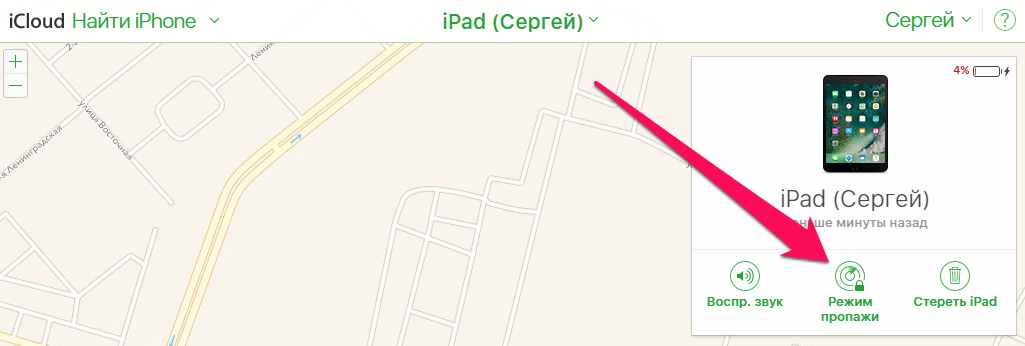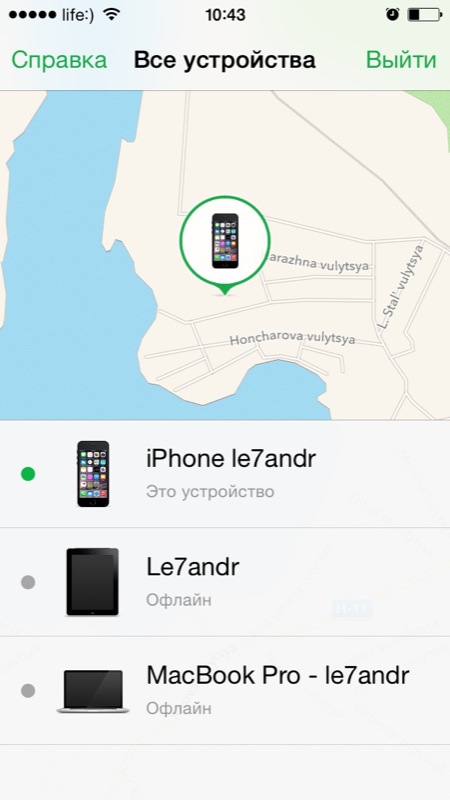Потерял айфон 7 как найти если он выключен: Изменение пароля идентификатора Apple ID — Служба поддержки Apple
Управление картами, используемыми в Apple Pay
После добавления карт в Wallet можно изменить настроенную по умолчанию карту, обновить информацию или удалить карту1.
Управление картами осуществляется по-разному и зависит от вашего устройства2.
Изменение настроенной по умолчанию карты
Первая добавленная в Wallet карта выбирается для использования по умолчанию. Если вы добавили несколько карт и хотите изменить карту по умолчанию, выполните следующие действия.
iPhone или iPad
Перейдите на iPhone или iPad в меню «Настройки» > «Wallet и Apple Pay» и прокрутите до раздела «Параметры оплаты по умолчанию».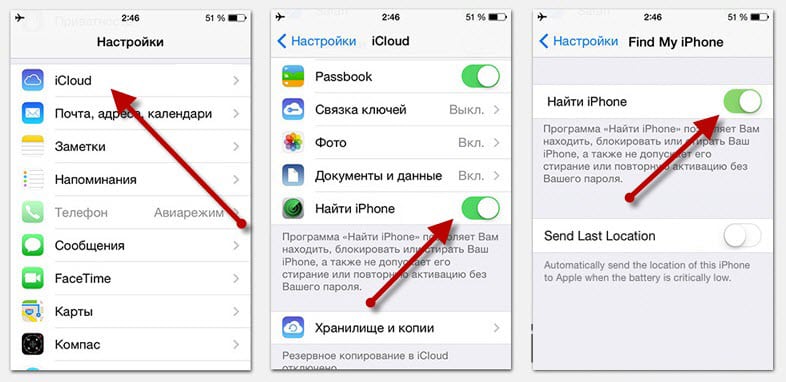 Нажмите «Карта по умолчанию» и выберите новую карту.
Нажмите «Карта по умолчанию» и выберите новую карту.
На устройстве iPhone можно также открыть приложение Wallet, коснуться карты и, удерживая ее, перетащить в начало списка карт.
Apple Watch
Откройте приложение Apple Watch на iPhone. Перейдите на вкладку «Мои часы», нажмите «Wallet и Apple Pay» > «Карта по умолчанию» и выберите новую карту.
Модели компьютеров Mac с Touch ID
Перейдите в меню «Системные настройки» > «Wallet и Apple Pay». Выберите новую карту во всплывающем меню «Карта по умолчанию».
Платежи между физическими лицами с помощью Apple Pay и Apple Cash в macOS не поддерживаются3.
Обновление платежной и контактной информации
Узнайте, как изменять платежную информацию и адрес доставки для карт, используемых в Apple Pay.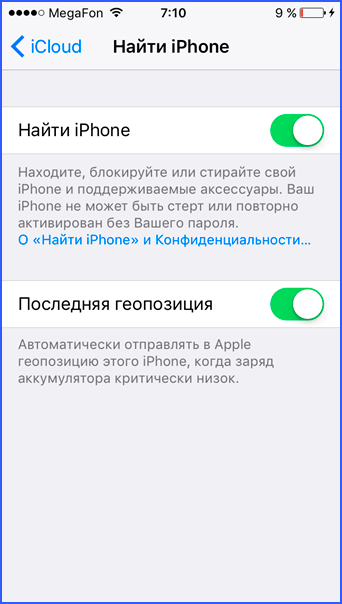 Сведения о просмотре и изменении платежной и контактной информации для карт Apple Card4 приведены на этой странице.
Сведения о просмотре и изменении платежной и контактной информации для карт Apple Card4 приведены на этой странице.
iPhone или iPad
- Чтобы изменить платежную информацию, перейдите в меню «Настройки» > «Wallet и Apple Pay», нажмите нужную карту и выберите элементы, которые необходимо обновить.
- Чтобы обновить адрес электронной почты, номер телефона и адрес доставки, перейдите в меню «Настройки» > «Wallet и Apple Pay» и выберите элементы, которые нужно обновить.
Модели компьютеров Mac с Touch ID
- Чтобы изменить платежную информацию, перейдите в меню «Системные настройки» > «Wallet и Apple Pay», выберите нужную карту и нажмите всплывающее меню «Адрес выставления счетов».
- Чтобы изменить адрес электронной почты, номер телефона и адрес доставки, перейдите в меню «Системные настройки» > «Wallet и Apple Pay» и выберите пункт «Контакты и доставка».

Несмотря на то что номер карты или дату окончания срока ее действия изменить невозможно, такие данные должны обновиться автоматически при получении новой карты. Если эмитент карты не поддерживает обновления, может потребоваться удалить карту, а затем добавить ее снова.
Удаление карты
iPhone или iPad
Чтобы удалить карту, используемую на iPhone или iPad, перейдите в меню «Настройки» > «Wallet и Apple Pay», выберите карту, которую требуется удалить, затем прокрутите вниз и нажмите «Удалить эту карту».
Или откройте приложение Wallet, нажмите карту, нажмите , затем прокрутите вниз и нажмите «Удалить эту карту».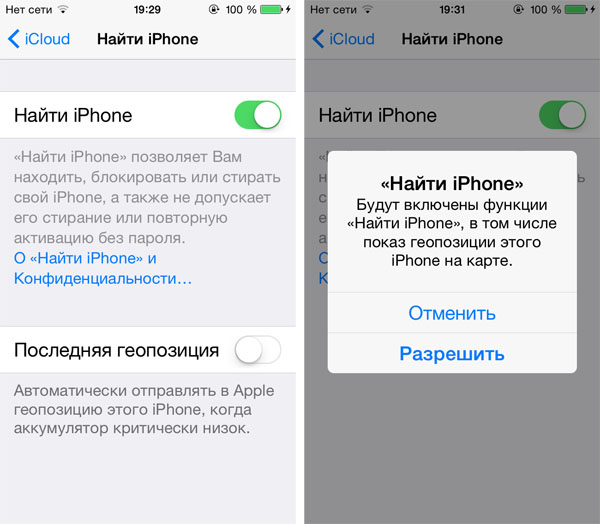
Apple Watch
Чтобы удалить карту, используемую на часах Apple Watch, откройте приложение Watch на iPhone, перейдите на вкладку «Мои часы», прокрутите вниз, нажмите «Wallet и Apple Pay», выберите карту, затем прокрутите вниз и нажмите «Удалить эту карту».
Можно также нажать значок Wallet на экране «Домой» часов Apple Watch, нажать нужную карту и удерживать ее, а затем нажать кнопку «Удалить».
Модели компьютеров Mac с Touch ID
Чтобы удалить карту, которая используется на компьютере Mac, перейдите в меню «Системные настройки» > «Wallet и Apple Pay», выберите нужную карту и нажмите значок минуса (–).
Управление картами магазинов или бонусными картами
Если для карты магазина включен параметр «Автоматический выбор», такая карта будет предлагаться при оплате в соответствующем магазине вместо используемой по умолчанию карты. Если для бонусной карты включен параметр «Автоматический выбор», в соответствующем магазине при использовании Apple Pay будет отображаться информация о бонусах.
Если для бонусной карты включен параметр «Автоматический выбор», в соответствующем магазине при использовании Apple Pay будет отображаться информация о бонусах.
При добавлении карты магазина или бонусной карты в Wallet может отображаться запрос на автоматический выбор карты. Чтобы включить или отключить параметр «Автоматический выбор», выполните следующие действия.
- Откройте приложение Wallet.
- Выберите карту магазина или бонусную карту.
- Нажмите , затем включите или отключите параметр «Автоматический выбор».
Сведения о получении кэшбэка по программе Daily Cash за покупки, совершаемые с помощью карты Apple Card4, приведены в этой статье.
Помощь при потере или краже устройства
Для использования Apple Pay необходимо авторизовать каждую покупку по кредитной, дебетовой или предоплаченной карте с помощью Face ID, Touch ID или пароля.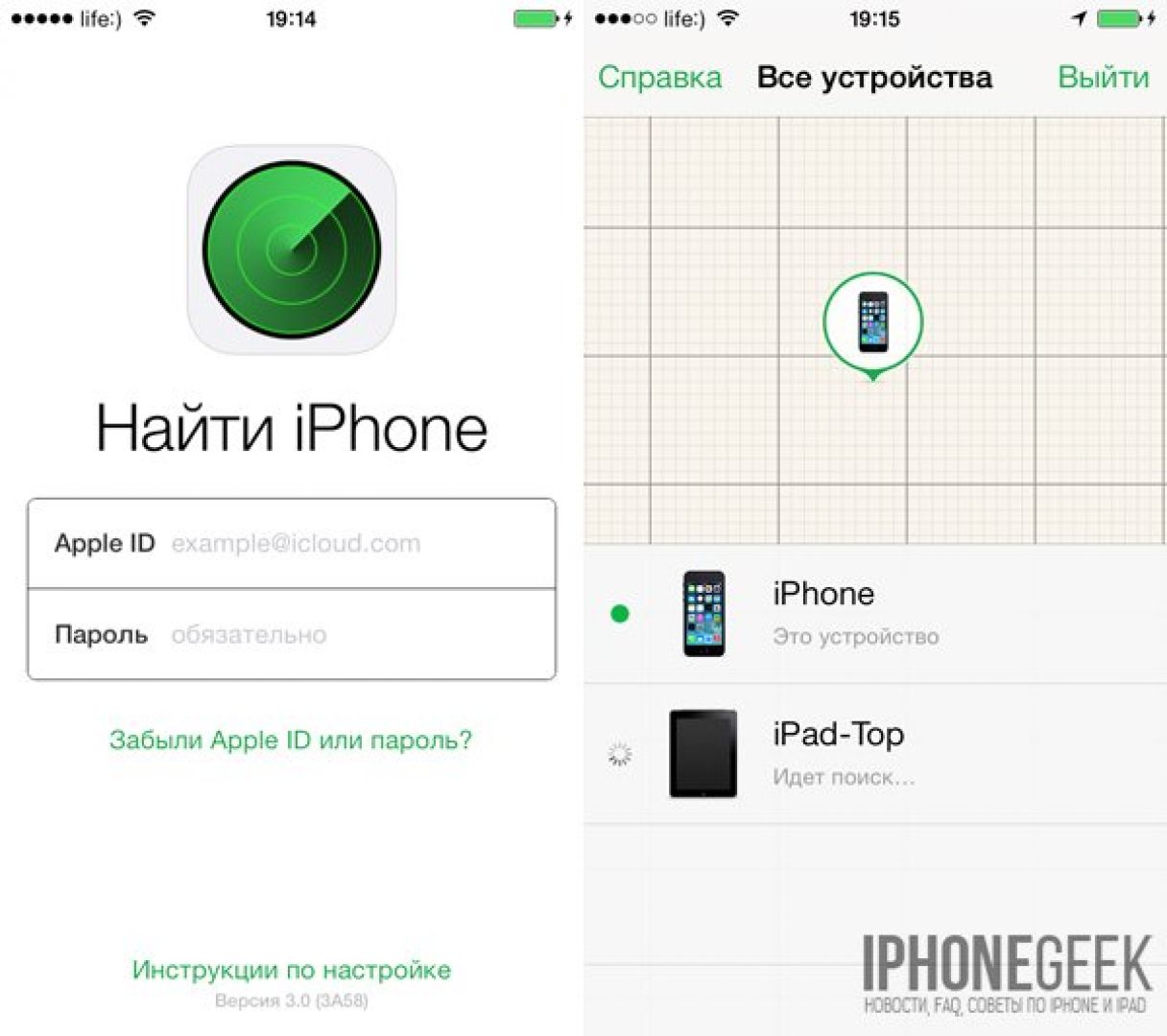 На Apple Watch при включенном режиме «Распознавание запястья» нужно вводить пароль каждый раз, когда часы надеваются на руку. Такие функции помогают предотвратить доступ других пользователей к Apple Pay на вашем устройстве iPhone, iPad, Apple Watch или компьютере Mac.
На Apple Watch при включенном режиме «Распознавание запястья» нужно вводить пароль каждый раз, когда часы надеваются на руку. Такие функции помогают предотвратить доступ других пользователей к Apple Pay на вашем устройстве iPhone, iPad, Apple Watch или компьютере Mac.
Чтобы приостановить или навсегда отключить возможность оплаты с помощью Apple Pay с устройства, перейдите на страницу идентификатора Apple ID или воспользуйтесь приложением «Найти iPhone». Войдите в систему на странице учетной записи Apple ID и выберите свое устройство. На открывшейся странице со сведениями перейдите к разделу Apple Pay и нажмите «Удалить» или «Удалить все». В Apple Pay можно приостановить обслуживание карт либо полностью удалить их, даже если устройство находится в автономном режиме и не подключено к сотовой сети или сети Wi-Fi.
Можно также приостановить обслуживание карт в Apple Pay или удалить их, просто позвонив эмитенту карты. Дополнительные сведения о действиях в случае потери или кражи iPhone см.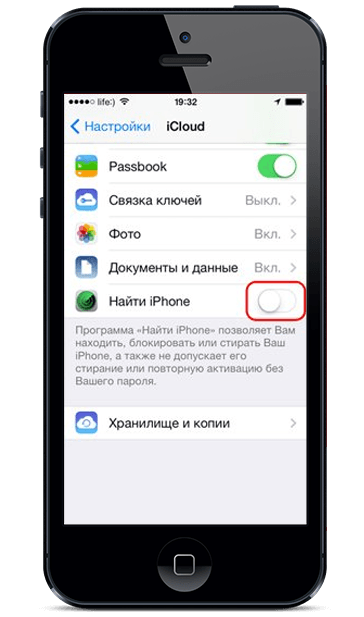 в этой статье.
в этой статье.
Дополнительная информация
- Узнайте, в каких странах и регионах поддерживается Apple Pay.
- Служба Apple Pay недоступна на территории континентального Китая для моделей компьютеров Mac с Touch ID.
- Операции по отправке и получению денежных средств с помощью Apple Pay и карты Apple Cash предоставляются банком Green Dot, членом ФКСД. Такая возможность доступна только в США. Условия и положения см. на этой странице.
- В качестве эмитента карт Apple Card выступает филиал банка Goldman Sachs (США) в Солт-Лейк-Сити. Карты Apple Card доступны только в США.
Информация о продуктах, произведенных не компанией Apple, или о независимых веб-сайтах, неподконтрольных и не тестируемых компанией Apple, не носит рекомендательного или одобрительного характера. Компания Apple не несет никакой ответственности за выбор, функциональность и использование веб-сайтов или продукции сторонних производителей. Компания Apple также не несет ответственности за точность или достоверность данных, размещенных на веб-сайтах сторонних производителей. Обратитесь к поставщику за дополнительной информацией.
Компания Apple не несет никакой ответственности за выбор, функциональность и использование веб-сайтов или продукции сторонних производителей. Компания Apple также не несет ответственности за точность или достоверность данных, размещенных на веб-сайтах сторонних производителей. Обратитесь к поставщику за дополнительной информацией.
Дата публикации:
Как найти iPhone: если украли или потеряли
Не обнаружив однажды любимый гаджет в нужном месте, волей-неволей напрашиваются две мысли: потерялся или украли.
Что делать: как найти сам айфон и защитить конфиденциальную информацию от недоброжелателей.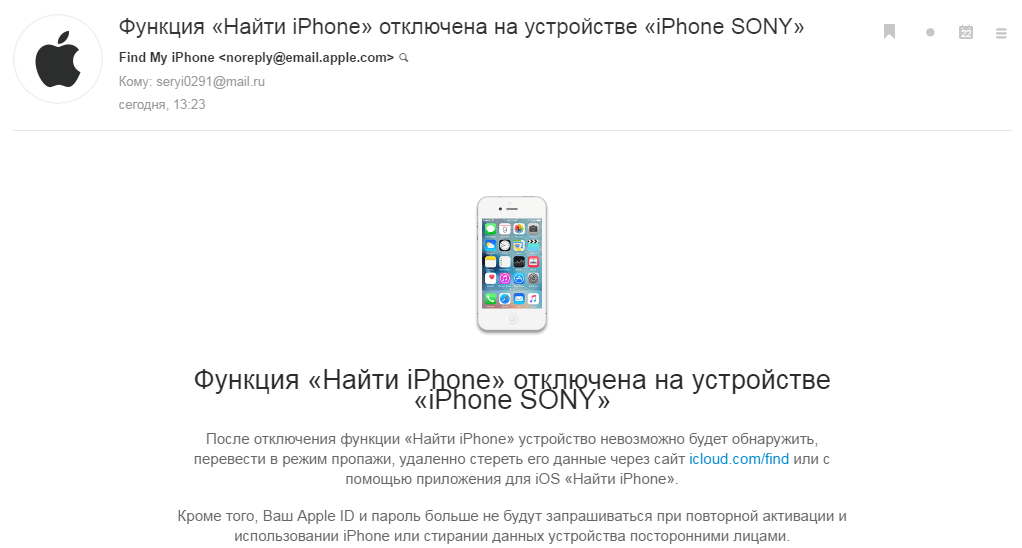 Несколько действенных способов:
Несколько действенных способов:
Быстро найти завалившийся куда-либо айфон можно с помощью смарт часов Apple Watch, нажмите на изображение звонящего телефона и услышите рингтон, если разыскиваемый в зоне досягаемости. Устройства ранее должны быть сопряжены между собой через Bluetooth либо wi-fi.
Как найти потерянный айфон, через сервис Find my iPhone
Это официальное приложение Apple (доступно с iOC5, предустановленно с iOC9), позволяющее найти iphone через айклауд.
Установить и активировать “Find my iPhone” надо сразу после покупки аппарата, подключив учетную запись iCloud.
Чтоб найти телефон с другого или чужого айфона, сначала выйдите из чужой учетной записи.
Разыскать утерянный аппарат возможно только если включены в функции “Найти iPhone” и “Последняя геопозиция”, а сам аппарат не выключен или разряжен, с активной sim-картой и включенным мобильным интернетом.
Воспользуйтесь сервисом «Найти iPhone» с другого телефона Apple. Настройки / iCloud / Найти iPhone
Настройки / iCloud / Найти iPhone
Как альтернатива зайдите на страницу icloud.com/find с ПК или Mac. Введите Apple ID вашего телефона, используя пароль.
Введите логин и пароль Apple ID (важно помнить), нажмите кнопку “Войти”, разыскиваемый айфон появиться в списке устройств под картой, а местоположение гаджета на карте. Однако, при выключенном телефоне будет указано последнее место где был онлайн.
Следующим шагом выбираем внизу карты кнопку “Действие”, где будет предложено три команды:
1) воспроизвести звук;
2) перевести в режим пропажи;
3) стереть iPhone.
А тут важно применить взвешенные и продуманные действия.
Чтоб найти айфон, потерявшийся дома, в автомобиле, на работе — включите “Воспроизвести звук” (Play Sound) и гаджет поможет себя обнаружить, издавая громкий сигнал, даже находясь в беззвучном режиме.
Если iPhone утерян на улице или в общественном месте, позвоните на номер, возможно, аппарат нашли и готовы вернуть за вознаграждение или безвозмездно.
Как найти телефон эпл, если украли, по видимому.
Включите сервис “Перевести в режим пропажи” (Lost Mode). Услуга заблокирует потерянный iPhone, но позволит отслеживать геолокацию.
Введите код разблокировки (запомните), контактный телефон и короткое сообщение по типу “Этот iPhone утерян”. Нашедший человек сможет гаджет вернуть, а нечестные люди не совершат платежи с Apple Pay, к которому привязаны платежные карты. Абсолютно нерабочий аппарат защитит личную информацию от несанкционированного доступа.
Но как найти айфон, если выключен или разряжен?
Если аппарат выключен, то будет заблокирован сразу после включения, а разблокировать можно только введя код.
Сканер отпечатка пальца, сетчатки глаза, графический ключ или пароль доступа усложнит задачу непорядочным людям, и даст дополнительное время, чтоб защитить информацию.
Если устройство в автономном режиме (в полете), то на указанный email придет сообщение о последней локации.
Команда «Стереть iPhone» удаленно сбросит айфон до заводских настроек, очистив данные, но сам аппарат будет доступный для дальнейшего использования в чужих руках. Шансы вернуть любимый гаджет уменьшатся в разы. Применяйте обдуманно, когда велик риск, что личная информация попадет не в те руки.
Предварительно сделайте копии данных в iCloud или в iTunes, иначе рискуете потерять и на синхронизированных устройствах. Смените пароли или временно заблокируйте доступ к счетам. Почта и соцсети — так же смените пароли.
Сообщите сотовому оператору о пропаже телефона, а также родственникам.
Как найти смартфон Apple по IMEI (имей), если функция «Найти iPhone» выключена
На сайте Apple смените пароль учетной записи iCloud.Также пароли важных аккаунтов, в частности, интернет банкинг.
Проинформируйте мобильного оператора, во избежание недоразумений со счетами.
Сообщите о краже в правоохранительные органы. Для этого будет нужен IMEI код, он же серийный номер устройства. Как правило, указан на коробке айфона, в гарантийном талоне, в чеке из магазина или вызывается командой *#06#на телефоне.
Как правило, указан на коробке айфона, в гарантийном талоне, в чеке из магазина или вызывается командой *#06#на телефоне.
Кто не складирует упаковку дома — запишите имей, вдруг понадобиться.
Чтоб написать заявление в полицию, необходим паспорт, чек о покупке, с указанием IMEI кода.
На основании заявления о пропаже телефона, оператор сотовой связи посылает сигнал на айфон с авторизованным IMEI номером и на карте определяется точное местонахождение. По желанию владельца возможно заблокировать устройство, но только для сим-карт, остальные функции будут работать.
Внесите сведения об устройстве в базы IMEI украденных или потерянных телефонов на специализированных сайтах, таких как:
www.sndeep.info, www.MissingPhones.org
Заполните анкету, укажите размер вознаграждения, что повысит шансы на возврат девайса.
Как найти айфон через андроид?
Этот метод стоит применять, если исключены предыдущие или в дополнение. Приложение «Найти айфон & андроид телефон» для Android, пока слабее, чем Apple.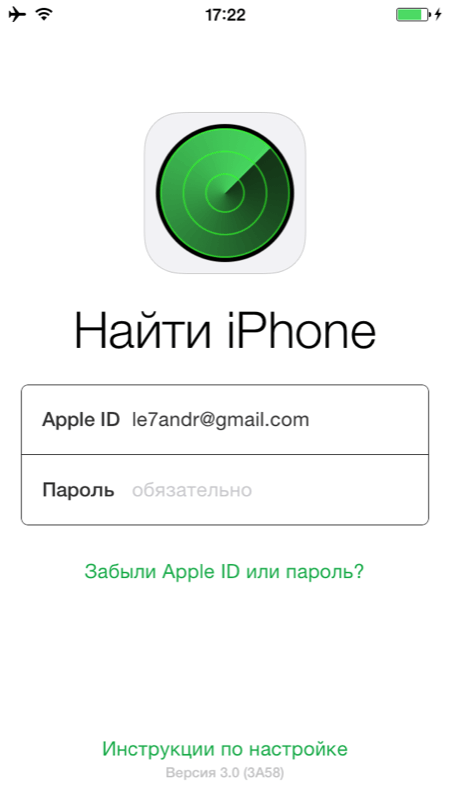 Алгоритм аналогичный.
Алгоритм аналогичный.
Как найти айфон по геолокации
Проверить, где потерялся iPhone можно на сайте GooglTimeline, но этот вариант возможен, только, если заранее разрешили сбор отчетов о местоположении и истории на потерянном устройстве.
Зайдите на сайт, слева вверху кнопка Today (сегодня), меню слева отобразит локацию устройства, проследите за перемещением.
Как найти айфон дома если он выключен
Автор: rf-webmaestro · Опубликовано 28.02.2018 · Обновлено 21.08.2019
Компания «Apple» при разработке новых гаджетов ориентируется на безопасность пользовательских данных и максимальную защищенность устройства. В смартфоны Apple интегрировано несколько функций, которые помогут найти iPhone, если он выключен. Защитные системы помогут установить местоположение устройства в случае кражи или утери. Ниже разберем основные методы поиска «Айфона», если он выключен.
Поиск выключенного смартфона
Все методы можно условно разделить на две группы: онлайн и оффлайн. В «онлайн-группу» отнесем те способы, которые помогут обнаружить выключенное устройство с помощью специального программного обеспечения. Оффлайн-методы подразумевают обращение в представительство «Apple» или органы полиции.
В «онлайн-группу» отнесем те способы, которые помогут обнаружить выключенное устройство с помощью специального программного обеспечения. Оффлайн-методы подразумевают обращение в представительство «Apple» или органы полиции.
С помощью сервиса iCloud
Оговоримся, что в аспекте поиска это – главное подспорье. Чтобы отслеживать гаджет в реальном времени, требуется соблюдение трех условий:
- он включен;
- он подключен к Интернету;
- функция «Найти iPhone» активирована.
В этом случае можно узнать точное текущее положение девайса. Но если мобильный телефон украден, то в 99% случаев похититель догадается отключить устройство. Пользователь в случае кражи должен обезопасить личные данные. Облачный сервис позволяет это сделать даже при выключенном смартфоне.
Первое, что должен сделать юзер после покупки и активации устройства – включить функцию «Найти iPhone». Алгоритм действий:
- Заходим с рабочего стола в «Настройки».
- Переходим в настройки пользовательского профиля.

- Далее следуем в подменю «iCloud».
- В «iCloud» выбираем пункт «Найти iPhone».
- Проверяем, что обе функции в данном подменю активны. Если нет – самостоятельно устанавливаем «ползунки» в активное положение.
Если функция активирована, у пользователя сохраняются шансы отыскать смартфон или, хотя бы, на долгое время заблокировать устройство для злоумышленников. Чтобы обеспечить безопасность устройства, войдите в программу «Найти iPhone» с другого «яблочного» телефона.
Ищем смартфон с ПК
Для того, чтобы отследить потерянный гаджет с персонального компьютера, перейдите по следующей ссылке в браузере https://www.icloud.com/ и введите идентификационные данные: логин и пароль.
После авторизации пользователю доступен функционал облачного сервиса и, следовательно, ПК-версия программы «Найти iPhone». При первом входе в iCloud с ПК пользователь увидит большие значки функций аккаунта. Требуется кликнуть иконку с подписью «Найти iPhone».
Требуется кликнуть иконку с подписью «Найти iPhone».
Далее кликаем кнопку «Все устройства» в верхней панели рабочего экрана…
…и выбираем свой девайс.
Если телефон подключен к Интернету, то на карте отобразится его точное текущие местоположение. Если смартфон выключен или отключен от сети, то отобразится его последнее место и время выхода в Интернет.
В правой части рабочего окна расположены органы управления программой «Найти iPhone» на ПК:
- «Воспроизводить звук»: нажмите данную кнопку и, если телефон находится поблизости, то он начнет издавать звуковые сигналы;
- «Режим пропажи»: телефон заблокируется сразу после выхода в Сеть. На экране высветится сообщение для нашедшего и номер для обратной связи. Блокировка снимается посредством ввода Touch ID. Режим одинаково включается с ПК и «Айфона». Инструкцию по использованию смотрите в следующем разделе;
- «Стереть iPhone»: крайняя мера для тех, кто уверен, что смартфон утрачен безвозвратно.
 Данная опция удаляет все данные с устройства и блокирует его.
Данная опция удаляет все данные с устройства и блокирует его.
У функции «Найти Айфон» есть серьезный недостаток: она отображает местоположение девайса только в тот момент, когда у него включен экран. Даже если телефон подключен к Сети, но находится в спящем режиме, в окне программы будет отображаться последнее местоположение, а не текущее. Но данная программа – это единственный способ быстро и удаленно заблокировать iPhone.
Ищем с другого «Айфона»
Программа «Найти iPhone» расположена на рабочем столе в папке «Дополнения».
Режим пропажи необходим для удаленной блокировки. Находится он во вкладке «Действия» и активируется нажатием одноименной кнопки.
В режиме пропажи нужно ввести контактный номер для нашедшего и текстовое послание.
Телефон будет переведен в данный режим, как только подключится к Сети.
Также на указанный адрес электронной почты будет отправлен скриншот карты с обозначением текущего места нахождения аппарата.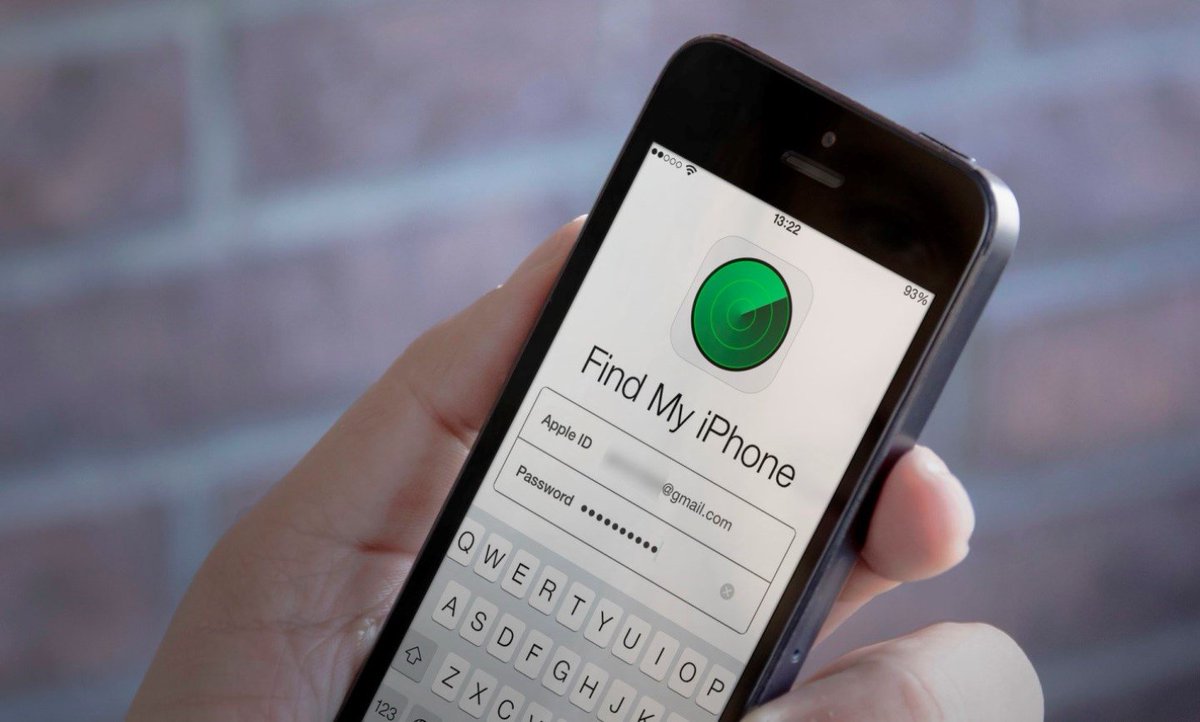
Если у пользователя есть уверенность, что аппарат «ушел» безвозвратно, то для таких случаев предусмотрена функция «Стереть iPhone» в той же вкладке «Действия».
Найти iPhone по IMEI
IMEI – это уникальный идентификационный номер сотового телефона. Данные ID невозможно стереть или подвергнуть изменениям. Серийный номер можно узнать по наклейке на коробке или если набрать на телефоне комбинацию клавиш *#06#. Для поисков телефона нужно знать свой номер и иметь подтверждение того, что Вы действительно являйтесь владельцем гаджета с таким номером.
IMEI транслируется все то время, которое телефон подключен к сотовой сети. Однако оператор не предоставляет абонентам информацию о местоположении гаджета, даже если заявитель предоставит полный набор доказательств того, что он является законным обладателем iPhone. Чтобы инициировать поиск по числовому идентификатору, обращайтесь в полицию.
Существует множество онлайн-сервисов, которые якобы позволяют узнать последнее местоположение телефона. Почти все эти сервисы фиктивные и не выполняют заявленных функций, а нужны только для сбора регистрационных данных пользователей, бросивших все силы на поиски «Айфона».
Почти все эти сервисы фиктивные и не выполняют заявленных функций, а нужны только для сбора регистрационных данных пользователей, бросивших все силы на поиски «Айфона».
Обращение в полицию и к оператору связи
Работать по этим каналам необходимо одновременно. Сперва нужно позвонить в колл-центр, заблокировать SIM-карту и попытаться узнать местоположение телефона. В 99% случаев такая информация предоставлена не будет. Тогда узнайте об условиях разглашения сведений о нахождении телефона. Оператор не станет инициировать поиски до тех пор, пока не придет соответствующий запрос из правоохранительных органов.
Далее требуется обратиться в местные органы МВД. При себе иметь:
- паспорт;
- оригинальную упаковку с читаемым IMEI;
- чек или гарантийный талон, подтверждающие покупку разыскиваемого телефона.
В заявлении требуется указать дату, место, время и обстоятельства утери смартфона. В документе лучше писать, что смартфон утерян, а не украден – ваше дело гораздо быстрее передадут в работу оператору связи. Обращение к правоохранителям – мера неэффективная. Обычно, дело «висит» 30 суток, после чего закрывается в связи с истечением срока давности.
Обращение к правоохранителям – мера неэффективная. Обычно, дело «висит» 30 суток, после чего закрывается в связи с истечением срока давности.
Обращение в офис Apple
Если в Вашем городе есть представительство компании, можно обратиться туда. Компания не указывает на официальном сайте, что можно составлять обращения по данному поводу. Требований к пакету документов также не озвучено, поэтому все детали необходимо узнавать в индивидуальном порядке. Представители корпорации могут отказать в помощи, если на устройстве отключена функция «Найти iPhone», поскольку официально заявлено, что это единственное средство отследить пропавший телефон.
Приложение Find My iPhone
Если по каким то причинам программа «Найти iPhone» удалена с устройства, то ее можно восстановить через официальный магазин AppStore. В поисковой строке прописываем «Find my iPhone» и загружаем первую программу из списка выдачи от разработчика Apple.
Итоги
Будьте внимательны и старайтесь не терять свой гаджет, поскольку даже самая совершенная технология не гарантирует его возвращения.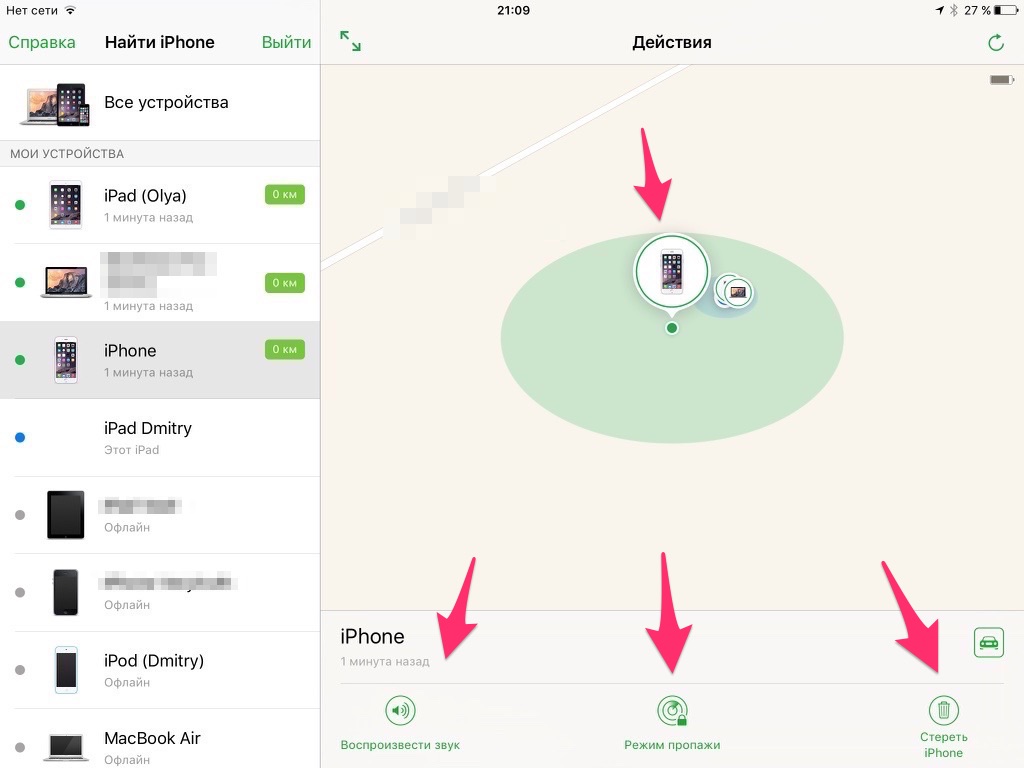 После покупки первым делом активируйте функцию «Найти iPhone»: при непредвиденных обстоятельствах сохранятся шансы на благополучный исход. Предпринимайте меры сразу после обнаружения пропажи.
После покупки первым делом активируйте функцию «Найти iPhone»: при непредвиденных обстоятельствах сохранятся шансы на благополучный исход. Предпринимайте меры сразу после обнаружения пропажи.
Будьте настойчивы во взаимодействии с правоохранителями и операторами связи: данные структуры, как правило, не заинтересованы в поиске Вашего мобильного аппарата. Предпринимайте все меры, которые описаны выше, для обеспечения тщательного и продуктивного поиска.
Видеоинструкция
Вот что нужно делать при потере или краже телефона. Если у Вас остались вопросы по использованию поискового ПО или другим аспектам розыска телефона, рекомендуем просмотреть тематическое видео.
Если вы потеряли iPhone, iPad или iPod touch либо предполагаете, что его могли украсть, выполните следующие действия, чтобы найти устройство и защитить информацию на нем.
Действия при включенной программе «Найти [устройство]» на пропавшем устройстве
Вы можете воспользоваться программой «Найти [устройство]», чтобы найти устройство и предпринять дополнительные действия, которые помогут вернуть его и уберечь вашу информацию.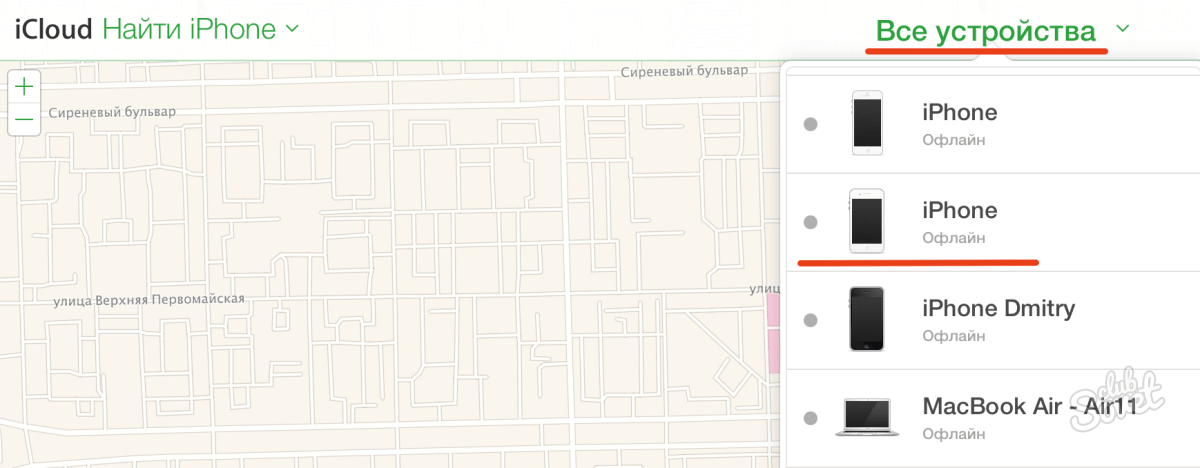
- Войдите в систему на веб-странице icloud.com/find или воспользуйтесь программой «Найти [устройство]» на другом устройстве Apple.
- Найдите свое устройство. Откройте программу «Найти [устройство]» или перейдите на веб-сайт iCloud.com и щелкните значок «Найти iPhone». Выберите устройство, чтобы просмотреть его местонахождение на карте. Если устройство находится поблизости, вы можете воспроизвести на нем звуковой сигнал, чтобы найти его по звуку.
- Отмьтьте устройство как пропавшее. Это позволит дистанционно заблокировать устройство с помощью пароля и отобразить на экране блокировки настраиваемое сообщение с вашим номером телефона. Это также позволит отслеживать местонахождение устройства. Если в службу Apple Pay были добавлены кредитные, дебетовые или предоплаченные карты, включение режима пропажи на время заблокирует возможность совершать платежи через Apple Pay на пропавшем устройстве.
- Сообщите о потере или краже устройства в местные правоохранительные органы.
 Сотрудники правоохранительных органов могут запросить серийный номер вашего устройства. Выполните поиск серийного номера устройства.
Сотрудники правоохранительных органов могут запросить серийный номер вашего устройства. Выполните поиск серийного номера устройства. - Сотрите данные с устройства. Чтобы посторонние лица не смогли получить доступ к данным на пропавшем устройстве, вы можете стереть их удаленно. После удаления данных с устройства (включая данные кредитных, дебетовых или предоплаченных карт для Apple Pay) определить его местонахождение с помощью службы «Найти [устройство]» или «Найти iPhone» на веб-сайте iCloud.com будет невозможно. После удаления данных с устройства вам также не удастся его отследить. Если после стирания данных с устройства удалить его из учетной записи, функция Блокировка активации выключается. После этого постороннее лицо может включить и использовать ваше устройство.
- Сообщите о потерянном или украденном устройстве вашему оператору сотовой связи, чтобы он отключил ваш номер с целью предотвращения вывозов, отправки текстовых сообщений и передачи данных. Ваше устройство может покрываться тарифным планом вашего оператора сотовой связи.

Если вы пользуетесь функцией Семейный доступ, то любой член семьи может помочь в поиске пропавшего устройства другого члена семьи. Просто попросите члена семьи выполнить вход в iCloud с использованием своего идентификатора Apple ID, после этого вы сможете найти любое устройство, связанное с вашей семейной группой.
Если на пропавшее устройство распространяется действие программы AppleCare+ с покрытием кражи и потери, вы можете подать заявку о краже или потере iPhone.
Если на пропавшем устройстве не включена программа «Найти [устройство]»
Если до потери или кражи устройства вы не включили программу «Найти [устройство]», вам не удастся найти его с ее помощью. Однако вы можете защитить свои данные, выполнив следующие действия.
- Измените пароль идентификатора Apple ID. Изменив пароль идентификатора Apple ID, вы предотвращаете получение доступа к данным iCloud посторонними лицами или использование ими таких служб, как iMessage или iTunes, с вашего потерянного устройства.

- Измените также пароли на вашем устройстве для других учетных записей в Интернете. К ним можно отнести учетные записи электронной почты, Facebook или Twitter.
- Сообщите о потере или краже устройства в местные правоохранительные органы. Сотрудники правоохранительных органов могут запросить серийный номер вашего устройства. Поиск серийного номера устройства.
- Сообщите своему оператору сотовой связи о потере или краже устройства. Он может отключить вашу учетную запись, таким образом предотвратив осуществление звонков, отправку текстовых сообщений и использование данных.
Программа «Найти [устройство]» — это единственный способ отслеживания и поиска пропавшего устройства. Если вы не включили программу «Найти [устройство]» до того, как оно пропало, вы не сможете найти, отследить или пометить его с помощью других служб Apple.
Дополнительная информация
- Узнайте, как настроить и использовать программу «Найти [устройство]».
- Узнайте, что делать в случае кражи или потери Apple Watch либо Mac.

- Получите помощь в случае пропажи наушников AirPods.
- Отключите блокировку активации на iPhone, iPad или iPod touch.
Информация о продуктах, произведенных не компанией Apple, или о независимых веб-сайтах, неподконтрольных и не тестируемых компанией Apple, не носит рекомендательного характера и не рекламируются компанией. Компания Apple не несет никакой ответственности за выбор, функциональность и использование веб-сайтов или продукции сторонних производителей. Компания Apple также не несет ответственности за точность или достоверность данных, размещенных на веб-сайтах сторонних производителей. Помните, что использование любых сведений или продуктов, размещенных в Интернете, сопровождается риском. За дополнительной информацией обращайтесь к поставщику. Другие названия компаний или продуктов могут быть товарными знаками соответствующих владельцев.
Всем привет! К большому сожалению, от риска утери или кражи любимого iPhone не застрахован никто. Такая ситуация может произойти с абсолютно любым человеком – защититься от этого нельзя. Ситуация становится в особенности печальной, если взглянуть на статистику раскрываемости дел о воровстве мобильных телефонов – цифры не самые утешительные. Да что там неутешительные… они очень даже пугающие!
Ситуация становится в особенности печальной, если взглянуть на статистику раскрываемости дел о воровстве мобильных телефонов – цифры не самые утешительные. Да что там неутешительные… они очень даже пугающие!
Но! Не нужно сразу же отчаиваться, впадать в уныние и посыпать голову пеплом. Почему? Потому что иногда ситуацию еще можно решить в вашу пользу – ведь возможность поиска утраченного iPhone все-таки остается. Да, шансы не максимальные… но они есть! Именно об этом и пойдет речь в рамках сегодняшней публикации.
Приготовились? Поехали же!
Возможности и средства поиска выключенного iPhone
О функции «Найти iPhone»
Сразу развеем иллюзии многих пользователей: чудодейственным образом отыскать выключенный iPhone без соответствующей предварительной настройки такового на данный момент нельзя. Но обезопасить себя от безвозвратной потери любимого смартфона может каждый пользователь Айфона, работающего под управлением iOS версии 7 и свежее – начиная с упомянутой редакции операционной системы, компания Apple предлагает своим пользователям очень полезную функцию под названием «Найти iPhone». Именно она и является основным инструментом поиска утерянного телефона.
Именно она и является основным инструментом поиска утерянного телефона.
Есть несколько замечаний.
Во-первых, данную функцию нужно предварительно активировать. В целом, она может быть включена изначально, но проверить (все способы определить работает она или нет?) и перестраховаться не помешает.
Во-вторых, функция «Найти iPhone» позволяет отслеживать перемещения выключенного гаджета в режиме реального времени. Также она либо предоставляет данные о последнем местонахождении устройства до его выключения, либо дает возможность определить, где находится iPhone, после включения такового.
Для активации упомянутой функции, находим в Настройках раздел iCloud, кликаем по Найти iPhone, и активируем опцию, если она отключена, соответствующим образом переместив ползунок.
Для поиска утерянного Айфона с упомянутой функцией в активированном состоянии, нужно зайти на сайт сервиса iCloud.com и перейти в соответствующий раздел. Сведения о последнем местонахождении устройства перед отключением либо же о его текущем расположении, если гаджет включился, будут демонстрироваться на интерактивной карте.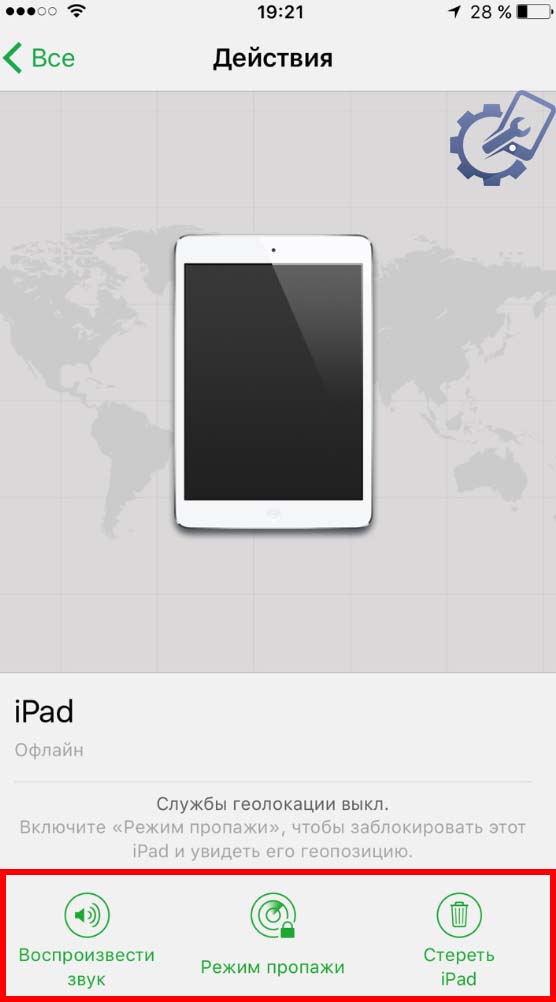
Специальные приложения
Еще одним эффективным подготовительным средством, которое в будущем может помочь отыскать утерянный или украденный iPhone, является приложение Find My Phone, доступное для скачивания в официальном App Store.
Помимо основного устройства, вам понадобится другой iPhone или же iPad. На него тоже нужно установить упомянутое приложение.
С обоих устройств заходим в программу и авторизуемся, используя личный Apple ID. Устройства сохранятся в базе.
Потеряв iPhone, вы сможете зайти в программу с другого «яблочного» гаджета, пройти процесс авторизации и узнать, в каком месте находился потерянный смартфон перед отключением. Если устройство включится, соответствующие изменения отобразятся на интерактивной карте.
Хотя по своей сути, приложение Find My iPhone это тот же самый сервис «Найти iPhone» о котором написано ранее, только выведенный в отдельную программу.
Режим Lost mode
Стандартная функция iOS – режим пропажи. Предназначена не для поиска потерянного смартфона, а, скорее, рассчитана на честность и добросовестность того, кто найдет пропажу. Если упомянутая функция активирована, при первом подключении iPhone к зарядке он отобразит уведомление с заранее заданным текстом, к примеру, предложением позвонить по определенному номеру и вернуть смартфон за вознаграждение.
Предназначена не для поиска потерянного смартфона, а, скорее, рассчитана на честность и добросовестность того, кто найдет пропажу. Если упомянутая функция активирована, при первом подключении iPhone к зарядке он отобразит уведомление с заранее заданным текстом, к примеру, предложением позвонить по определенному номеру и вернуть смартфон за вознаграждение.
Более подробно о Lost Mode (как включить, отключить и еще множество различных моментов) – в этой статье.
Помощь правоохранительных органов
Для личного успокоения в плане того, что вы предприняли все доступные действия для поиска iPhone, можете обратиться с заявлением о его потере/краже в полицию. С собой захватите паспорт, а также коробку от iPhone и сопутствующие документы.
Средства, доступные полиции, в некоторых случаях позволяют находить смартфоны по IMEI (индивидуальный идентификационный номер устройства – что это и как его определить?), но 100%-х гарантий успешного исхода поисковой операции вам, к сожалению, никто предоставить не сможет.
Самое интересное, что сотрудники полиции перед поиском по серийному номеру, просят отключить режим пропажи. И вот здесь возникает дилемма.
- С одной стороны – активный режим пропажи, это единственный шанс на то, что Вашим устройством никто не сможет воспользоваться без знания Apple ID. И отключить его – значит дать злоумышленнику полный контроль над гаджетом.
- С другой – в последние время инструменты, которые применяют правоохранительные органы для подобных операций, достаточно сильно усовершенствовались. И вероятность найти потерянный и выключенный iPhone при участии полиции все-таки есть.
Главное, не надо переживать по поводу того, что при подачи заявления на Вас будут смотреть как на сумасшедшего. Сейчас – поиск телефона по IMEI совершенно нормальная практика.
Новейшие запатентованные разработки компании Apple
Компания Apple получила патент на инновационную разработку, кардинальным образом меняющую представление о возможностях поиска утерянных смартфонов. Речь идет о существенном усовершенствовании системы безопасности гаджета – т.н. зомби-режиме, при активации которого iPhone притворяется выключенным, но в действительности остается отслеживаемым.
Речь идет о существенном усовершенствовании системы безопасности гаджета – т.н. зомби-режиме, при активации которого iPhone притворяется выключенным, но в действительности остается отслеживаемым.
Предположительно реализация будет следующей: человек, нашедший либо укравший iPhone, при подключении такового к зарядке увидит уведомление с требованием ввести пароль. При условии неправильного ввода, активируется упомянутый режим. Далее Айфон сможет выслать на указанный электронный адрес фото нарушителя, отправить сообщение с заданным текстом по установленным координатам, притвориться выключенным, передавая данные о своем местоположении и т.д. – точный перечень доступных возможностей станет известен лишь после официального релиза функции.
Теперь вы знаете о доступных и разрабатывающихся способах обнаружения выключенного iPhone. Возьмите на вооружение рекомендации данной заметки и заблаговременно обезопасьте себя от безвозвратной утраты любимого смартфона в случае его утери/кражи.
Функция Найти iPhone будет работать, даже если он выключен
Когда во время очередной презентации Apple подчеркивает, что их продукция одна из самых защищенных в мире, компания не лукавит. Разработчики делают все возможное, чтобы сократить количество краж гаджетов с манящим логотипом яблока.
Так в середине 2010 года появилась функция Find My iPhone или Найти iPhone. С ее помощью владелец iOS-устройства может удаленно заблокировать утерянный или украденный девайс, отправить сообщение с просьбой вернуть, удалить хранящиеся в памяти устройства данные или найти точное местоположение смартфона или планшета на карте.
Но есть одно «но» — все это можно сделать исключительно в тот момент, когда iPhone или iPad включен. Достаточно отключить смартфон, вытащить SIM-карту и девайс больше не обнаружить. Связано это с принципом работы технологии Activation Lock и утилиты Найти iPhone. Для обмена с облачным сервисом iCloud требуется интернет-подключение, которое и обеспечивает либо установленная SIM-карта, либо сеть Wi-Fi.
Связано это с принципом работы технологии Activation Lock и утилиты Найти iPhone. Для обмена с облачным сервисом iCloud требуется интернет-подключение, которое и обеспечивает либо установленная SIM-карта, либо сеть Wi-Fi.
И Apple решила пойти дальше, запатентовав новый принцип работы функции Найти iPhone. Похоже, что новые поколения смартфонов от американской компании научатся отправлять данные о своем местоположение даже после полного выключения. В патентной заявке говорится о новом принципе работы «антивора».
Так, iPhone будет периодически самостоятельно включаться и отправлять данные о местоположении. После чего снова уходить в «режим сна». Для оснащения iOS-устройств подобной функцией Apple достаточно интегрировать независимый таймер. Как подобное решение будет работать на устройствах, не оснащенных GPS-модулем, Apple не уточняет. [CoM]
🤓 Хочешь больше? Подпишись на наш Telegram.
… и не забывай читать наш Facebook и Twitter
🍒
В закладки
iPhones.ru
Apple нашла решение.
- До ←
Теперь ты можешь заблокировать звонки коллекторов на iPhone
- После →
Сенсорную панель Touch Bar запустили на iPad. Ты тоже можешь
Как найти iPhone, iPad или Mac если его украли • iLand
Функция Find my Mac/Find my iPhone позволит вам без труда найти утерянный MacBook, iPhone или iPad.
Недавно с одной нашей клиенткой (назовем ее Алина), случилась пренеприятная история. Вернувшись домой, она с удивлением обнаружила, что сумка с ее MacBook Air, вопреки обыкновению, не висит на плече, а банально отсутствует.
К счастью для Алины, на ее ноутбуке была активирована функция Find my Mac, поэтому буквально через несколько минут дорогой девайс был найден. Оказалось, что он остался в такси. Неизвестно собирался ли водитель возвращать MacBook изначально, но в любом случае, после звонка хозяйки, MacBook Pro вернулся к законной владелице.
Подобная неприятность может произойти со многими, кроме того, ноутбук могут стащить злоумышленники, поэтому неплохо было бы перестраховаться, чтобы в случае если нагрянет, не кусать себе локти. Или кусать не так сильно.
“Перестраховка” в данном случае означает использование функции Find my Mac и Find my iPhone.
Она позволит вам отыскать утерянное устройство, заблокировать его, а также послать преступнику приветственное сообщение на экран, прочтя которое, он раскается и принесет его владельцу.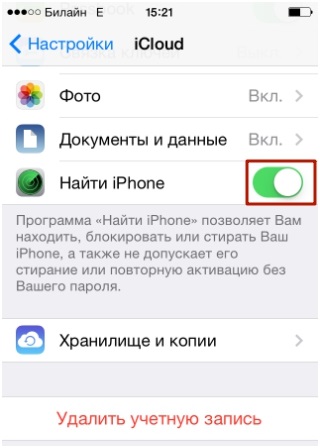 Но на последний вариант мы бы все же не стали полагаться.
Но на последний вариант мы бы все же не стали полагаться.
Настройка функции Найти iPhone
Итак, для начала вам нужно включить соответствующую функцию в настройках iCloud, так как по умолчанию она выключена. Причем сделать это нужно на всех устройствах Apple, будь то iPhone, iPad или Mac. Для этого открываем Настройки > iCloud и ставим галочку напротив Найти Mac.
Для настройки данной функции на iPhone/iPad необходимо открыть Настройки – iCloud – Найти iPhone.
Использование функции Найти iPhone
Теперь достаточно зайти на icloud.com c любого компьютера (или с iPhone, iPad или iPod Touch через специальное приложение Find my iPhone). Залогиниться под своим Apple ID и выбрать пункт Найти iPhone.
В открывшемся окне нажимаем на кнопку Устройства в верху в центре и выбираем свой MacBook (iPhone, iPad). Если устройство подключено к сети (точка на карте зеленого цвета), то вы сможете увидеть его положение в небольшом радиусе. Если устройство не в сети (точка на карте серого цвета), то будет показано расположение при последнем подключении.
Если устройство не в сети (точка на карте серого цвета), то будет показано расположение при последнем подключении.
Теперь на него можно послать звуковой сигнал (удобно если устройство затерялось где-то дома), заблокировать его, либо, если внутри хранятся важные данные, стереть информацию.
Давайте выберем второй пункт.
Тут же откроется окно ввода пароля на блокирову, где мы вводим 4-значный пароль (для MacBook’a 6-значный), который отправляется на утерянное устройство.
Не зная этой комбинации символов, злоумышленник никогда не сможет заставить ваш MacBook работать. Дело в том, что пароль блокирует не операционную систему, а EFI (своего рода BIOS) без которого ноутбук не сможет загрузиться. Поэтому каким бы крутым хакером воришка ни был, пролезть в ваш MacBook он не сможет никак. Тоже самое относится и к iPhone и iPad.
Вводим пароль и, при желании, отправляем послание, которое выводится на экран.
Если выбрать последний пункт, то с устройства безвозвратно будет удалена вся информация. Процесс удаления произойдет при подключении телефона к сети.
Процесс удаления произойдет при подключении телефона к сети.
Подведем итог. Если вы потеряли свое устройство, то необходимо:
- Зайти на icloud.com
- Залогиниться под своим Apple ID
- Выбрать Найти iPhone и нужное устройство
- Выбрать одну из 3 доступных функций – отправить звуковой сигнал, заблокировать или стереть информацию.
P.S.
Возникла нештатная ситуация, вопрос или сложности с настройкой, обращайтесь в техническую поддержку iLand.
Что делать, если украден iPhone?
Статистика свидетельствует: самым популярным девайсом у карманных воров является «Айфон». Далее будет рассказано о том, что делать в случае его похищения.
Шансы вернуть устройство небольшие, однако они имеются. Вероятность возврата значительно повышается, если в качестве операционной системы на iPhone используется iOS версии от 5.0, а в меню «iCloud», которое находится в настройках, подключен Apple ID и задействована функция «Найти iPhone» (она активизируется с помощью соответствующего переключателя).
С помощью данной функции осуществляется поиск украденного «Айфона» путем определения его геопозиции, а также удаленная блокировка устройства. Однако последнее действие возможно только при условии подключения «Айфона» к интернету (через 3G, GPRS, LTE или Wi-Fi — это непринципиально). Если вы не уверены, что функция «Найти iPhone» включена, это можно проверить.
Не следует удивляться, если она активизирована, но при этом определить в iCloud местоположение устройства не удается. Для этого необходимо выполнение еще нескольких условий:
- Для функции «Найти iPhone» требуется подключение средств геолокации (это осуществляется в режиме «Настройки» — «Конфиденциальность» — «Службы геолокации» — «Системные службы»).
- «Айфон» должен иметь действующее соединение с интернетом.
Также следует учесть, что последняя геопозиция остается доступной лишь в течение первых суток с момента выхода в интернет. Если она не отображается — значит, были выполнены не все необходимые для этого условия.
Если она не отображается — значит, были выполнены не все необходимые для этого условия.
Порядок действий в случае, когда у вас украли «Айфон»
- Войдите в iCloud и включите режим пропажи.
- Заблокируйте «Айфон» с помощью пароля. Если в настройках девайса включен пароль блокировки, то при задействовании режима пропажи запрос на его ввод отображаться не будет, поскольку устройство уже запаролено.
- Введите контактный телефон.
- Сформулируйте сообщение с просьбой о возврате аппарата, рекомендуется предложить вознаграждение.
- Подайте соответствующее заявление в отделение полиции.
- Найдите IMEI — это уникальный символьный идентификатор мобильного устройства, который обычно состоит из 15 знаков и находится на этикетке со штрихкодом, упаковке девайса или здесь.
После того как «Айфон» подключится к интернету, например с целью активации, будет автоматически включен режим пропажи. При этом произойдет парольная блокировка iPhone, на его экране появится введенное вами ранее информационное сообщение с контактным телефонным номером, по которому злоумышленник сможет связаться с вами для обсуждения условий возврата.
При этом произойдет парольная блокировка iPhone, на его экране появится введенное вами ранее информационное сообщение с контактным телефонным номером, по которому злоумышленник сможет связаться с вами для обсуждения условий возврата.
Что делать, если на похищенном аппарате не активирована функция «»Найти iPhone?
Единственный выход — подача соответствующего заявления в правоохранительные органы. При каждом подключении к сети сотовой связи аппарат транслирует свой IMEI. Этот код позволяет не только идентифицировать устройство, но и заблокировать его на уровне мобильного оператора, а также узнать его месторасположение. Однако сведения о нахождении «Айфона» его владельцу никто не даст: они предоставляются только правоохранительным органам.
С технической точки зрения найти аппарат по IMEI несложно. Но в реальности запросы от правоохранительных органов идут к операторам мобильной связи не одну неделю. За этот срок похищенный девайс вполне может быть продан на черном рынке.
Соответственно, если на «Айфоне» функция «Найти iPhone» не включена, а блокировка активации не выполнена, вернуть устройство практически нереально.
Может произойти ситуация, когда на номер, указанный при включении режима пропажи, перезвонят от имени службы технической поддержки (сервисного центра, дилерского представительства и т. п.) и попросят стереть или удалить «Айфон» из iCloud с целью подключения к интернету, что позволит установить местоположение аппарата. Знайте — это распространенная уловка мошенников. Соответственно, ни стирать, ни удалять устройство из iCloud нельзя.
В подобных ситуациях следует понимать, что на номер, который вы указали при инициализации режима пропажи, может позвонить лишь человек, держащий в руках заблокированный аппарат и читающий ваше сообщение на экране девайса. Чаще всего это или злоумышленник, или тот, кто купил краденый iPhone. В любом случае он не может являться специалистом техподдержки, сервисного центра или иметь иное отношение к компании Apple, следовательно — возвращать аппарат законному владельцу никто не планирует.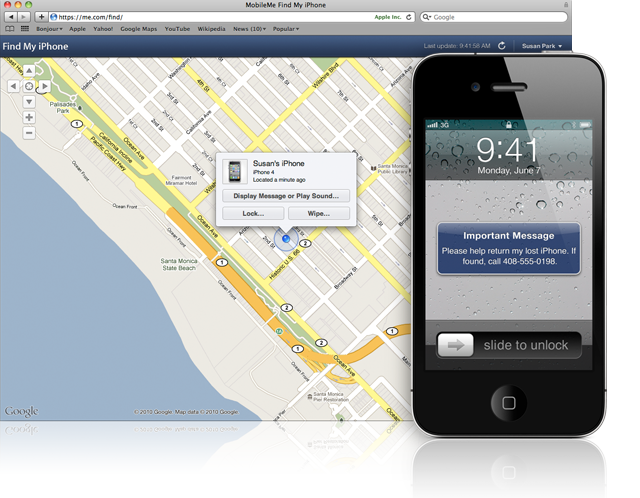
Похищенный «Айфон» есть в iCloud, но находится в «оффлайне». Что делать?
Данная ситуация означает, что девайс не подключен к интернету. Задействовать режим пропажи и отправить сообщение с контактным номером не представляется возможным. Это реально сделать лишь после того, как «Айфон» подключится к интернету. Соответственно, остается лишь ждать сообщения об активации режима пропажи, которое придет на электронную почту, указанную при регистрации Apple ID.
Время ожидания зависит от специфики ситуации. При наличии парольной блокировки для сброса пароля нужно перепрошить устройство и выйти в интернет для его активации. Сразу после подключения «Айфона» к сети автоматически включится режим пропажи. Аппарат будет заблокирован, на его экране отобразится ваше сообщение с контактным телефонным номером.
Если в настройках девайса пароль блокировки не был включен, а режим пропажи не активировался (iPhone в «оффлайне»), похититель сможет пользоваться устройством, однако у него не получится отключить функцию «Найти iPhone» и восстановить «Айфон» в iTunes. Он не сможет также обнулить настройки и зарегистрировать свой Apple ID. Аппарат по-прежнему будет полностью заблокирован с помощью механизма блокировки активации.
Он не сможет также обнулить настройки и зарегистрировать свой Apple ID. Аппарат по-прежнему будет полностью заблокирован с помощью механизма блокировки активации.
Помните, что похищенный iPhone ни в коем случае нельзя удалять из iCloud, а также стирать его даже если он находится в «оффлайне». В какой-то момент аппарат всё равно будет подключен к интернету с целью активации, о чем вы получите соответствующее сообщение по электронной почте. Если «Айфон» стерт или удален из iCloud — вернуть его или восстановить над ним контроль будет невозможно.
В случае похищения iPhone, Mac или iPad не стоит паниковать: предусмотрено несколько способов для того, чтобы помочь вам получить устройство обратно. Но для этого потребуется время. Прежде всего, активируйте режим пропажи и парольную блокировку (если она не была ранее включена в настройках), введите сообщение с просьбой о возврате и контактным номером телефона.
Далее обратитесь в полицию, представив доказательства законности обладания устройством (чек о покупке, упаковка и пр.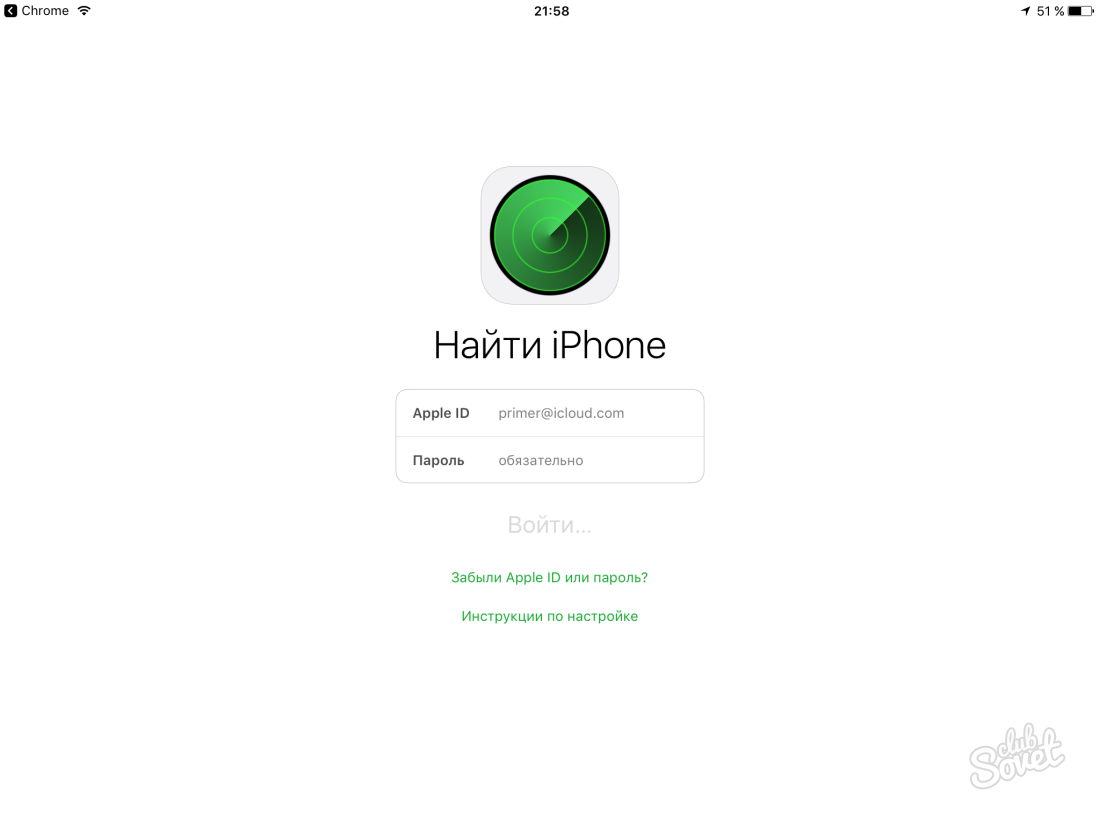 ). Если работник полиции попросит выключить режим пропажи — выполните просьбу, но ни в коем случае не удаляйте аппарат из iCloud. Далее нужно ожидать: либо правоохранительные органы найдут и вернут «Айфон», либо он будет подключен к интернету для последующей активации, и вы получите на e-mail письмо соответствующего содержания, после чего сможете узнать местонахождение устройства.
). Если работник полиции попросит выключить режим пропажи — выполните просьбу, но ни в коем случае не удаляйте аппарат из iCloud. Далее нужно ожидать: либо правоохранительные органы найдут и вернут «Айфон», либо он будет подключен к интернету для последующей активации, и вы получите на e-mail письмо соответствующего содержания, после чего сможете узнать местонахождение устройства.
Что не стоит делать, если у вас украли айфон
Почти год назад мы уже писали о том, как мошенники могут использовать классический фишинг для того, чтобы отвязать украденный iPhone от учетной записи и впоследствии продавать его не как «кирпич» на запчасти, а как полноценный б/у смартфон, который стоит гораздо дороже.
В прошлый раз удача была на стороне мошенников, которым удалось-таки с помощью фишинга выудить нужные им логин и пароль от iCloud. В этот раз я расскажу вам про более сложную схему получения конфиденциальных данных жертвы, а также про план Б, на который, без преувеличения, могут попасться почти все те, кто не попался на план А.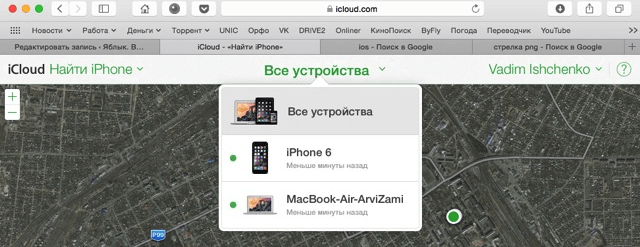
Первый этап: кража айфона
Началось все банально: моя коллега Анна забыла свой телефон на шезлонге в зоне отдыха у реки. Вернулась через 20 минут, но телефона уже на месте не было. Никто вокруг ничего не видел, а при попытке позвонить на номер выяснилось, что он недоступен. Анна, не мешкая, активировала режим пропажи со смартфона друга, где указала дополнительный номер телефона, по которому нашедший мог бы с ней связаться.
Через сутки, когда надежда на звонок от нашедшего пропала, а телефон, судя по информации из приложения «Найти iPhone», так и оставался выключен, она активировала режим полного удаления информации.
Телефон до сих пор так и пребывает в режиме «Ожидание стирания»
Этот полезный режим нужен для того, чтобы удалить всю информацию с телефона, как только тот подключится к сети Интернет, и превратить его в «кирпич». Но, судя по всему, нашедший телефон либо сам оказался экспертом, либо, что более вероятно, обратился к «знатокам», специализирующимся на отвязывании продуктов Apple от аккаунтов их владельцев.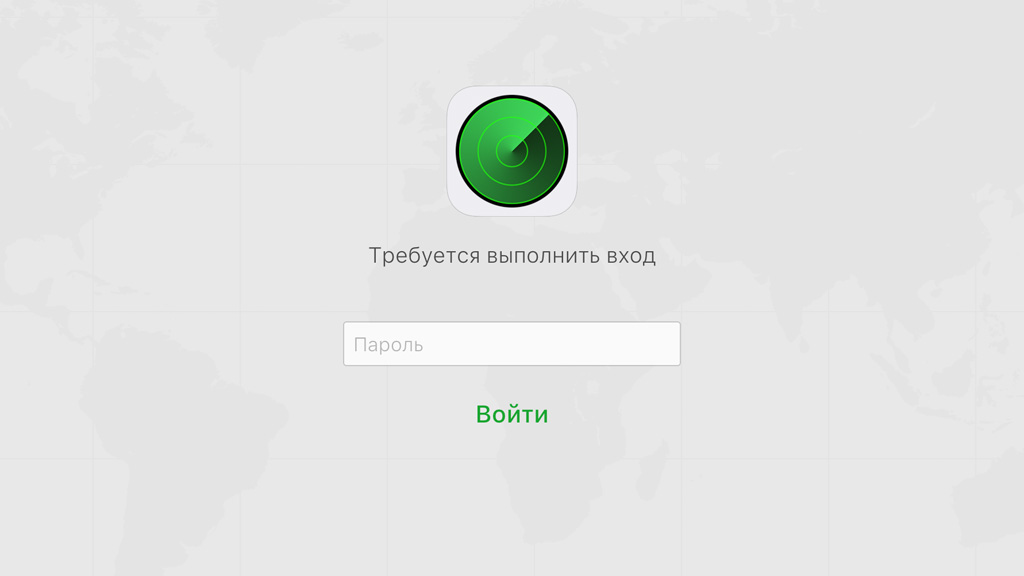 Так или иначе, с момента пропажи телефон так и не вышел в онлайн ни на секунду — соответственно, превратить iPhone в «кирпич» не удалось.
Так или иначе, с момента пропажи телефон так и не вышел в онлайн ни на секунду — соответственно, превратить iPhone в «кирпич» не удалось.
Кстати, хоть аппарат и был защищен распознаванием отпечатка пальца (Touch ID), доступ к Wi-Fi и мобильному Интернету можно было отключить, не разблокируя телефон. Для этого достаточно было вызвать на экране блокировки меню «Пункт управления» свайпом снизу вверх и включить авиарежим.
По умолчанию «Пункт управления» доступен на экране блокировки
В течение двух дней сим-карта телефона продолжала работать, и у мошенников было время воспользоваться ей и узнать номер телефона Анны. На третий день старую симку заблокировали, выпустили новую с тем же номером, и Анна вставила ее в новый аппарат.
Второй этап: фишинговая SMS
На четвертый день мошенники начали работу по приведению украденного iPhone в товарный вид и запустили стандартную схему по отвязке от аккаунта Apple ID. Сначала они сделали несколько прозвонов с номера телефона якобы из США, при попытке взять трубку и поговорить на другом конце было молчание.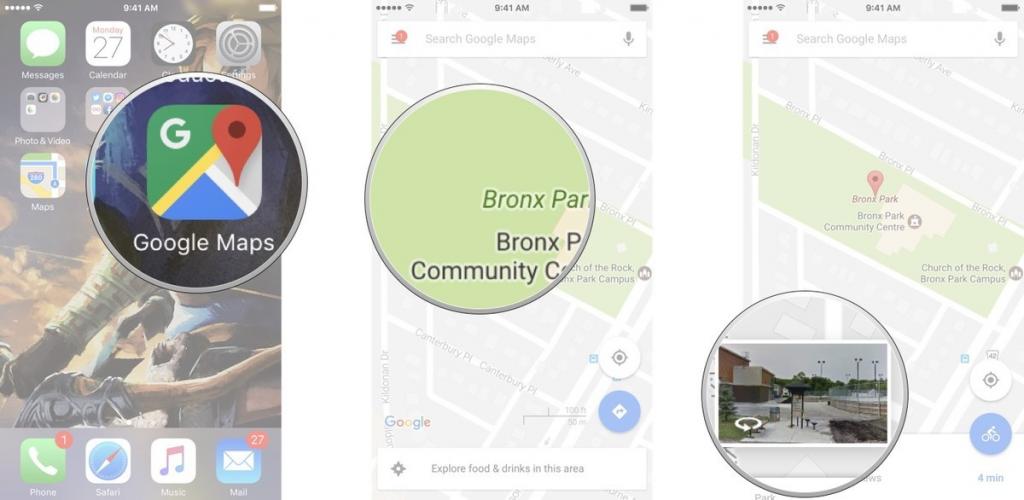
Проверочные звонки от мошенников. Подмена номера легко делается с помощью IP-телефонии
Все это делалось, чтобы убедиться, что симка восстановлена, номер снова активен и с ним можно работать. Сразу после последнего звонка Анна получила SMS, что ее телефон вышел в онлайн и был обнаружен.
Фишинговое сообщение о том, что потерянный iPhone вышел в сеть
Мошенники очень изобретательно подошли к созданию фишингового сообщения. Для того чтобы Анна не распознала обман, они отправили сообщение с сервиса, где можно подменить отправителя. Также они зарегистрировали домен, очень похожий на настоящий. Если ввести адрес вручную, то попадаешь на несуществующую страницу. А при переходе по ссылке происходит перенаправление на фишинговый сайт. В чем же секрет?
Дело в том, что домен icloud.co.com действительно существует и принадлежит Apple, но в SMS на самом деле прописан не он, а icioud.co.com, только i, написанная в верхнем регистре, выглядит как маленькая L.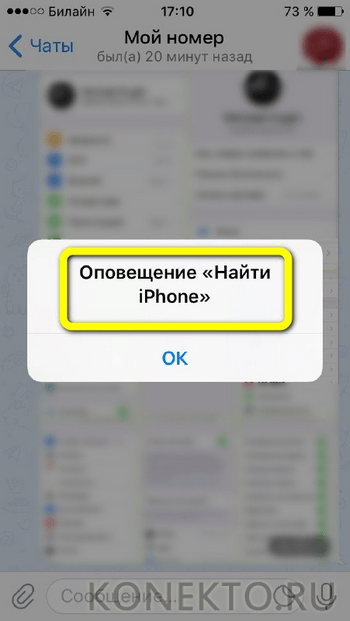 При переходе по фишинговой ссылке произошел редирект, и Анна попала на качественно сделанную фишинговую страницу, предлагающую ввести Apple ID, а затем и пароль для поиска пропавшего телефона. На данной странице внимательный и технически грамотный человек заметит, что адрес вебсайта изменился и данные отправятся совсем не в Apple.
При переходе по фишинговой ссылке произошел редирект, и Анна попала на качественно сделанную фишинговую страницу, предлагающую ввести Apple ID, а затем и пароль для поиска пропавшего телефона. На данной странице внимательный и технически грамотный человек заметит, что адрес вебсайта изменился и данные отправятся совсем не в Apple.
Так выглядит фишинговая страница, если ее открыть в мобильном браузере
Интересно, что страница выглядит по-разному в зависимости от того, с какого устройства и через какой браузер на нее заходишь. Скорее всего, этот сайт злоумышленники используют для разных фишинговых схем, заточенных под разные платформы.
Десктопная версия той же самой фишинговой страницы
Анна не стала заполнять фишинговую форму, так как сразу поняла, что сервис не настоящий. К тому же в приложении «Найти iPhone» телефон так и оставался оффлайн и не выходил в сеть с момента похищения.
На этом все могло бы закончиться, но, не отвязав телефон, мошенники теряют слишком много в цене при перепродаже. Поэтому они использовали план Б.
Поэтому они использовали план Б.
Третий этап: звонок «друга»
Через три часа после прихода фишингового сообщения, когда стало понятно, что Анна не станет вводить свои данные, ей поступил голосовой звонок. Звонивший представился сотрудником сервисного центра, назвал точную модель и цвет телефона, а затем поинтересовался, не она ли его потеряла. Далее он сказал, что телефон находится в данный момент у него, и чтобы его забрать, нужно приехать на Митинский радиорынок.
Анна сказала, что пару часов назад была совершена фишинговая атака, и начала задавать резонные вопросы: как к звонящему попал телефон, где он взял ее номер и не мошенник ли он сам. На это незнакомец сурово ответил: «Если вам телефон не нужен, можете и не приезжать». А потом добавил, что телефон в сервисный центр принесли подозрительные люди, что специалисты центра проверили его по базе и увидели, что он числится пропавшим. В той же (волшебной, не иначе) базе был указан телефон хозяйки, и у нее есть час, пока за аппаратом не вернутся.
Сделаем паузу для того, чтобы пояснить пару технических деталей. Чтобы понять, что телефон числится пропавшим, нужно его включить. Тогда на нем высветится оповещение о пропаже с номером телефона, по которому можно связаться с владельцем. Анна указывала не свой номер для связи, так как ее номер в тот момент был заблокирован, а симка перевыпускалась. Соответственно, ни в какую «базу» ее номер попасть не мог.
Кроме того, во время разговора Анна проверяла, появлялся ли в сети ее телефон. Увидев, что он так и не выходил в онлайн, она сказала об этом звонившему, на что тот глубокомысленно изрек, что, возможно, уже успели подменить Apple ID. Если отбросить эмоции и психологическое давление, уже на этом моменте можно было бы понять, что звонящий — мошенник. Но вернемся к тому, как события развивались дальше.
Итак, далее сотрудник сервисного центра заявил, что задерживать клиентов они не имеют права и отдадут телефон по первому требованию. Также попросили позвонить и предупредить, если за час до рынка добраться не получится. А еще попросили взять с собой коробку от телефона и паспорт. Уловка сработала — Анна взяла друзей для подстраховки, вызвала такси и ринулась за телефоном. Путь до рынка составлял тридцать минут, и она не боялась опоздать.
Также попросили позвонить и предупредить, если за час до рынка добраться не получится. А еще попросили взять с собой коробку от телефона и паспорт. Уловка сработала — Анна взяла друзей для подстраховки, вызвала такси и ринулась за телефоном. Путь до рынка составлял тридцать минут, и она не боялась опоздать.
Через какое-то время, уже находясь в пути, Анна еще раз позвонила «сотруднику сервис-центра», чтобы узнать, как там дела. Тот попросил открыть приложение «Найти iPhone» и начал задавать множество вопросов о том, что она там видит, какого цвета шарик рядом с иконкой телефона, и просто заговаривал зубы, изображая бурную деятельность.
Когда Анна сказала, что подъезжает, он попросил ее еще раз зайти в облако и проверить, не появился ли там аппарат, а затем попросил нажать кнопку «удалить», чтобы, когда появится предупреждающее сообщение, Анна сказала, что именно в нем написано — «привязан» или «ассоциирован». Анна нажала кнопку, увидела предупреждение и сказала, что там значится «ассоциирован».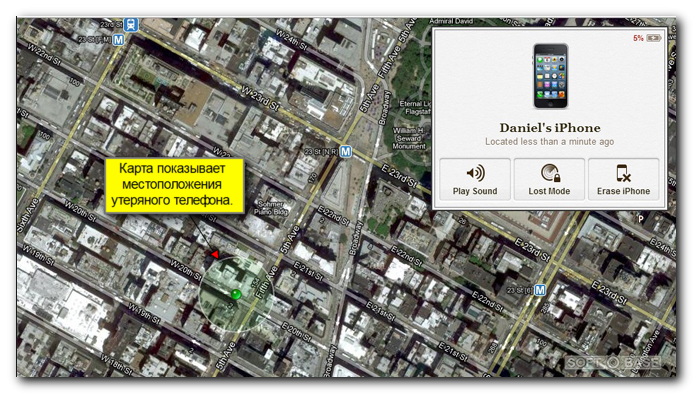 «Сотрудник сервис-центра» радостно заявил, что все понятно: телефон отвязали от облака, и для того, чтобы его перепривязать, необходимо нажать на подтверждение удаления, и тогда он переподключится.
«Сотрудник сервис-центра» радостно заявил, что все понятно: телефон отвязали от облака, и для того, чтобы его перепривязать, необходимо нажать на подтверждение удаления, и тогда он переподключится.
Ни в коем случае не удаляйте украденный айфон из приложения «Найти iPhone»!
Анна, конечно же, этого делать не стала — несмотря на стрессовую ситуацию, она помнила, что ни при каких обстоятельствах нельзя отвязывать телефон от своей учетной записи. Поэтому она сказала, что с этим разберется уже на месте по приезду.
Через несколько минут мошенник снова позвонил и применил самую действенную из известных уловок социальной инженерии — ввел жертву в состояние паники и ограниченного лимита времени, заявив, что за телефоном пришли и решать надо здесь и сейчас.
На заднем фоне был характерный звук общественного места, шум и голоса, спрашивающие «ну как там», сам же мошенник, отвечая им «да, ребят, еще пара минут», продолжал настаивать на удалении телефона из облака. Анна сказала, что уже подъезжает и что вызвала полицию, и они уже едут. На что он заверил, что все данные с камер он им отдаст, но телефон отдает клиентам и не может больше их задерживать.
На что он заверил, что все данные с камер он им отдаст, но телефон отдает клиентам и не может больше их задерживать.
Конечно, по приезду на Митинский радиорынок Анна не нашла павильон № 51. Более того, позже местный участковый заверил ее, что такого павильона не существует и что это обычная история — мошенники в своей легенде для владельцев потерянных и украденных айфонов даже номер павильона не меняют. Дальше участковый рассказал всю схему в деталях, в точности так, как она произошла с Анной.
После этого мошенники на связь не выходили, но фишинговые сообщения приходили еще четыре дня. Видимо, мошенники продолжали надеяться, что Анна все же сдастся и введет пароль.
Фишинговые сообщения продолжали приходить еще некоторое время
В итоге Анне не удалось вернуть свой айфон. Зато она так и не поддалась на уловки мошенников: телефон остался привязанным к ее Apple ID с активированным режимом полного удаления — при первом же подключении к Интернету он превратится в «кирпич». Так что продать его как полноценный iPhone не получится, вору придется продать его на запчасти.
Так что продать его как полноценный iPhone не получится, вору придется продать его на запчасти.
Что делать, если iPhone потерян или украден
В заключение несколько советов о том, как следует себя вести, если ваш iPhone потерян или украден.
- Самое главное: как можно быстрее включите режим пропажи в приложении «Найти iPhone».
- Не забудьте подать заявку оператору на блокировку SIM-карты. Особенно если вы не защитили ее специально PIN-кодом (как правило, по умолчанию PIN либо отключен, либо что-то простое, вроде 0000).
- Как только станет ясно, что телефон вам не вернут, активируйте режим удаления информации.
- SMS и тем более голосовые звонки можно подделать. Если информация из сообщений не совпадает с той картиной, которую вы видите в приложении «Найти iPhone», — это признак того, что вас пытаются «развести».
- Сообщения от сервиса «Найти iPhone» дублируются на вашу электронную почту. Если в почте ничего нет, то SMS, скорее всего, мошенническое.

- Не вводите свой Apple ID и пароль от него на странице, на которую вы попали по ссылке из SMS. Лучше вручную наберите адрес icloud.com, как следует проверьте, что не опечатались — и только после этого логиньтесь.
- Скорее всего, мошенники будут изо всех сил пытаться вас торопить, чтобы вам некогда было задумываться о нестыковках. Это стандартная уловка — постарайтесь не поддаваться и сохранять спокойствие.
- И ни в коем случае не удаляйте телефон из приложения «Найти iPhone», как бы вас к этому ни подталкивали мошенники.
Как найти свой iPhone, даже если он не работает или не в сети (обновлено для iOS 14)
Из этой статьи вы узнаете, как найти мертвый iPhone или iPad, а также как использовать режим «Найти iPhone утерянный». Если вам нужно знать, как отслеживать местоположение iPhone, использование приложения «Найти меня» для определения местоположения iPhone — самый простой способ. Если вы включили функцию «Найти iPhone» в приложении «Настройки» на своем iPhone или iPad, вы можете использовать «Найти меня», чтобы найти пропавшее устройство, даже если оно выключено или батарея разряжена. Мы уже показали вам, как включить «Найти iPhone», как выключить «Найти iPhone», и даже как использовать приложение «Найти iPhone», чтобы найти свой телефон, если он потерян в вашем доме. Теперь вот как найти свой iPhone, если он потерян, не в сети, не работает или даже если для iPhone не включена функция «Найти меня».
Мы уже показали вам, как включить «Найти iPhone», как выключить «Найти iPhone», и даже как использовать приложение «Найти iPhone», чтобы найти свой телефон, если он потерян в вашем доме. Теперь вот как найти свой iPhone, если он потерян, не в сети, не работает или даже если для iPhone не включена функция «Найти меня».
Перейти к:
Когда ваш iPhone теряется, возникает понятная тенденция к панике. Но даже если ваша батарея разряжена или Wi-Fi и сотовая связь отключены, вы все равно можете найти свой iPhone.Функция определения местоположения Bluetooth от Apple поможет вам найти iPhone в автономном режиме, пока он включен. Но даже если аккумулятор вашего iPhone разряжен, найти устройство так же просто, как отследить последнее известное местоположение. Мы воспользуемся iCloud и приложением Find My, чтобы вернуть драгоценный iPhone или iPad, который вы потеряли, обратно в свои руки — живым или мертвым. Мы также расскажем, как удаленно включить режим пропажи на вашем iPhone, и различные варианты, которые у вас есть при поиске iPhone.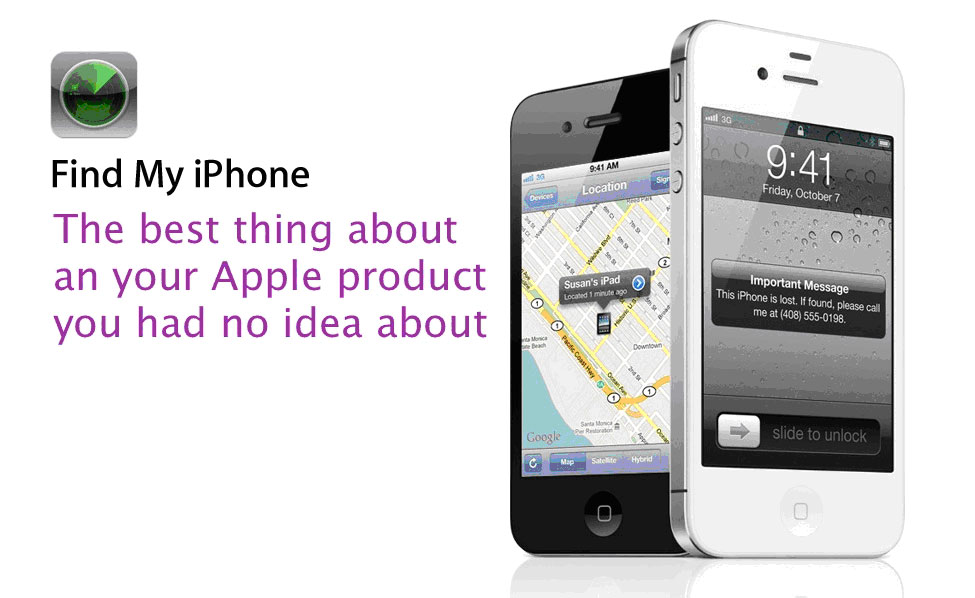 Вот как найти свой iPhone, даже если аккумулятор разряжен или находится вне зоны действия.
Вот как найти свой iPhone, даже если аккумулятор разряжен или находится вне зоны действия.
Если вы подозреваете, что ваш iPhone украли, обратитесь в местные органы власти; не пытайтесь восстановить его самостоятельно .
Освойте свой iPhone за одну минуту в день:
Подпишитесь на рассылку новостей iPhone Life’s Tip of the Day, и мы будем присылать вам советы каждый день, чтобы сэкономить время и максимально использовать возможности вашего iPhone или iPad.
Как настроить приложение Find My (ранее — Find My iPhone)
Включение функции «Найти iPhone» — это только часть гарантии, что даже мертвый iPhone можно будет найти с помощью отслеживания местоположения iCloud.Если в настройках iOS 13 или новее включен автономный поиск, вы сможете найти свой iPhone, даже если он не работает или выключен. Включив параметр «Отправить последнее местоположение», вы сможете увидеть, где находился ваш iPhone прямо перед тем, как разрядился аккумулятор, поэтому есть много способов найти пропавшее устройство, если ваши параметры «Найти меня» полностью включены.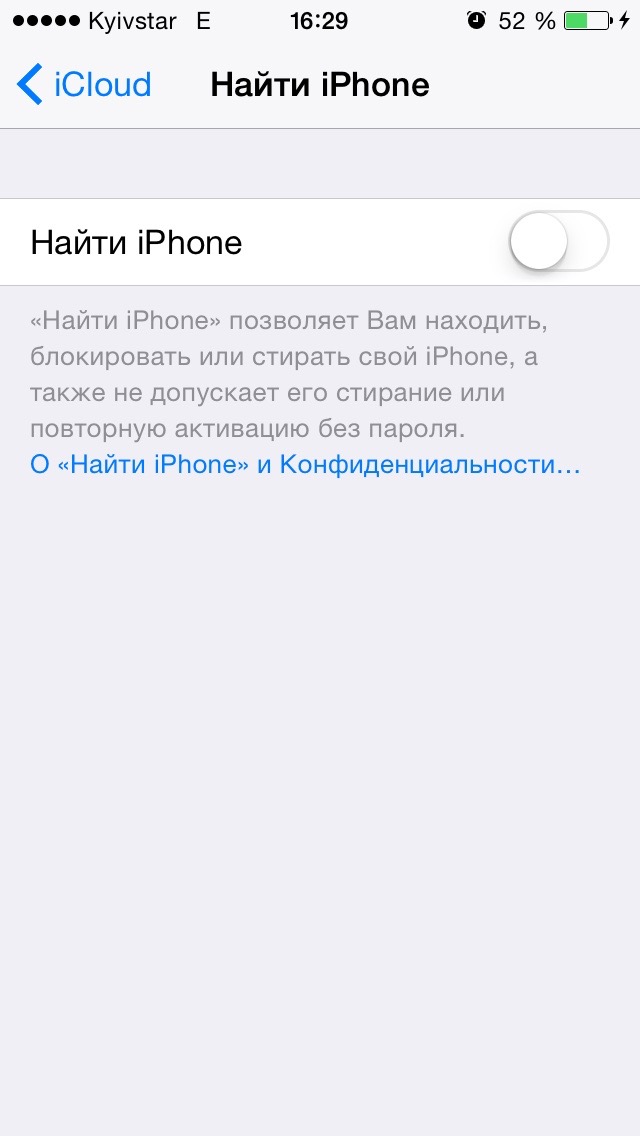 Для этого:
Для этого:
- Откройте приложение «Настройки » .
- Нажмите свое имя вверху.
- Выберите Найди мой .
- Включите Поделиться моим местоположением , если вы хотите, чтобы определенные друзья или члены семьи могли видеть местоположение вашего iPhone.
- Выберите Найди мой iPhone .
- Включить Найди мой iPhone .
- Нажмите ОК .
- Включить Включить автономный поиск .
- Включить Отправить последнее местоположение .
Связано: Как использовать «Найти iPhone» для поиска iPhone, потерянных в доме
Как найти свой iPhone (даже если он мертв или не в сети) с помощью iPad
Работает ли Find My iPhone, если телефон мертв? Да, хотя вы не сможете увидеть местоположение в реальном времени.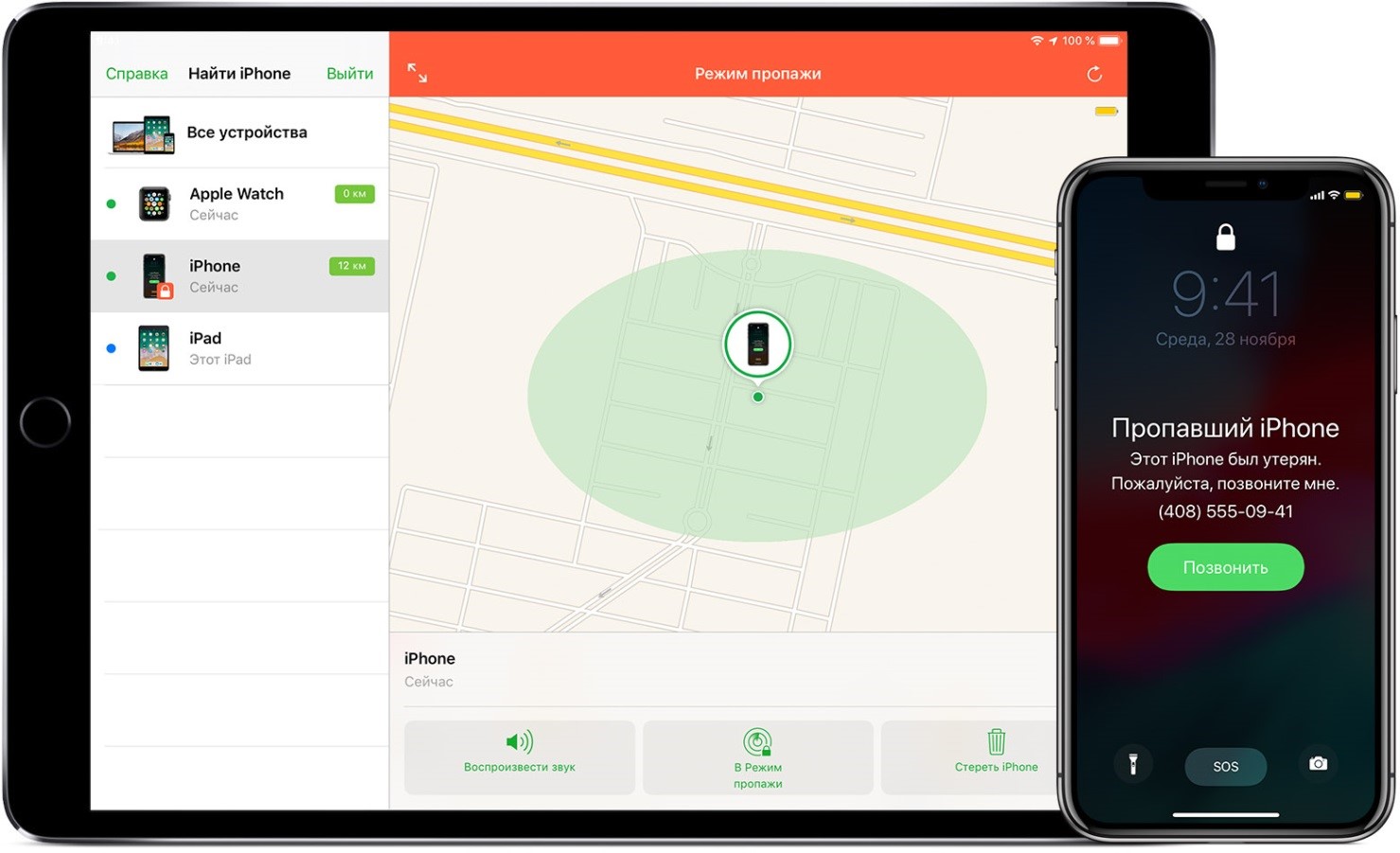 Вы будете использовать приложение «Найти меня» на iPad, чтобы найти свой iPhone. Если ваш iPhone мертв, вы будете перенаправлены в последнее место, где он находился до того, как разрядился аккумулятор. Если ваш iPhone не в сети, но не умер, приложение Find My определит текущее положение iPhone с помощью ближайших устройств Apple. Чтобы найти потерянный iPhone на iPad или iPhone друга (даже если он мертв):
Вы будете использовать приложение «Найти меня» на iPad, чтобы найти свой iPhone. Если ваш iPhone мертв, вы будете перенаправлены в последнее место, где он находился до того, как разрядился аккумулятор. Если ваш iPhone не в сети, но не умер, приложение Find My определит текущее положение iPhone с помощью ближайших устройств Apple. Чтобы найти потерянный iPhone на iPad или iPhone друга (даже если он мертв):
- Откройте приложение Find My на iPad.
- Коснитесь вкладки Устройства .
- Появится карта с вашими устройствами с функцией Find My.
- Если ваш iPhone выключен, он будет отображаться на карте и боковой панели как iPhone с пустым экраном
- Если ваш iPhone включен, он будет отображаться на карте и боковой панели как iPhone с активным начальным экраном.
- Выберите свой iPhone из списка устройств.
- Нажмите Маршруты , чтобы проложить автомобильный или пешеходный маршрут к общему местоположению вашего iPhone.

- Если iPhone не в сети, но не умер, вы можете нажать Play Sound , чтобы найти свой iPhone.
- Если iPhone не работает, вы можете включить «Уведомлять при обнаружении» , чтобы отправлять уведомления и обновление местоположения на iPad при следующем включении iPhone.
Как найти свой iPhone на чужом устройстве
Ваши друзья и семья могут помочь вам найти потерянный iPhone, позволив вам войти в систему с их iPhone.При использовании другого iPhone, привязанного к чужому Apple ID, не выходите из его ID в настройках; используйте вкладку «Я» в приложении «Найти меня» для удаленного входа в систему. Вот как можно использовать чужое устройство Apple, чтобы найти потерянный iPhone.
- Откройте приложение Find My на iPhone вашего друга.
- Выберите вкладку Me .
- Нажмите Помогите другу .
- Вам будет предложено войти в iCloud.
 Если будет предложено войти в систему с помощью Touch или Face ID, выберите Использовать другой Apple ID .
Если будет предложено войти в систему с помощью Touch или Face ID, выберите Использовать другой Apple ID . - Войдите в систему, используя свой идентификатор iCloud и пароль.
- Когда будет предложено сохранить пароль, выберите Not Now .
- Теперь вы можете выполнить шаги, описанные в предыдущем разделе, чтобы найти пропавший iPhone.
- Когда вы закончите, коснитесь своего имени в правом верхнем углу iPhone вашего друга в его приложении Find My.
- Выберите Выйти.
Как найти свой iPhone (даже если он мертв или не в сети) на компьютере
Я полагаю, что большинство людей в конечном итоге будут искать свой потерянный и потенциально мертвый iPhone на компьютере.Хотя приложение было переименовано на iPad и iPhone, оно по-прежнему называется «Найти iPhone», когда вы входите в iCloud.com с ПК или Mac. На Mac он будет называться Find My, и вы будете использовать его так же, как приложение на iPhone или iPad.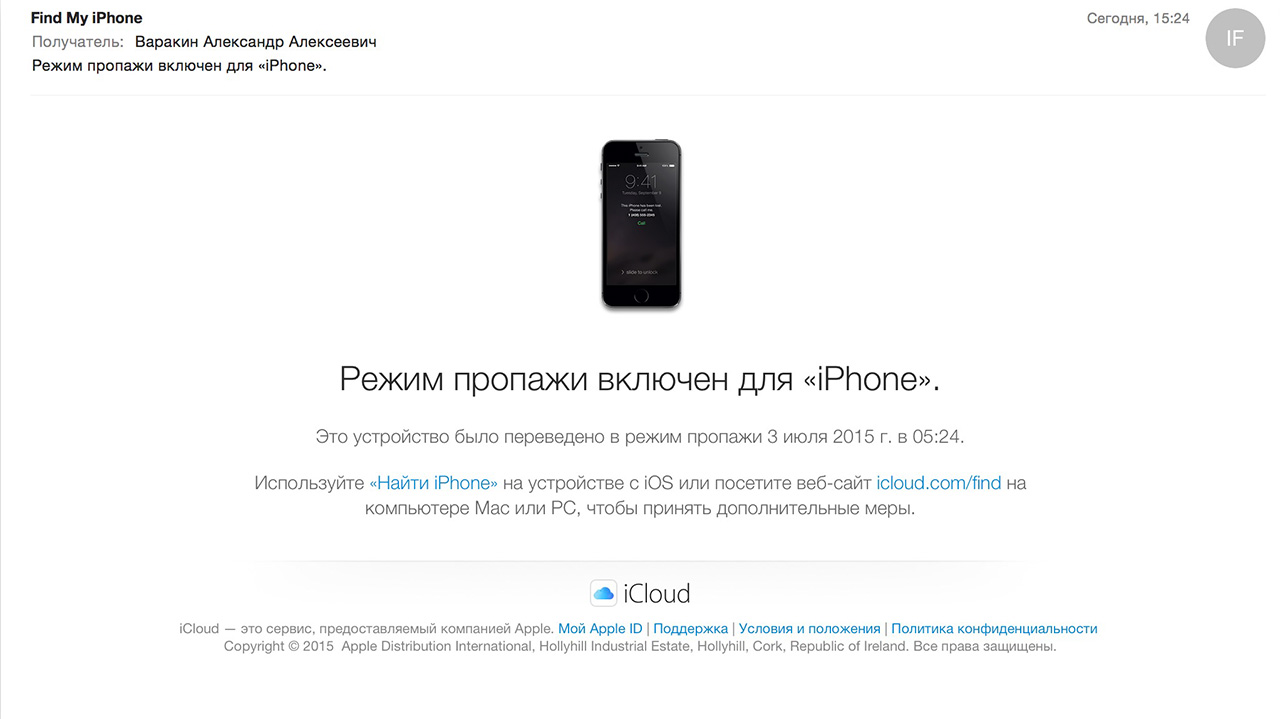 Если вам нужно отслеживать свой iPhone с помощью приложения «Найти iPhone» на iCloud.com из браузера ноутбука или настольного компьютера, вот как это сделать:
Если вам нужно отслеживать свой iPhone с помощью приложения «Найти iPhone» на iCloud.com из браузера ноутбука или настольного компьютера, вот как это сделать:
- Откройте браузер и перейдите на icloud.com или откройте приложение Find My на своем компьютере.
- Войдите, используя свой Apple ID и пароль при использовании iCloud.com.
- Щелкните значок приложения Find iPhone .
- Выберите Все устройства вверху и выберите пропавший iPhone.
- На карте будет показано, где находится ваш потерянный iPhone. Найди это!
Как включить режим пропажи и что это означает
Когда вы используете Find My, чтобы найти потерянный iPhone, вы увидите опцию Пометить как потерянный. Если эта функция включена, «Пометить как потерянное» будет удаленно заблокировать ваше устройство и отобразить настраиваемое сообщение с номером телефона, по которому с вами можно будет связаться. Ваш Apple Pay будет отключен, как и большинство уведомлений, хотя ваш телефон по-прежнему сможет принимать звонки и сообщения Face Time с включенной функцией «Отметить как потерянную». Этот режим включает ваши службы определения местоположения удаленно, так что вы можете найти свое устройство в приложении Find My.
Ваш Apple Pay будет отключен, как и большинство уведомлений, хотя ваш телефон по-прежнему сможет принимать звонки и сообщения Face Time с включенной функцией «Отметить как потерянную». Этот режим включает ваши службы определения местоположения удаленно, так что вы можете найти свое устройство в приложении Find My.
Отметить как утерянное требует, чтобы ваш iPhone работал нормально от аккумулятора . Если ваш iPhone не работает, вы все равно можете включить «Пометить как потерянный», но этот режим включится только тогда, когда ваш iPhone будет включен и подключится к Интернету или Bluetooth.Если вы подозреваете, что в вашем iPhone все еще есть аккумулятор, я бы рекомендовал использовать «Отметить как потерянный». Для этого:
- Откройте приложение Find My на своем iPad.
- Выберите потерянное устройство .
- В разделе «Пометить как утерянный» выберите Активировать .
- Нажмите Продолжить .

- Введите номер телефона , с которым можно связаться, если кто-то найдет ваш потерянный iPhone.
- Нажмите Далее .
- Введите сообщение для отображения на экране блокировки.
- Нажмите Активировать .
- Восстановите потерянный iPhone с помощью iCloud или приложения «Найти меня», чтобы отслеживать местоположение вашего телефона.
- При обнаружении разблокируйте устройство с помощью пароля.
- Нажмите Настройки , когда будет предложено снова войти в свой Apple ID на восстановленном iPhone.
Что делать, если я не включил «Найти iPhone»? Как найти свой iPhone с помощью Google Maps
К сожалению, если у вас не включен «Найти iPhone», вам придется прибегать к повторному отслеживанию шагов, , если только вы не включили историю местоположений для Карт Google.История местоположений с картами Google сможет рассказать вам последнее местоположение вашего потерянного iPhone.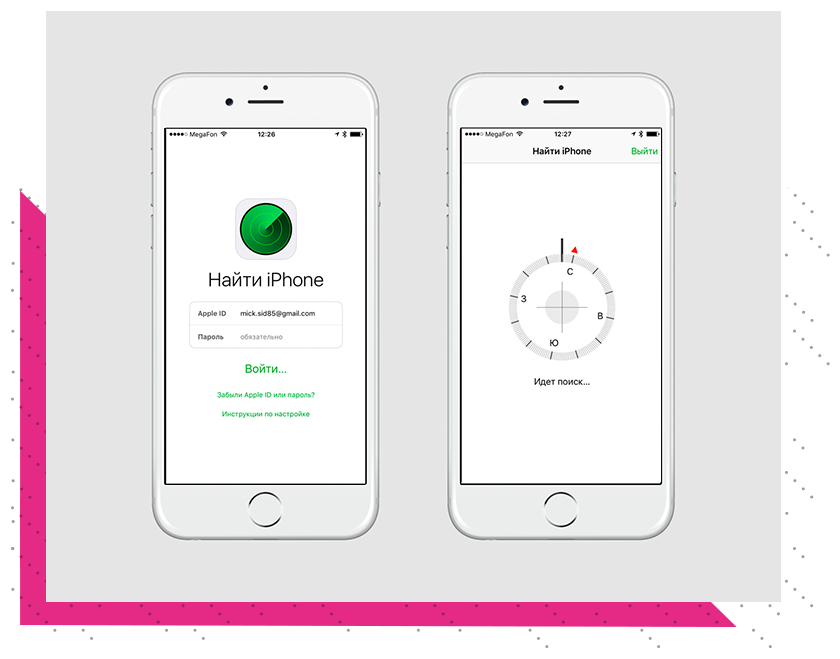 Если вы не уверены, включена ли история местоположений, перейдите по ссылке ниже. Если вы этого не сделали, это даст вам возможность включить его, что является хорошей идеей на случай, если вы потеряете телефон в будущем.
Если вы не уверены, включена ли история местоположений, перейдите по ссылке ниже. Если вы этого не сделали, это даст вам возможность включить его, что является хорошей идеей на случай, если вы потеряете телефон в будущем.
- Перейдите на www.google.com/maps/timeline.
- Убедитесь, что вы вошли в свою учетную запись Google.
- Выберите дату пропажи вашего iPhone.
- Проверьте свое последнее местоположение и возьмите телефон!
Нахожу ли я работу со сторонними устройствами?
До сих пор сеть Find My работала только с устройствами Apple.Однако теперь Apple открывает сеть Find My для сторонних приложений и устройств. Пользователи смогут использовать сеть Find My для поиска сторонних устройств с поддержкой Find My, предлагая этот полезный ресурс не только пользователям устройств Apple. Ожидается, что это будет доступно к концу года, но каждая компания должна будет предложить эту функцию, поэтому она может быть доступна не на всех устройствах с поддержкой Bluetooth.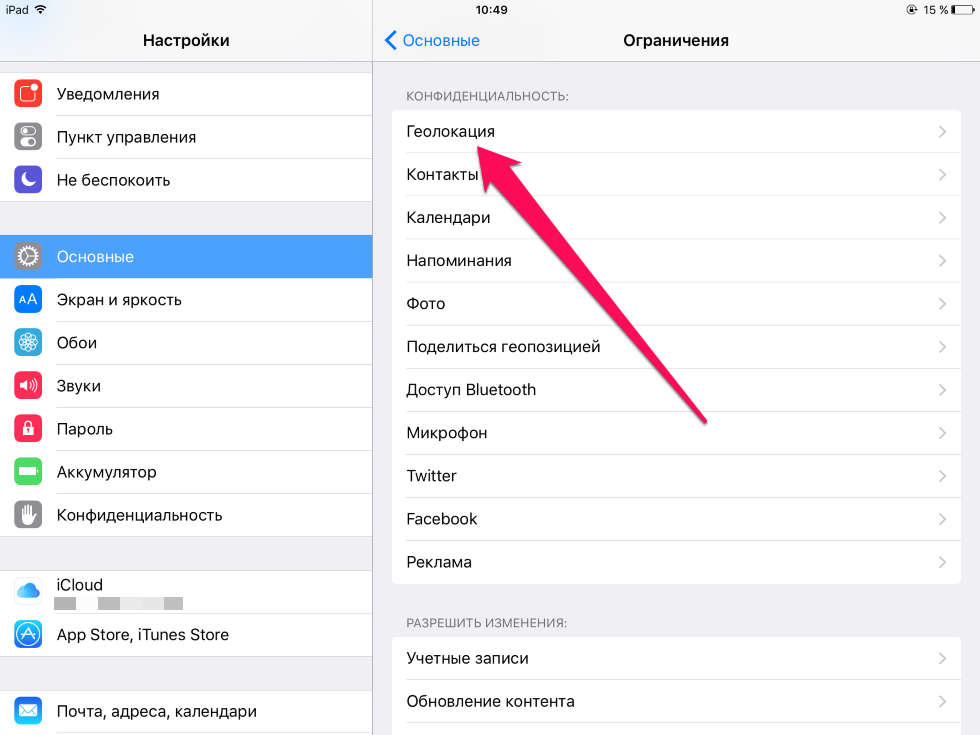
Что делать, если ваш iPhone утерян или украден
iPhone теряются и крадутся каждый день, но, к счастью, Apple имеет надежные инструменты, встроенные в iOS, которые сохранят ваши данные в безопасности, а ваше устройство станет непригодным для использования, если оно потеряно или украдено вором.
С помощью Find My iPhone вы можете найти потерянные устройства, отключить их и даже полностью стереть их, но если вы не были в ситуации, когда вам потребовались эти услуги, вы можете не знать точно, как они работают, что они делают. или к какой информации кто-то может получить доступ, когда у него есть ваше устройство.
В этом руководстве описаны тонкости потери «iPhone» (или iPad), включая настройки, которые следует активировать заранее в целях безопасности, способы использования инструментов Apple для поиска вашего устройства и то, что происходит, когда оно находится в чужих руках.
Прежде чем потерять iPhone
Чтобы сократить кражи «iPhone», Apple еще в iOS 7 реализовала инструмент под названием «Блокировка активации», который делает «iPhone» непригодным для использования без Apple ID или пароля владельца.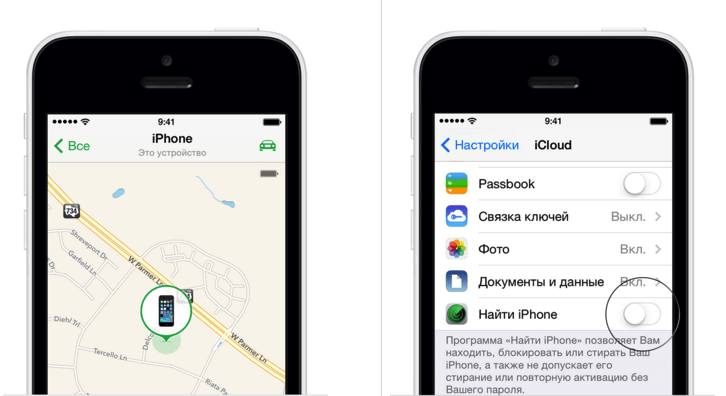 Это означает, что даже если ваш «iPhone» есть у вора или третьей стороны, он по-прежнему привязан к вашему «Apple ID» и не может использоваться с какой-либо другой учетной записью. Ваш «iPhone» можно даже полностью стереть, но он все равно будет заблокирован, что сделает его практически бесполезным для всех, кроме вас.
Это означает, что даже если ваш «iPhone» есть у вора или третьей стороны, он по-прежнему привязан к вашему «Apple ID» и не может использоваться с какой-либо другой учетной записью. Ваш «iPhone» можно даже полностью стереть, но он все равно будет заблокирован, что сделает его практически бесполезным для всех, кроме вас.
Activation Lock, доступная на устройствах под управлением iOS 7 или более поздних версий, привязана к «Найти мой» на «iPhone».Когда Find My iPhone включен, блокировка активации включена. При настройке нового устройства функция «Найти мой» «iPhone» включается автоматически, но вы можете убедиться, что она включена, выполнив следующие действия.
- Откройте приложение «Настройки»
- Нажмите на свой профиль.
- Нажмите «iCloud».
- Нажмите «Найти мой iPhone».
- Убедитесь, что Find My iPhone включен (зеленый).
- На этом экране включите «Отправить последнее местоположение» для дополнительной безопасности.
 Если у вас критически низкий заряд батареи, он отправит в Apple последнее известное местоположение. Если ваш «iPhone» потерян и у вас разрядился аккумулятор, вы захотите воспользоваться этой функцией.
Если у вас критически низкий заряд батареи, он отправит в Apple последнее известное местоположение. Если ваш «iPhone» потерян и у вас разрядился аккумулятор, вы захотите воспользоваться этой функцией.
Помимо неразрывной привязки вашего «Apple ID» к «iPhone», «Find My» «iPhone» также позволяет вам в любое время определять местонахождение ваших устройств, удаленно стирать их и удаленно переводить их в «режим утери», чтобы заблокировать ваши данные.
«Найти мой» «iPhone» — это самая важная функция, которую нужно включить в случае потери устройства, но есть и другие ключевые параметры безопасности — пароль и двухфакторная аутентификация.С паролем никто не сможет получить доступ к личным данным, хранящимся на вашем «iPhone», а с двухфакторной аутентификацией ваш «Apple ID» будет в большей безопасности от попыток взлома, так как вор или человек со злым умыслом могут попытаться получить доступ к украденному устройству.
Для двухфакторной аутентификации потребуется ввести дополнительный проверочный код, чтобы получить доступ к вашей учетной записи «Apple ID» и «iCloud».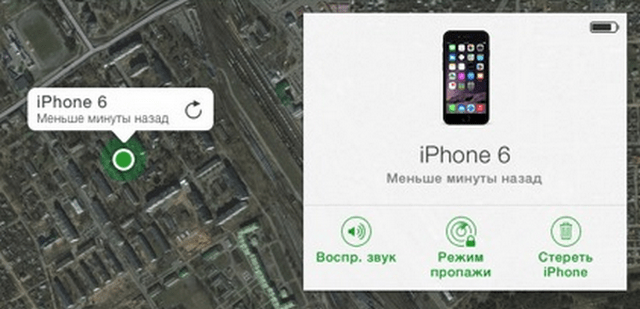
Что делать, если ваш iPhone потерян или украден
Вход в «Find My» «iPhone» на другом устройстве iOS или через iCloud.com — это первый шаг, который нужно сделать, если вы не можете найти свой «iPhone». Был ли он утерян или украден, есть ли у него питание и подключен к Wi-Fi или сотовой сети, приблизительное местоположение «iPhone» будет отображаться на карте.
Если «iPhone» разряжается, теряет соединение или выключается, «Найти мой» «iPhone» будет показывать последнее известное местоположение в течение 24 часов. После этого его нельзя будет найти снова, пока функциональность не будет восстановлена.
Активировать режим пропажи
Наряду с определением местоположения потерянного устройства, «Найти мой» «iPhone» можно использовать для блокировки этого устройства в режиме пропажи.В режиме пропажи номер телефона и сообщение отображаются на экране «iPhone», все остальное остается недоступным. Если у вас не был установлен пароль, режим пропажи не позволит использовать ваш «iPhone».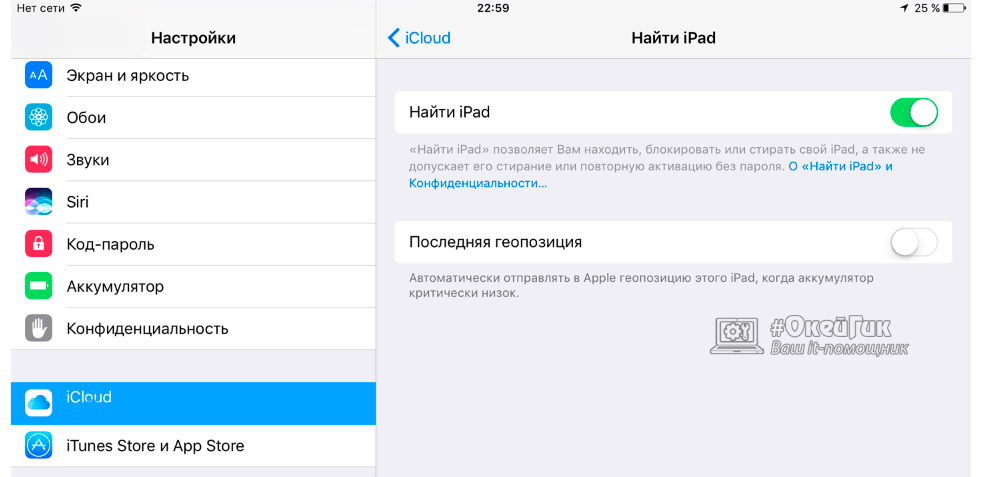 Режим пропажи можно включить, выполнив следующие действия.
Режим пропажи можно включить, выполнив следующие действия.
- Перейдите на iCloud.com или откройте приложение «Find My» на «iPhone» на другом устройстве. Войдите, используя свой «Apple ID».
- В Интернете щелкните «Все устройства» и найдите в списке отсутствующее устройство. В iOS прокрутите вниз до отсутствующего устройства и коснитесь его.
- В Интернете появится меню с возможностью воспроизвести звук, стереть данные с телефона или включить режим пропажи. На «iPhone» нажмите «Действия», чтобы попасть в это меню. Выберите режим пропажи.
- Если активировать режим пропажи на устройстве без пароля, вам будет предложено его создать.
- Вам будет предложено ввести номер телефона, по которому с вами можно связаться. Введите номер или нажмите «Далее», чтобы пропустить этот параметр.
- На следующем экране вы можете написать сообщение, которое будет отображаться на «iPhone», например адрес электронной почты или предложение вознаграждения.

- Выберите «Готово», чтобы активировать режим пропажи, а затем установите флажок «Уведомлять, если найдено». «IPhone» теперь заблокирован, и к нему можно получить доступ только с помощью пароля, который вы указали при включении режима пропажи, или кода доступа, который уже был на устройстве. Если он находится в автономном режиме и позже обнаружен, вы получите электронное письмо при подключении к Интернету и сможете передать его местоположение.
При включенном режиме пропажи на экране «iPhone» отобразится номер телефона и заданное вами сообщение. На устройстве с сотовой связью также будет опция «Позвонить», чтобы позвонить по указанному номеру.По-прежнему можно звонить на номера экстренных служб.
Активация режима пропажи немедленно отключает кредитные или дебетовые карты, связанные с Apple Pay, активирует режим низкого энергопотребления для максимального срока службы батареи и делает недоступными все функции iPhone, такие как Siri.
Две другие опции в «Find My» на «iPhone »- это« Воспроизвести звук »и« Стереть с iPhone », обе из которых просты. «Play Sound» вызывает громкий звуковой сигнал, который можно отключить, нажав кнопку питания на «iPhone».Это полезно для «iPhone», который потеряли поблизости.
«Play Sound» вызывает громкий звуковой сигнал, который можно отключить, нажав кнопку питания на «iPhone».Это полезно для «iPhone», который потеряли поблизости.
Удалить «iPhone» удаленно удалит все данные на «iPhone». Его следует использовать в крайнем случае, потому что стирание «iPhone» сделает его недоступным через «Найти мой» «iPhone». С блокировкой активации, паролем и режимом потери «iPhone» по сути заблокирован, но удаление данных может дать вам спокойствие, если вы потеряете устройство, которое не ожидаете вернуть.
Режим пропажи, воспроизведение звука и стирание «iPhone» будет работать, только если «iPhone» включен и подключен к сотовой сети или Wi-Fi.Если он выключен или не может подключиться к Интернету, эти действия будут поставлены в очередь и активированы, как только соединение станет доступным. Режим утери в сочетании с функцией «Уведомить, если обнаружен» отправит вам электронное письмо, когда потерянный «iPhone», находящийся в автономном режиме, сможет подключиться к Интернету.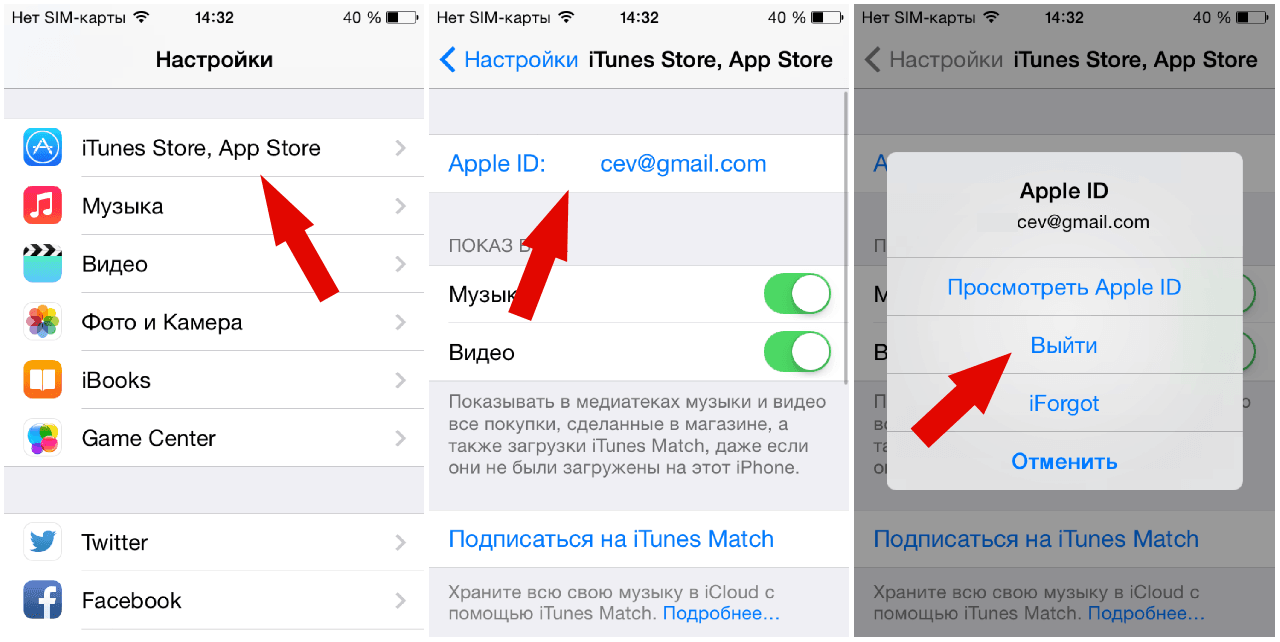
В случае утери, используйте карту «Найти мой» iPhone »
Если ваш« iPhone »был оставлен в ресторане или магазине, и вы не уверены, где он был потерян,« Найди мой »на« iPhone »приблизительно его местонахождение.Если он находится в многоквартирном доме или другом плотном городском районе, он не сможет определить точное место, где он находится, но он может приблизиться. Пока ваш «iPhone» включен и имеет подключение к сотовой сети или Wi-Fi, его местоположение будет постоянно обновляться в приложении «Найти мой» на «iPhone», чтобы его было легко отследить.
Имея номер телефона и другую контактную информацию, доступную в режиме пропажи, тот, кто ее найдет, может легко связаться с вами.
В случае кражи обратитесь в полицию.
Если ваш «iPhone» был украден, «Найди мой» «iPhone» может помочь правоохранительным органам установить его местонахождение.Может возникнуть соблазн самостоятельно отправиться к украденному «iPhone», но это может быть опасно.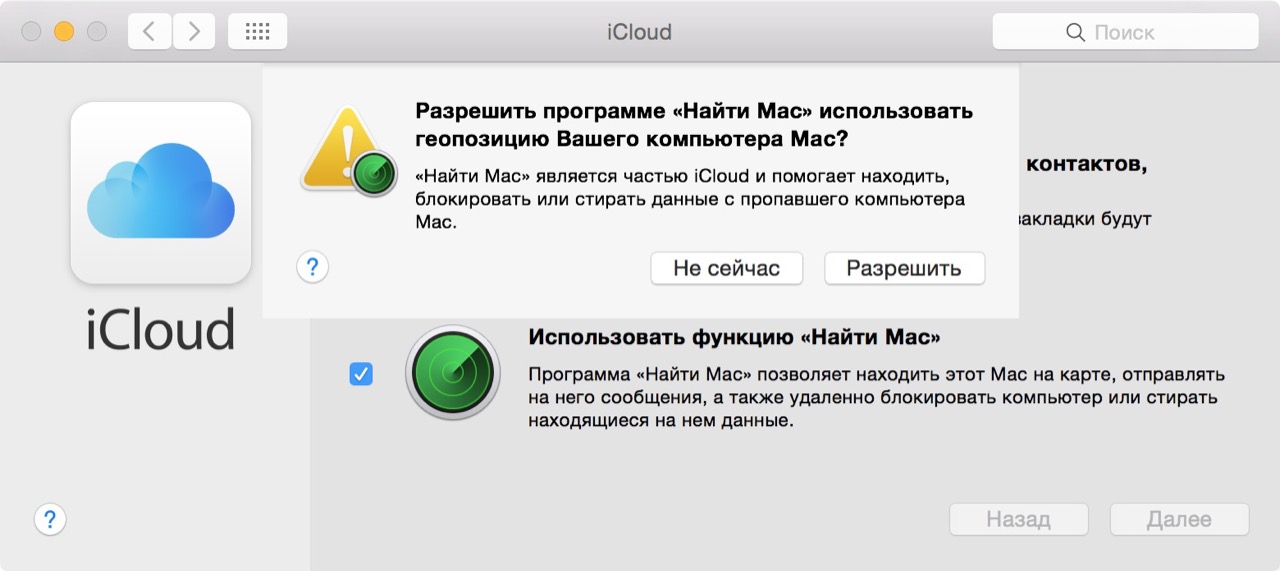 Когда имеешь дело с неизвестным преступным элементом, самым безопасным шагом является привлечение полиции.
Когда имеешь дело с неизвестным преступным элементом, самым безопасным шагом является привлечение полиции.
Сообщить оператору об утерянном «iPhone»
Четыре основных оператора мобильной связи в США, AT&T, Verizon, Sprint и T-Mobile, имеют инструменты для сообщения о краже смартфона, чтобы приостановить обслуживание и в некоторых случаях заблокировать доступ к устройству. используется в сети оператора связи.
При приостановке сотовой связи ваш «iPhone» не сможет подключиться к сотовой сети, что затруднит отслеживание.Это гарантирует, что вор не сможет использовать устройство для телефонных звонков или увеличения платы за обслуживание, но во многих случаях эти функции будут в любом случае недоступны.
Что доступно на потерянном iPhone?
Большинство людей, вероятно, не задумываются об объеме информации, хранящейся на «iPhone», пока она не попадет в чужие руки, но есть много потенциально доступных данных. В случае кражи вашего «iPhone» о вас, скорее всего, будет достаточно информации, чтобы сделать вас уязвимыми для попыток фишинга и злонамеренной социальной инженерии.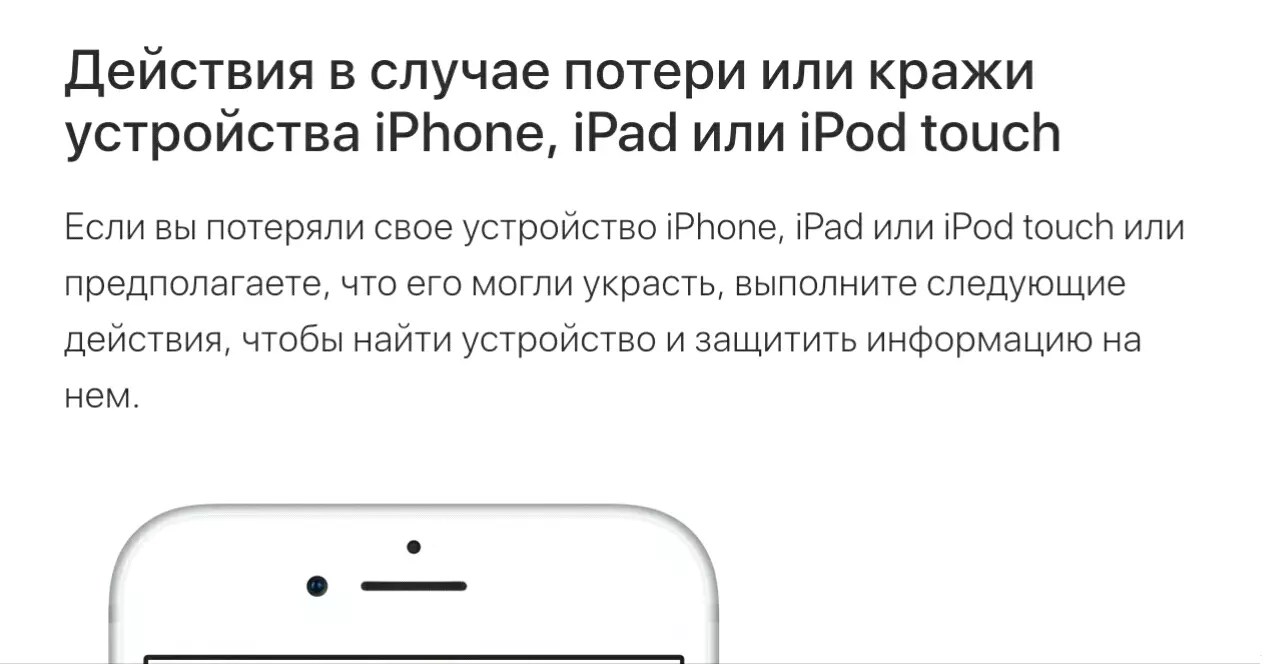
Ниже приведен список того, что кто-то может узнать о вас и что остается скрытым за паролем. Если у вас нет пароля, ваш «iPhone» — это открытая книга.
Перед включением режима пропажи
Если пароль включен, можно использовать все, что доступно на экране блокировки. Если у вас включен Центр уведомлений, Центр управления и доступ к «Siri», все эти функции будут доступны для посторонних. Все, к чему вы можете получить доступ с экрана блокировки, может получить доступ посторонний.
«Сири» может ответить на личные вопросы о том, кому принадлежит «iPhone», и предложить контактную информацию. На вопрос «Чей это iPhone?» или «Кто я?» дает имя и номер телефона. Apple Music можно включить, а «Siri» можно использовать для телефонных звонков контактам с помощью таких команд, как «Позвонить маме».
«Siri» не предоставляет более подробную контактную информацию, такую как адрес электронной почты без отпечатка пальца, приложения не могут быть открыты, а настройки не могут быть изменены.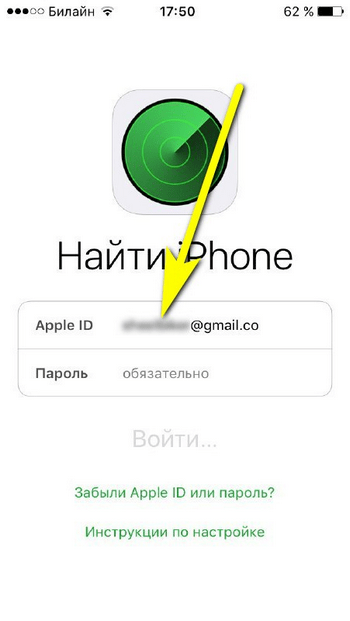
В Control Center доступны все функции.Можно включить фонарик, открыть калькулятор, установить будильник и использовать камеру. Можно делать снимки, но нельзя открыть папку «Фотопленка» для отображения существующих изображений.
Некоторая информация, которую незнакомец может узнать о вас до включения режима пропажи на потерянном устройстве
Центр уведомлений имеет наибольший потенциал для разглашения личной информации. В зависимости от того, что включено, могут отображаться предварительные просмотры электронных писем и сообщений, отображаются события календаря, перечислены недавние транзакции Apple Pay, а многие сторонние приложения, такие как Evernote, будут отображать предварительный просмотр содержимого в представлении «Сегодня».На «iPhone» с Face ID некоторые из этих предварительных просмотров отключены по умолчанию, поэтому вам, возможно, не стоит беспокоиться.
Если у вас настроена функция медицинского идентификатора в приложении «Здоровье», доступна вся эта информация, включая контакты для экстренных случаев, рост, вес, группу крови, аллергию и состояние здоровья.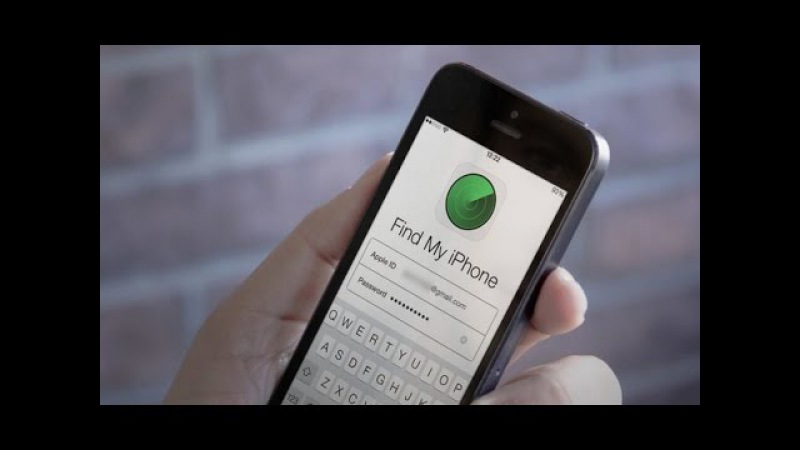
Все эти функции экрана блокировки не являются обязательными и при желании могут быть отключены через приложение «Настройки».
После включения режима пропажи
Активация режима пропажи блокирует «iPhone», поэтому сразу же включить его.Режим пропажи не позволяет использовать все перечисленные выше функции. «Сири» недоступен, как и информация о Центре управления, Центре уведомлений и Медицинском удостоверении.
Все, что кто-то может сделать с вашим «iPhone», когда он находится в режиме ожидания, — это позвонить вам, выключить его или позвонить в службу экстренной помощи.
Что происходит, когда потерянный iPhone выключается?
Если вор выключит ваш «iPhone», он отключится от сети до тех пор, пока его снова не включат. Точно так же он не может обновлять свое местоположение, когда нет доступа к сотовой сети или Wi-Fi.
В приложении «Найти мой» на «iPhone», когда «iPhone» недоступен, он отображается как отключенный. В течение 24 часов доступно последнее известное местоположение. После этого никакая информация о его местонахождении не передается. Пока утерянный «iPhone» выключен, он не может отвечать на запросы «Найти мой» «iPhone», чтобы перевести его в режим утери или стереть его, но как только он снова будет включен, режим утери будет активирован.
В течение 24 часов доступно последнее известное местоположение. После этого никакая информация о его местонахождении не передается. Пока утерянный «iPhone» выключен, он не может отвечать на запросы «Найти мой» «iPhone», чтобы перевести его в режим утери или стереть его, но как только он снова будет включен, режим утери будет активирован.
Что происходит, если протереть потерянный iPhone?
Lost Mode блокирует «iPhone» и предотвращает доступ к нему в iTunes при подключении к компьютеру, но не может помешать кому-либо стереть «iPhone» через iTunes, используя режим восстановления или режим DFU.
Даже если ваш «iPhone» полностью удален, человек, у которого он есть, не сможет им пользоваться. Блокировка активации остается включенной, и ее невозможно обойти. Как только «iPhone» загружается, он запрашивает «Apple ID» и пароль, и он не выйдет за пределы экрана активации без информации.
Больше нет доступа к «iCloud»
Вор не может использовать ваш «Apple ID» после его стирания, но стирание «iPhone» не позволяет его найти с помощью «Найти мой» «iPhone».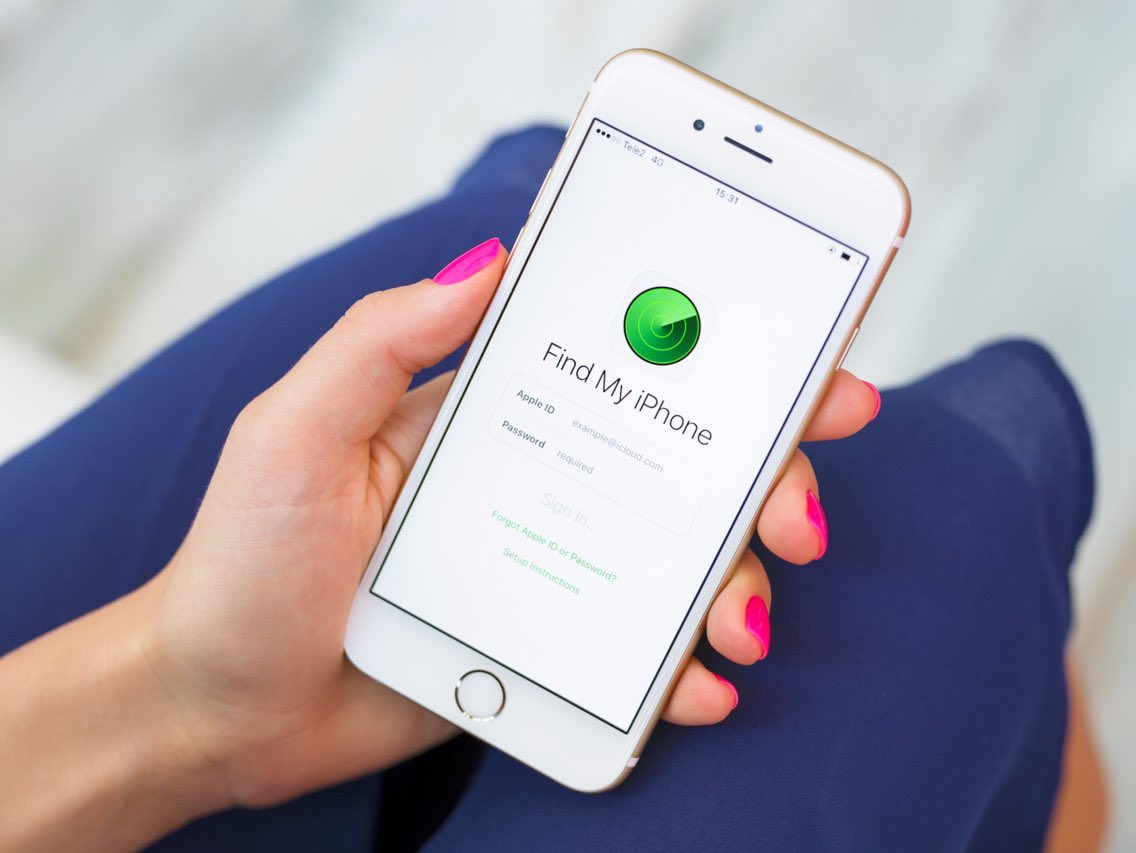 После очистки местоположение «iPhone» больше не будет обновляться, и у вас будет 24 часа, чтобы отметить последнее известное местоположение, прежде чем его просто нельзя будет найти снова.
После очистки местоположение «iPhone» больше не будет обновляться, и у вас будет 24 часа, чтобы отметить последнее известное местоположение, прежде чем его просто нельзя будет найти снова.
Даже при наличии подключения к Интернету удаленный «iPhone» с включенной блокировкой активации не отправляет свое местоположение в «iCloud». В Find My aniPhone удаленное устройство будет указано как «Offline», и информация не будет доступна снова, пока вы не войдете в устройство с помощью своего «Apple ID» и пароля.
Остерегайтесь попыток фишинга
Ваш «iPhone» по сути бесполезен без вашего «Apple ID» и пароля. Некоторые воры могут попытаться получить эту информацию с помощью попыток фишинга, таких как поддельные электронные письма или сообщения, поэтому лучше помнить о такой возможности, если ваш «iPhone» будет украден.
iOS 6 и более ранние версии
«Найди мой iPhone» больше нельзя загрузить на устройства под управлением iOS 6 или более ранней версии, но старые iPhone и iPad, на которых приложение было установлено до выпуска iOS 7, по-прежнему смогут использовать его для поиска потерянного устройства. «Find My» «iPhone» доступен на iOS 5 и iOS 6.
«Find My» «iPhone» доступен на iOS 5 и iOS 6.
Устройства до iOS 6 не включают блокировку активации, но устройства под управлением iOS 6 имеют доступ к режиму пропажи, который является операционной системой, в которой была представлена эта функция.Устройства под управлением iOS 5 или более ранней версии не могут использовать режим пропажи, но есть функция «Блокировка», которая делает устройство недоступным.
Без функции блокировки активации «iPhone» с установленной iOS 6 или более ранней версией может быть удален вором и настроен как новое устройство. По этой причине, если у вас есть устройство, на котором можно запустить последнюю версию iOS, всегда лучше обновить.
Нет «Найди мой iPhone»
Без включения функции «Найти мой» на «iPhone» нет надежного способа отследить потерянный «iPhone», поскольку он не будет доступен в «iCloud».Отсутствие установленного «Найти мой» на «iPhone» также означает, что блокировка активации отключена, то есть вор может стереть «iPhone» и настроить его как новое устройство.
Как отслеживать iPhone без iCloud | Small Business
Автор гранта Обновлено 13 мая 2019 г.
Потеря iPhone может стать кошмаром, особенно если вы недавно не создавали резервную копию своих личных данных, фотографий или списка контактов. Отслеживание и поиск вашего пропавшего iPhone возможно, но может потребоваться доступ к учетной записи iCloud, чтобы найти ваш телефон, если у вас еще не установлено стороннее приложение для отслеживания.Однако есть некоторые обходные пути. Первый шаг к поиску вашего iPhone — это определить, потеряли ли вы свой iPhone во время прогулки или он где-то поблизости.
Использовать «Найти мой iPhone»
Приложение «Найти мой iPhone» от Apple обычно является незаменимым вариантом при попытке отследить iPhone. Он отслеживает местоположение вашего телефона через GPS с другого устройства, подключенного к Интернету. Если у вас установлено приложение «Найти iPhone» на нескольких устройствах, например на iPhone и iPad, вам не нужно входить в свою учетную запись iCloud, чтобы отслеживать его. Однако, если вам нужно найти потерянное устройство у друга или коллеги, вам необходимо войти в свою учетную запись iCloud, используя свой Apple ID и пароль.
Однако, если вам нужно найти потерянное устройство у друга или коллеги, вам необходимо войти в свою учетную запись iCloud, используя свой Apple ID и пароль.
После входа в систему вы можете увидеть потерянное устройство на карте, поскольку его движения отслеживаются в реальном времени с помощью встроенного GPS вашего телефона. Например, если вы забыли свой телефон в автобусе или маршрутном такси, вы увидите, что телефон продолжает движение по маршруту транспортного средства, пока не достигнет пункта назначения. Если ваш iPhone находится в сети, он отмечен зеленой точкой, а если он не в сети, он отмечен серой точкой в том месте, где он был в последний раз.
Использование истории Google Maps
Если у вас есть учетная запись Google и вы разрешили сохранение истории вашего местоположения с помощью Google Maps, вы можете войти в свою учетную запись на другом устройстве, подключенном к Интернету, и выполнить поиск в истории местоположений. Для достижения наилучших результатов сузьте временной интервал до точного времени между тем, когда вы последний раз вспомнили, что у вас был телефон, и сейчас. Вы должны увидеть последний пинг — последний раз, когда ваш мобильный телефон обменивался данными с вышкой сотовой связи — чтобы сузить местонахождение вашего телефона.Это помогает определить местонахождение активного телефона, но если ваш телефон выключен или вставлен в телефон в самолете, он не будет продолжать пинговать.
Для достижения наилучших результатов сузьте временной интервал до точного времени между тем, когда вы последний раз вспомнили, что у вас был телефон, и сейчас. Вы должны увидеть последний пинг — последний раз, когда ваш мобильный телефон обменивался данными с вышкой сотовой связи — чтобы сузить местонахождение вашего телефона.Это помогает определить местонахождение активного телефона, но если ваш телефон выключен или вставлен в телефон в самолете, он не будет продолжать пинговать.
Использование камеры Dropbox Загрузить
Если ваш iPhone украден и вор отключил приложение «Найти iPhone» и переключил телефон в режим полета, прежде чем вы сможете его отслеживать, вы можете найти свой телефон с помощью приложения Dropbox, если у вас он установлен. Dropbox не сообщает местоположение вашего телефона по GPS, но может помочь определить, кто украл телефон.Если вор делает какие-либо фотографии на ваш телефон, Dropbox одновременно загружает изображения в вашу учетную запись Dropbox. Из этих изображений можно извлекать лица, места или ориентиры, чтобы направить власти к человеку, который украл ваш телефон.
Из этих изображений можно извлекать лица, места или ориентиры, чтобы направить власти к человеку, который украл ваш телефон.
Использование стороннего приложения
Существует множество сторонних программ и приложений, которые помогут вам восстановить потерянный или украденный iPhone, войдя в систему для удаленного определения местоположения вашего телефона. Все они по разумной цене и доступны в App Store для iPhone. IHound и GPS Tracker — два простых в использовании приложения, которые не используют iCloud.Если кто-то не знает, что приложение существует, скорее всего, они не узнают, как его отключить.
Отслеживание ближайшего iPhone
При попытке отследить пропавший iPhone где-то поблизости, например, в доме или отдельно взятом месте, использование встроенного приложения Apple Find My iPhone или других приложений для отслеживания GPS не всегда является полезным вариантом. особенно если у вас нет доступа к своей учетной записи iCloud.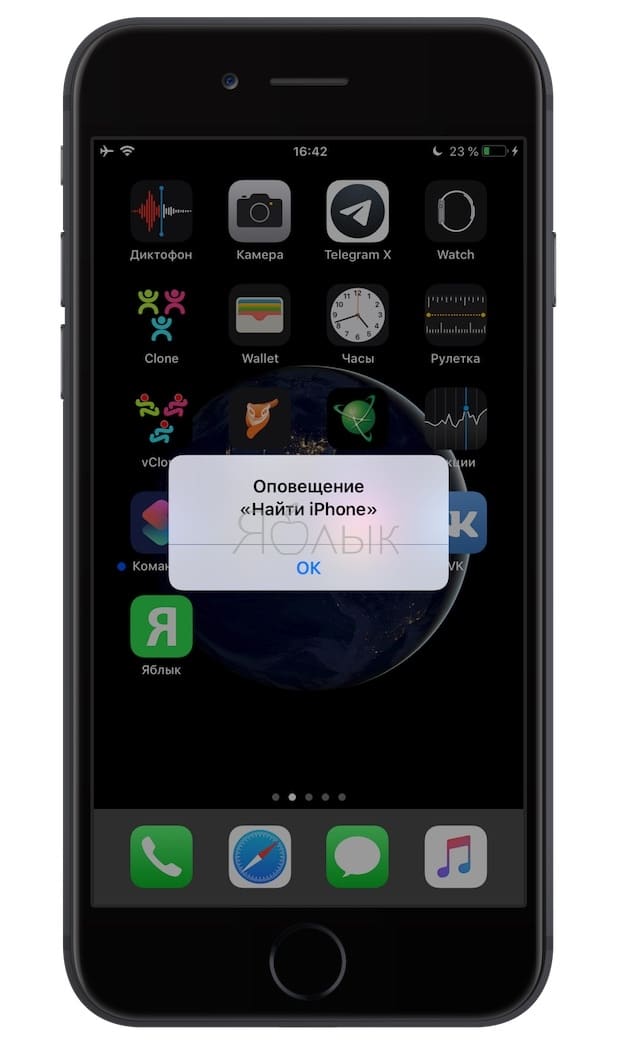
Вместо этого есть несколько способов отследить ваш iPhone в непосредственной близости — при условии, что вы приняли надлежащие превентивные меры.
Использование функции голосовой активации Siri
Если у вас iPhone новее, чем iPhone 6s, вы можете использовать функцию Hey Siri . Имейте в виду, что вам нужно настроить его вручную заранее. Эта функция позволяет активировать iPhone с помощью голосовой команды Hey Siri , за которой следует громкий сигнал активации. Независимо от текущего уровня громкости вашего iPhone, вы должны услышать этот сигнал, если находитесь рядом со своим iPhone.
После сигнала активации продолжайте говорить с Siri.Если она не слышит вас правильно, она предложит вам спросить еще раз, что должно позволить вам следить за звуком ее голоса, чтобы найти свой iPhone.
Используйте свои Apple Watch
Если у вас есть Apple Watch, вам не нужен доступ к iCloud, чтобы отслеживать свой iPhone.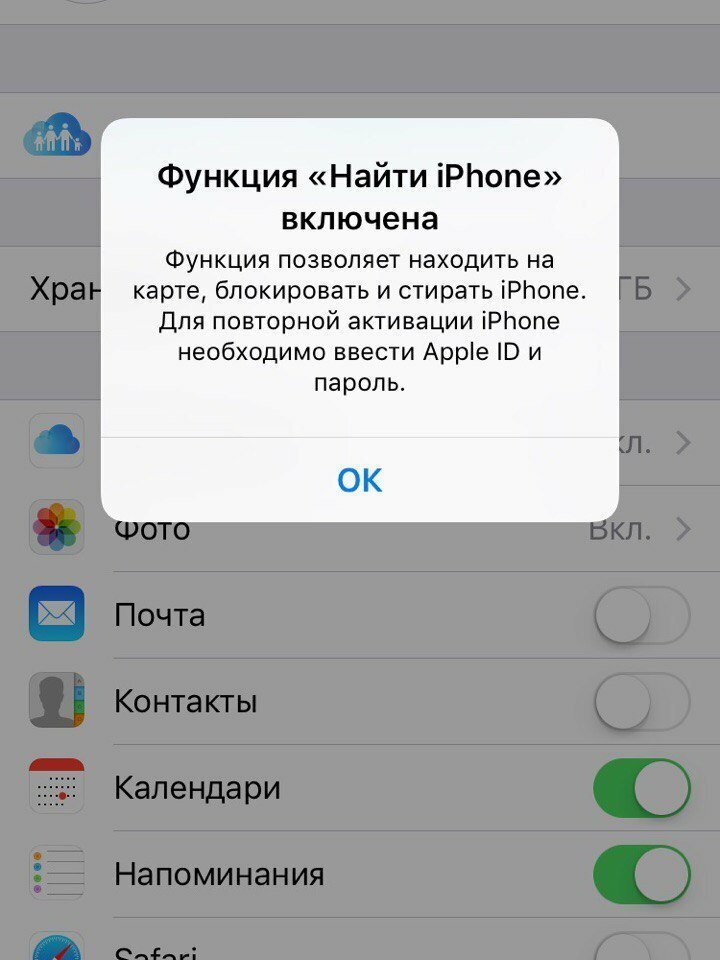 Если вы потеряете свой iPhone в непосредственной близости от вас, эти два устройства все равно должны быть подключены через Wi-Fi или через Bluetooth.
Если вы потеряете свой iPhone в непосредственной близости от вас, эти два устройства все равно должны быть подключены через Wi-Fi или через Bluetooth.
Чтобы отслеживать свой iPhone, перейдите на главный экран Apple Watch. Проведите пальцем вверх, чтобы открыть Центр управления, где вы должны увидеть индикатор того, что ваш iPhone подключен, зеленым текстом или зеленым значком телефона.Чтобы найти его, коснитесь значка Pinging iPhone . Телефон ответит звуком, по которому вы сможете его найти.
Использование светодиодных предупреждений вашего iPhone
Если вы хотите, чтобы наглядное пособие помогло вам найти iPhone, включите заднюю светодиодную вспышку iPhone, чтобы она соответствовала при получении новых уведомлений. Чтобы установить эту функцию, перейдите в раздел Accessibility в настройках вашего iPhone и выберите опцию LED Flash для предупреждений . На Silent есть дополнительная настройка под названием Flash, которую нужно включить.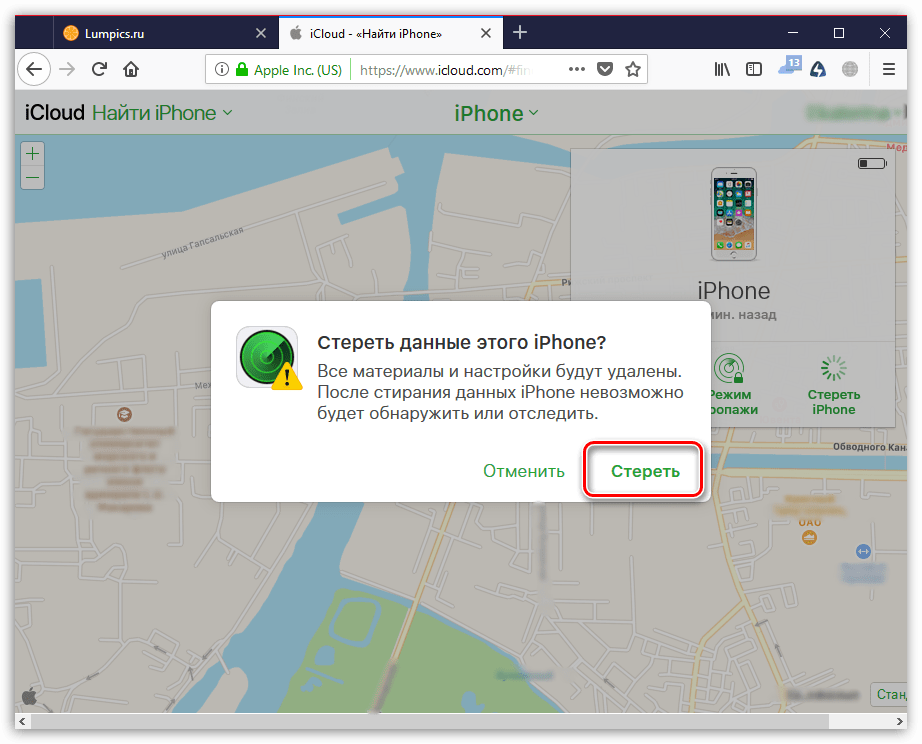 Теперь, даже если ваш телефон переходит в беззвучный режим, когда он отсутствует, вы должны увидеть мигание светодиода, когда попытаетесь отследить его с помощью текста или звонка.
Теперь, даже если ваш телефон переходит в беззвучный режим, когда он отсутствует, вы должны увидеть мигание светодиода, когда попытаетесь отследить его с помощью текста или звонка.
Используйте приложение друга «Найди друзей»
Для этого метода требуется помощь близкого человека, но он может быть полезен в крайнем случае. Если вы и ваш близкий соратник или член семьи используете приложение «Найти друзей», чтобы делиться местоположением друг друга, вы можете перейти в их приложение «Найти друзей», чтобы определить текущее местоположение вашего телефона.
Чтобы заранее настроить это с другом или членом семьи, выполните следующие действия:
- Откройте приложение Find Friends на своем телефоне.
- Нажмите, чтобы «Службы геолокации» отключили в нижней части приложения.
- Переместите «Поделиться моим местоположением» и нажмите «Готово».
- Нажмите Добавить друзей и выберите контактную информацию члена семьи или друга.

- Щелкните Поделиться без ограничений по запросу.
- Попросите своего контакта открыть приложение «Найти друзей» и выберите Принять. Они могут не сообщать вам свое местоположение, нажав Не сообщать .
Теперь вы сможете видеть местоположение вашего iPhone в приложении «Найти друзей».
Как отключить функцию «Найди меня» на iPhone
- Вы можете отключить функцию «Найти меня» на своем iPhone в настройках телефона или на веб-сайте iCloud.
- При отключении функции «Найти меня» на iPhone вы потеряете возможность найти свой телефон на карте, если вам нужно его найти.
- Вам может потребоваться выключить Find My, прежде чем отправлять телефон в ремонт или продавать.
- Посетите техническую библиотеку Business Insider, чтобы узнать больше.
Почти вся наша жизнь заключена в наших телефонах — текстовые сообщения, банковские счета, пароли и многое другое — поэтому потеря iPhone может быть не чем иным, как катастрофой.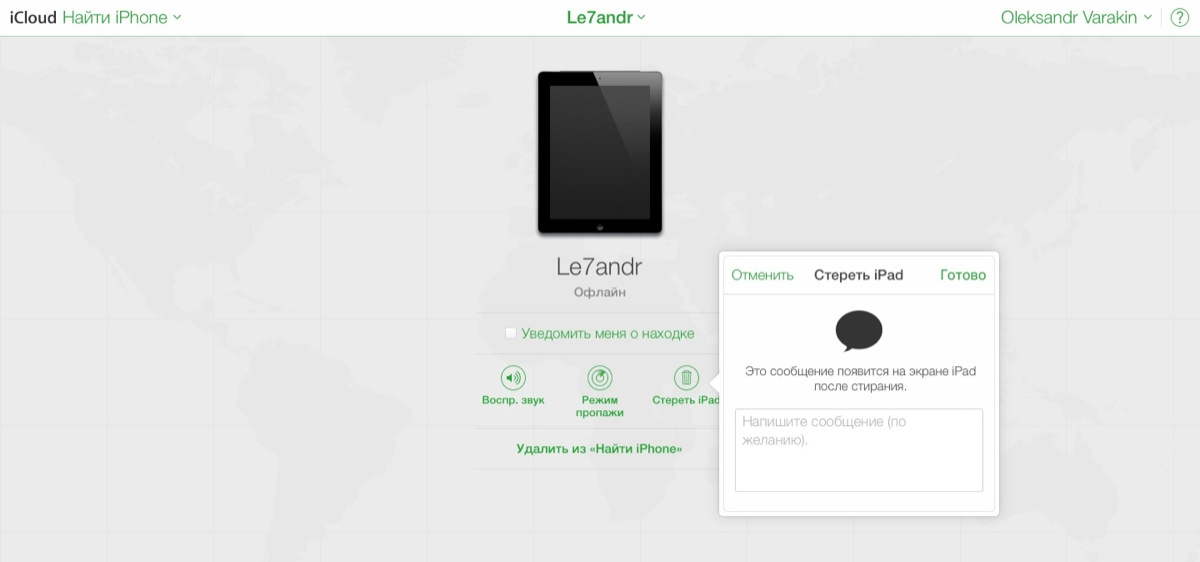 Вот почему обнадеживает то, что вы можете отслеживать местоположение своего телефона с помощью функции Apple Find My.
Вот почему обнадеживает то, что вы можете отслеживать местоположение своего телефона с помощью функции Apple Find My.
Ранее известная как «Найти iPhone», эта функция была переименована, поскольку теперь она работает практически со всеми вашими продуктами Apple, включая iPad, AirPods, Apple Watch и MacBook.Просто войдите в свою учетную запись Apple ID, чтобы узнать, где находится ваше устройство, с точностью до нескольких ярдов.
Как запретить вашему iPhone отслеживать ваше местоположение и управлять отслеживанием местоположения каждого приложения
Но вы не всегда можете хотеть, чтобы Find My был включен, и есть причины, помимо беспокойства о риске того, что кто-то вас выследит.
Если вам необходимо выполнить сброс настроек iPhone к заводским настройкам, чтобы стереть все данные и вернуть его в исходное состояние, Apple требует, чтобы вы заранее выключили функцию «Найти меня».
Вы также захотите отключить эту функцию перед тем, как продать, подарить или иным образом отдать свой телефон.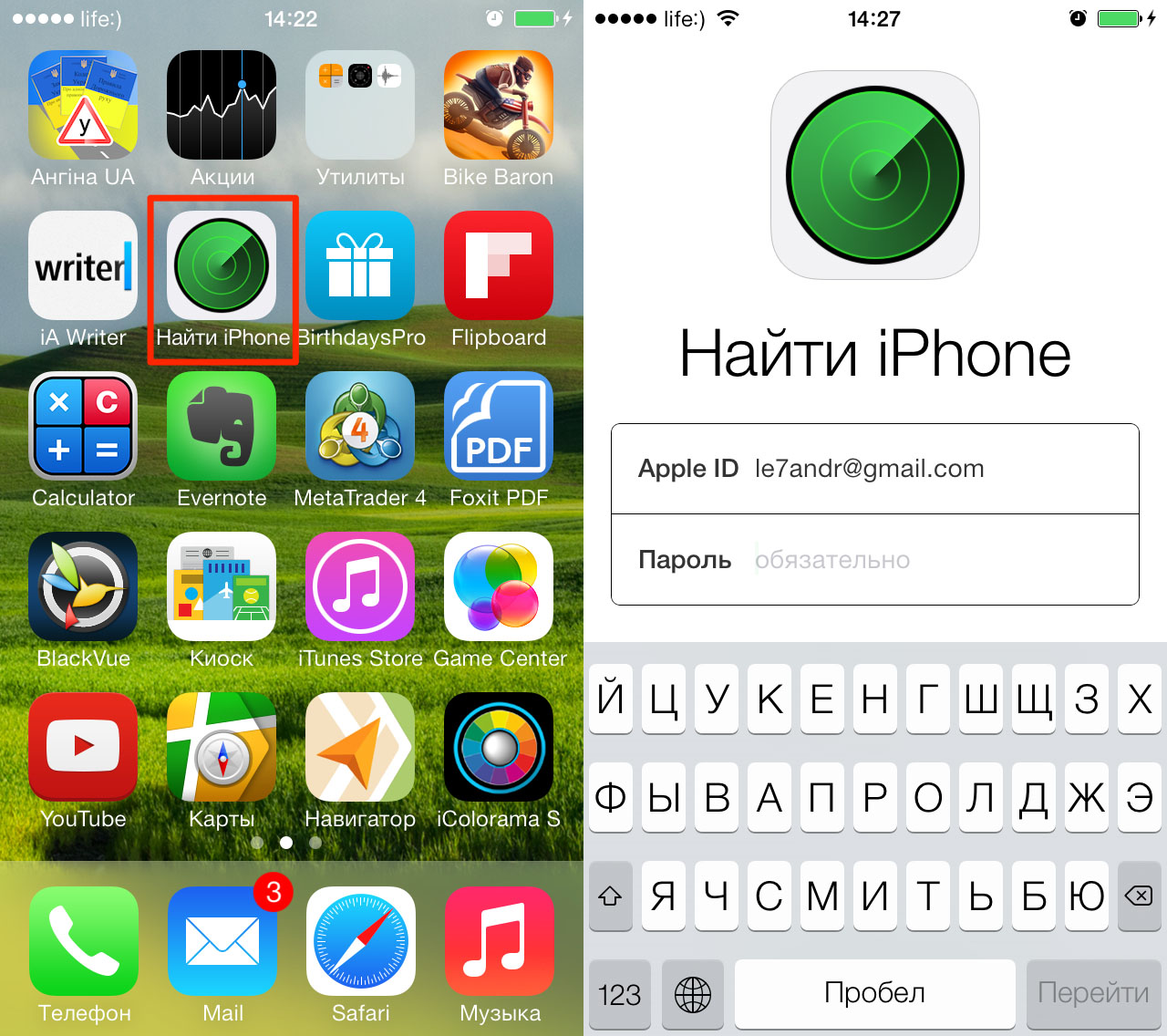 И часто технические специалисты в магазине Apple Store требуют, чтобы вы выключили его, прежде чем они смогут его обслужить.
И часто технические специалисты в магазине Apple Store требуют, чтобы вы выключили его, прежде чем они смогут его обслужить.
Отключение не приведет к удалению ваших данных, поэтому вам не нужно об этом беспокоиться. Это просто сделает невозможным найти ваш iPhone на карте, если он потеряется.
Чтобы отключить функцию «Найти меня», вам необходимо знать данные своей учетной записи Apple ID, включая имя пользователя и пароль.
Почему следует оставить Find My включенным
Если вы отключите Find My, вы больше не сможете определять местонахождение своего телефона с помощью приложения Find My или веб-сайта iCloud.
Это означает, что вы не можете увидеть его местоположение на карте или включить звук на iPhone, чтобы найти его в подушках сиденья. Вы также не можете удалить его удаленно, если он когда-либо был украден. Вот почему рекомендуется всегда оставлять «Найти меня» включенным, за исключением случаев, когда вам специально нужно его выключить.
Имейте в виду, что, несмотря на постоянные опасения по поводу конфиденциальности, никто другой не должен иметь возможность отслеживать ваш iPhone без вашего имени пользователя и пароля Apple ID.
Как выключить Find My на iPhone
1. Откройте приложение «Настройки» и коснитесь своего имени вверху экрана.
2. Нажмите «Найди меня».
Вы можете открыть элементы управления «Найти меня» в приложении «Настройки» после нажатия имени своей учетной записи.Дэйв Джонсон / Business Insider
3. Нажмите «Найти iPhone».
4. На этой странице нажмите кнопку «Найти iPhone», чтобы переключить ее влево и выключить. Возможно, вам потребуется ввести пароль Apple ID.
Отключите «Найти iPhone», чтобы функция «Найти мой» перестала отслеживать ваше устройство.
Дэйв Джонсон / Business Insider
Как выключить Find My через веб-сайт iCloud
Что делать, если у вас больше нет телефона? Возможно, вы выбросили его, отдали или потеряли — но Find My все еще включен.
Подобно электронному привидению, он навсегда появится в приложении «Найди меня», если вы что-то с ним не сделаете. Если вы хотите уменьшить беспорядок и выключить Find My на этом отсутствующем устройстве, вы можете сделать это на веб-сайте iCloud.
1. Зайдите на iCloud.com и нажмите «Найти iPhone» или перейдите прямо на веб-сайт «Найти iPhone» (Apple непоследовательно обозначает эту функцию в Интернете).
2. Вверху веб-страницы щелкните «Все устройства». В раскрывающемся меню выберите iPhone, которым вы больше не владеете.
Вы можете отключить «Найти iPhone», удалив данные с устройства удаленно, но не делайте этого, если телефон действительно не исчезнет навсегда.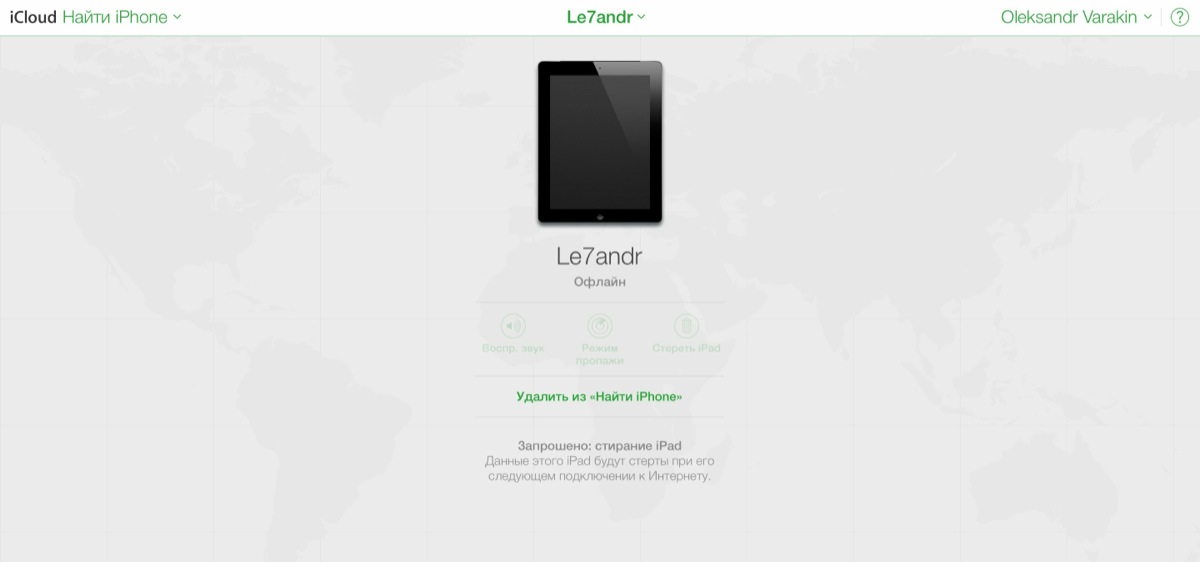
Дэйв Джонсон / Business Insider
3. Во всплывающем окне нажмите «Стереть iPhone».
4. Во втором всплывающем окне нажмите «Стереть», чтобы подтвердить, что вы хотите это сделать. Возможно, вам потребуется ввести пароль Apple ID.
5. После его стирания нажмите «Удалить учетную запись».
Insider Inc. получает комиссию при покупке по нашим ссылкам.
Что происходит, когда включен режим пропажи?
Потеряли iPhone? Если вы когда-нибудь потеряли свой Mac, включая iPad, MacBook или Apple Watch, вам следует перевести его в «режим потери».’
Lost Mode блокирует ваше устройство, чтобы защитить вашу личную информацию от воров. Он также отслеживает свое местоположение и даже отображает настраиваемое сообщение на экране.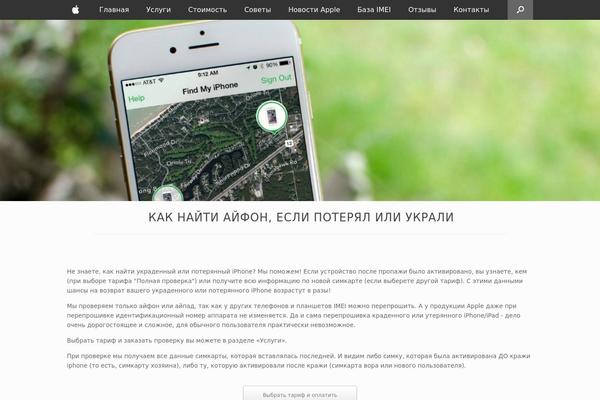
Давайте подробнее рассмотрим режим пропажи, что он делает и когда его использовать.
Что происходит с iPhone в режиме пропажи?
Во-первых, если у вашего iPhone или iPad есть пароль, он потребуется для его разблокировки. Touch ID и Face ID не работают, когда устройство находится в режиме пропажи. Если вы еще не установили пароль, вам будет предложено сделать это.
Если вы потеряли ноутбук Mac, вам будет предложено ввести четырех- или шестизначный PIN-код. Он не связан с паролем вашего компьютера. Без ПИН-кода никто не сможет его использовать. И они не могут просто сидеть и гадать. Есть таймаут, который становится все длиннее с каждой неправильной попыткой.
Затем вам будет предложено ввести сообщение и номер телефона. Это будет отображаться на экране блокировки устройства. Любой, кто найдет ваше устройство, точно знает, кому оно принадлежит и как с ним связаться.
При включении режима пропажи включаются службы определения местоположения. Это позволяет отслеживать ваше устройство. iPhone и iPad также будут переведены в режим низкого энергопотребления, чтобы продлить срок службы батареи и увеличить ваши шансы на отслеживание.
Это позволяет отслеживать ваше устройство. iPhone и iPad также будут переведены в режим низкого энергопотребления, чтобы продлить срок службы батареи и увеличить ваши шансы на отслеживание.
Устройства в режиме пропажи никогда не отображают уведомления на экране блокировки. Все будильники и звуковые сигналы также будут отключены. Тем не менее, вы по-прежнему сможете звонить на свой iPhone и звонить FaceTime на ноутбуки iPad и Mac.
Наконец, режим пропажи также отключит Apple Pay.Любой, кто наткнется на ваше устройство и каким-то образом войдет в него, не сможет совершать платежи с помощью карт или счетов, связанных с вашим аккаунтом Apple.
Что делать, если мое устройство не в сети?
Если ваш iPhone или iPad находится в автономном режиме (то есть, у него нет приема, нет подключения к Wi-Fi или у него разрядился аккумулятор) при включенном режиме пропажи, не волнуйтесь. Как только устройство подключится к сети, все функции режима пропажи сразу же включатся.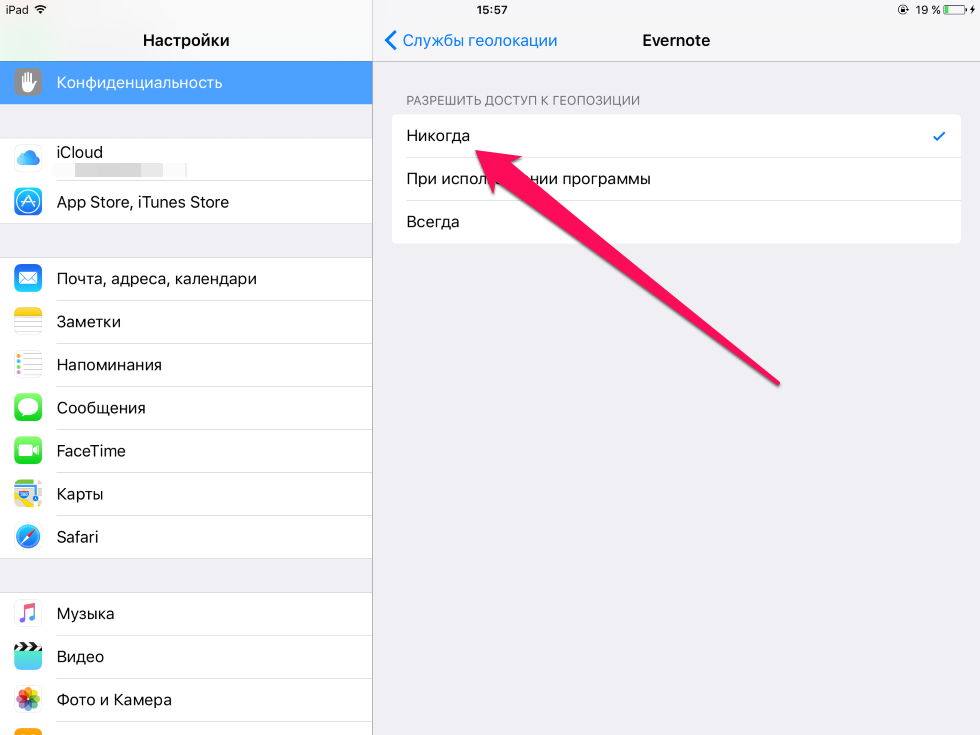
Как убедиться, что вы можете включить режим пропажи
Lost Mode — фантастический инструмент, который может значительно увеличить ваши шансы на восстановление утерянного устройства.Не ждите, пока не станет слишком поздно — убедитесь, что вы можете включить режим пропажи прямо сейчас.
На iPhone или iPad перейдите в «Настройки». Выберите свое имя, затем iCloud, а затем «Найти мой iPhone» (или iPad). Убедитесь, что функция «Найти iPhone» включена.
На ноутбуке Mac перейдите в меню Apple и щелкните «Системные настройки». Выберите iCloud и проверьте, включена ли опция «Найти Mac».
Как включить режим пропажи?
Изображение: Apple
Есть два способа включить режим пропажи.Посетите страницу «Найти iPhone» на iCloud.com или откройте приложение «Найти iPhone» на устройстве iOS. Следуйте подсказкам, выберите утерянное устройство и нажмите кнопку «Режим утери».
Если устройство находится в автономном режиме, установите флажок «Уведомить меня, когда обнаружите». Apple отправит вам электронное письмо, когда ваше устройство снова подключится к сети и будет обнаружено.
Apple отправит вам электронное письмо, когда ваше устройство снова подключится к сети и будет обнаружено.
Оттуда вам будет предложено ввести собственное сообщение, добавить номер телефона и установить PIN-код.
Как только это будет сделано, ваше устройство перейдет в режим пропажи. Вы можете продолжать отслеживать местоположение своего устройства и изменять или обновлять сообщение или номер телефона в приложении или на веб-сайте.
Как выключить режим пропажи?
Если вы нашли свое устройство, вы можете выключить режим пропажи, введя пароль. Или перейдите в приложение «Найти iPhone» или на веб-страницу «Найти iPhone», щелкните устройство и выберите «Остановить режим пропажи».
Могут ли воры обойти режим пропажи?
Насколько нам известно, нет. Lost Mode — это эффективный инструмент безопасности, который делает ваше устройство бесполезным для воров. Даже если вы потеряли ноутбук Mac, вор не может просто стереть ваш компьютер и запустить его заново или загрузить другие операционные системы.
Все, что может сделать вор, — это отнести украденное устройство в Apple Store и попросить техников разблокировать его. Дело в том, что представители Apple не разблокируют устройство, которое подозревают в краже.
Обеспечьте безопасность ваших устройств и данных
Поскольку на наших устройствах хранится так много нашей личной информации, безопасность как никогда важна. Не подвергайте свои данные риску — инвестируйте в надежную систему резервного копирования, чтобы в случае поломки или потери устройства у вас остались ценные фотографии, файлы и личные данные.Получите профессиональную помощь в настройке системы резервного копирования «установил и забыл» уже сегодня. Позвоните сегодня по телефону 1300 553 166 или заполните форму на этой странице, и мы свяжемся с вами как можно скорее.
Нажмите здесь, чтобы подписаться на наши будущие сообщения в блоге
Как отключить функцию «Найти iPhone» / не удается восстановить iPhone 7?
Если восстановить iPhone 7 не удается, отключите функцию «Найти iPhone» в меню «Настройки». Нажмите на iCloud и выберите «Найти iPhone». Переключите переключатель, чтобы выключить «Найти iPhone». Введите пароль Apple ID для указанной учетной записи и коснитесь «Выключить».
Нажмите на iCloud и выберите «Найти iPhone». Переключите переключатель, чтобы выключить «Найти iPhone». Введите пароль Apple ID для указанной учетной записи и коснитесь «Выключить».
Но что вы будете делать, если вы не можете восстановить свой iPhone из-за утери пароля Apple ID или устройства физически не с вами. Дополнительные сведения о том, как отключить настройки «Найти iPhone» для тех, кто не может восстановить iPhone 7, см. Ниже.
Обходной путь
Если вы пытаетесь восстановить iPhone 7 с помощью iTunes, вы, вероятно, столкнетесь с сообщением о том, что «Найди мой iPhone» необходимо отключить. Есть много способов включить «Найти мой iPhone», и это руководство также покажет вам, как обойти это сообщение об ошибке в iTunes, если у вас нет доступа к своему iPhone или вы не можете разблокировать его, чтобы отключить функцию «Найти iPhone».
- Самый простой способ выключить «Найти iPhone» — это сделать это прямо в настройках iPhone.

- Перейдите в Настройки> iCloud> Найти iPhone.
- Выключите Найдите мой iPhone и введите свой пароль Apple ID.
- Самый простой способ выключить «Найти iPhone» — это сделать это прямо в настройках iPhone.
- Если вы не можете отключить функцию «Найти iPhone» на своем iPhone, вы можете отключить ее в своей учетной записи iCoud iCloud.com:
- Выключите свой iPhone 7.
- Войдите на icloud.com/#find на компьютере, используя свой Apple ID (тот, который вы используете с iCloud).
Примечание. Если вы не видите «Найти iPhone» на iCloud.com, это означает, что на вашем устройстве не настроена поддержка iCloud. В этом случае переходите к следующему шагу. - Щелкните «Все устройства», выберите автономное устройство и щелкните «Удалить из учетной записи». Если вы не видите «Удалить из учетной записи», нажмите «Все устройства» еще раз, а затем нажмите кнопку «Удалить» рядом с устройством.
- Если вы не можете отключить функцию «Найти iPhone» в настройках iPhone 7 или учетной записи iCloud, вам придется восстановить iPhone в режиме восстановления.
 Обязательно сначала сделайте резервную копию своего iPhone, так как это приведет к удалению всех данных, которые есть на вашем iPhone. Чтобы получить руководство по восстановлению устройства с помощью режима восстановления, щелкните здесь. (Примечание: вам все еще нужна информация об учетной записи iCloud, к которой привязан iPhone, иначе вы не сможете повторно активировать iPhone и использовать его снова)
Обязательно сначала сделайте резервную копию своего iPhone, так как это приведет к удалению всех данных, которые есть на вашем iPhone. Чтобы получить руководство по восстановлению устройства с помощью режима восстановления, щелкните здесь. (Примечание: вам все еще нужна информация об учетной записи iCloud, к которой привязан iPhone, иначе вы не сможете повторно активировать iPhone и использовать его снова)
Я надеюсь, что вы нашли необходимую информацию об этом пост и большое спасибо за чтение. Вы также можете посетить наш канал Youtube, если вам нужно посмотреть обучающие видео и видео по устранению неполадок.Только не забудьте поставить отметку «Нравится» и подписаться на него. Спасибо.
Как отследить потерянный или украденный iPhone?
В. Я не могу жить без своего iPhone. Его вчера украли, и не могу вспомнить, где я его потерял. Он был выключен. Могу ли я отследить местонахождение своего iPhone? Есть ли способ отследить потерянный iPhone? A. |
|---|
Терять айфон (да и вообще любой смартфон) мучительно. Помимо первоначальных затрат, на карту поставлено невероятное количество личных данных. Сегодня смартфоны не только хранят личные фотографии, видео и музыкальную библиотеку, но также могут содержать невероятное количество конфиденциальной информации в виде истории просмотров, социальных данных, следов приложений и т. Д. Таким образом, опасение эксплойтов и неправомерного использования хранимых данных в украденном или потерянном айфоне — это реально.
Итак, как только вы обнаружите, что ваш iPhone был украден или утерян, сначала попробуйте отследить местоположение вашего пропавшего устройства и заблокировать его.
Как отследить потерянный или украденный iPhone?
Попробуйте следующие методы
- Использовать Найди мой iPhone
- Отслеживание через Apple Семейный доступ
- Использовать шкалу времени Google
- Попробовать с Google Фото
- Используйте приложения для отслеживания местоположения
Метод 1. Используйте Find My iPhone
Используйте Find My iPhone
Если на украденном iPhone включена функция Find My iPhone , вы можете сделать следующее:
- Найдите свой мобильный телефон
- Защитите данные своего iPhone, выбрав режим пропажи или удалив данные удаленно
Как использовать «Найти iPhone» при отсутствии телефона
- Войдите в icloud.com на компьютере.
- Щелкните ссылку Find My iPhone внизу
- В интерфейсе карты «Найти iPhone» выберите ваш потерянный iPhone в раскрывающемся меню «Все устройства» . Приложение начинает отслеживать местоположение вашего iPhone на карте.
Когда вы видите местонахождение вашего устройства, вы можете сделать следующее:
- Воспроизвести звук (если рядом находится ваш iPhone, его можно отследить по звуку)
- Активируйте «Режим пропажи» (это блокирует ваше устройство и по-прежнему отслеживает его)
Что режим пропажи делает с вашим устройством?
- Удаленно блокирует ваше устройство
- Отображает сообщение с вашим номером телефона на экране блокировки отсутствующего iPhone.

- Отслеживает местоположение вашего устройства.
- Удалить данные с iPhone удаленно (с помощью этого действия вы не сможете отслеживать свой iPhone, но данные не попадут в чужие руки)
Как удалить данные с iPhone удаленно?
Выбор удаления iPhone удаленно удаляет с него все данные.
Примечание. Всегда не забывайте копировать важные фотографии, видео, музыку и другие данные в резервную копию iCloud перед удаленным стиранием данных с iPhone.
Используйте надежное и безопасное решение для восстановления данных, такое как Stellar Data Recovery для iPhone , чтобы восстановить потерянные файлы из iCloud.Программное обеспечение позволяет восстанавливать определенные данные, а не целиком.
Метод 2: Отслеживание iPhone через семейный доступ
Если вы настроили семейный доступ , используйте его для отслеживания вашего iPhone.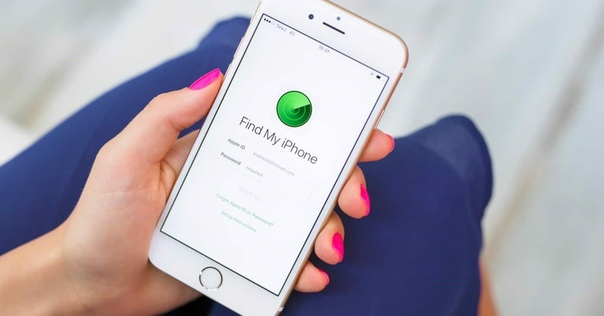 Семейный доступ помогает участникам узнать, где находится устройство каждого из них. Попросите другого члена группы Family Sharing отследить ваш iPhone с помощью приложения Find My iPhone. Участник также может войти в iCloud.com, чтобы найти пропавший iPhone.
Семейный доступ помогает участникам узнать, где находится устройство каждого из них. Попросите другого члена группы Family Sharing отследить ваш iPhone с помощью приложения Find My iPhone. Участник также может войти в iCloud.com, чтобы найти пропавший iPhone.
Ваш пропавший iPhone выключен или не в сети? Если отсутствующий iPhone выключен или отображается в автономном режиме в режиме «Семейный доступ», вы все равно можете активировать режим потери или удаленно стереть его данные с помощью функции «Найти iPhone». |
|---|
Что делать, если функция «Найти iPhone» НЕ включена или отсутствующий iPhone не в сети более одного дня?
- Измените пароли Apple ID, чтобы никто не мог получить доступ к вашим данным.

- Измените пароли своих социальных сетей и других учетных записей в Интернете, таких как Gmail, Twitter, Facebook, Instagram и т. Д.
- Сообщить властям об исчезновении устройства.
- Сообщите своему оператору сети, чтобы отключить такие услуги, как звонки, сообщения или использование данных.
Метод 3. Используйте Google Timeline, чтобы найти потерянный iPhone
Если вы включили службы определения местоположения и историю местоположений на своем iPhone, шкала времени Google будет записывать все местоположения вашего устройства.
Если iPhone пропал, откройте информацию о местоположении на карте и найдите последнее местоположение. Помните, что Google Timeline записывает местоположение только тогда, когда iPhone включен с подключением к Интернету.
Как увидеть последнее местоположение потерянного iPhone на шкале времени Google
- Посетите < com / maps / timeline> на компьютере.

- Войдите в свою учетную запись Google.
- Щелкните Сегодня или выберите дату.
- Прокрутите вниз, чтобы увидеть последнее зарегистрированное местоположение вашего iPhone.
Наряду с местоположением отметьте время, когда ваш телефон последний раз был подключен к Google. Используя информацию о местоположении и времени, вы сможете найти потерянный iPhone. При необходимости воспользуйтесь помощью копов.
Метод 4. Взять подсказку о местоположении из Google Фото
Если кто-то сделал снимок с вашего потерянного iPhone, и у вас включена опция обмена местоположением Google Фото, то удача на вашей стороне.
Посетите
Метод 5. Приложения для отслеживания местоположения
Если вы установили какое-либо приложение для отслеживания местоположения, такое как GPS Location Tracker, CocoSpy Cell Phone Tracker или iTrack, на пропавшее устройство, используйте его для отслеживания потерянного или украденного iPhone. Эти приложения передают информацию о местоположении вашего устройства в реальном времени на вашем компьютере или других подключенных устройствах.
Эти приложения передают информацию о местоположении вашего устройства в реальном времени на вашем компьютере или других подключенных устройствах.
Заключение
Функция Apple Find My iPhone — лучший способ отслеживать местонахождение украденного или пропавшего устройства.Если Find My iPhone не включен, вы можете попробовать Google Timeline или Google Фото. Помимо этих методов, сторонние приложения также могут помочь отследить потерянный iPhone, но только если вы установили их до потери телефона.
Тем не менее, убедитесь, что вы скопировали резервную копию iCloud украденного iPhone, прежде чем предпринимать какие-либо из вышеперечисленных шагов.
Более разумный способ — отфильтровать данные, которые вы хотите сохранить, с помощью Stellar Data Recovery для iPhone.
Этот пост полезен? В комментариях ниже поделитесь своим опытом, как вам удалось отследить и вернуть украденный iPhone.

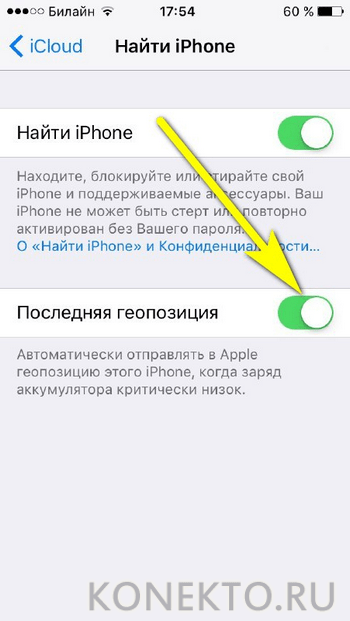
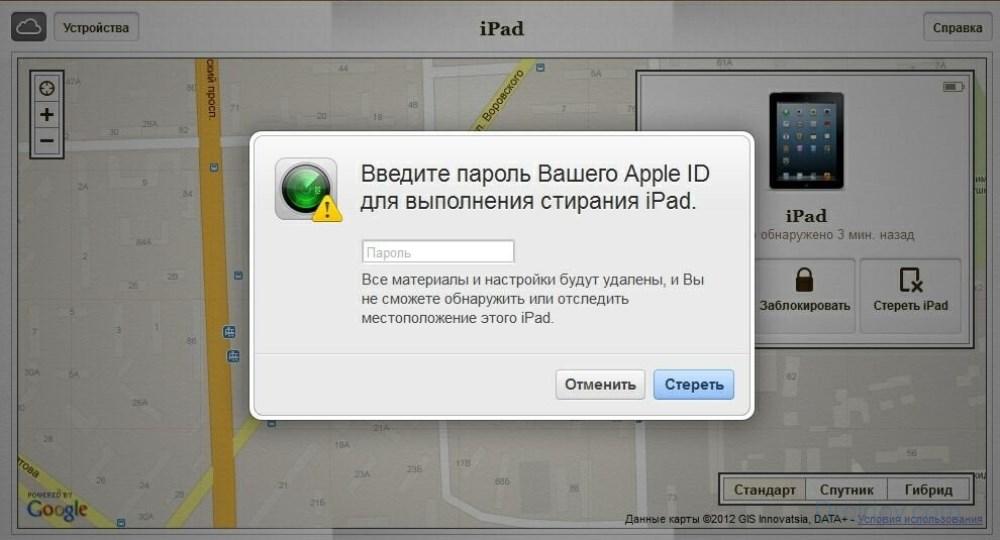
 Данная опция удаляет все данные с устройства и блокирует его.
Данная опция удаляет все данные с устройства и блокирует его.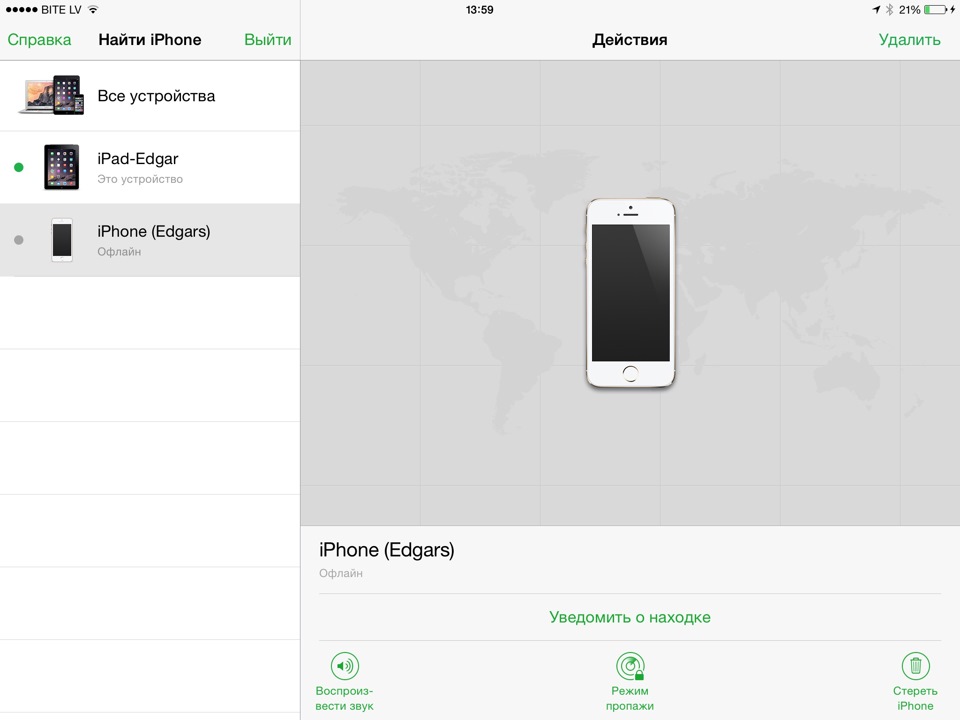 Сотрудники правоохранительных органов могут запросить серийный номер вашего устройства. Выполните поиск серийного номера устройства.
Сотрудники правоохранительных органов могут запросить серийный номер вашего устройства. Выполните поиск серийного номера устройства.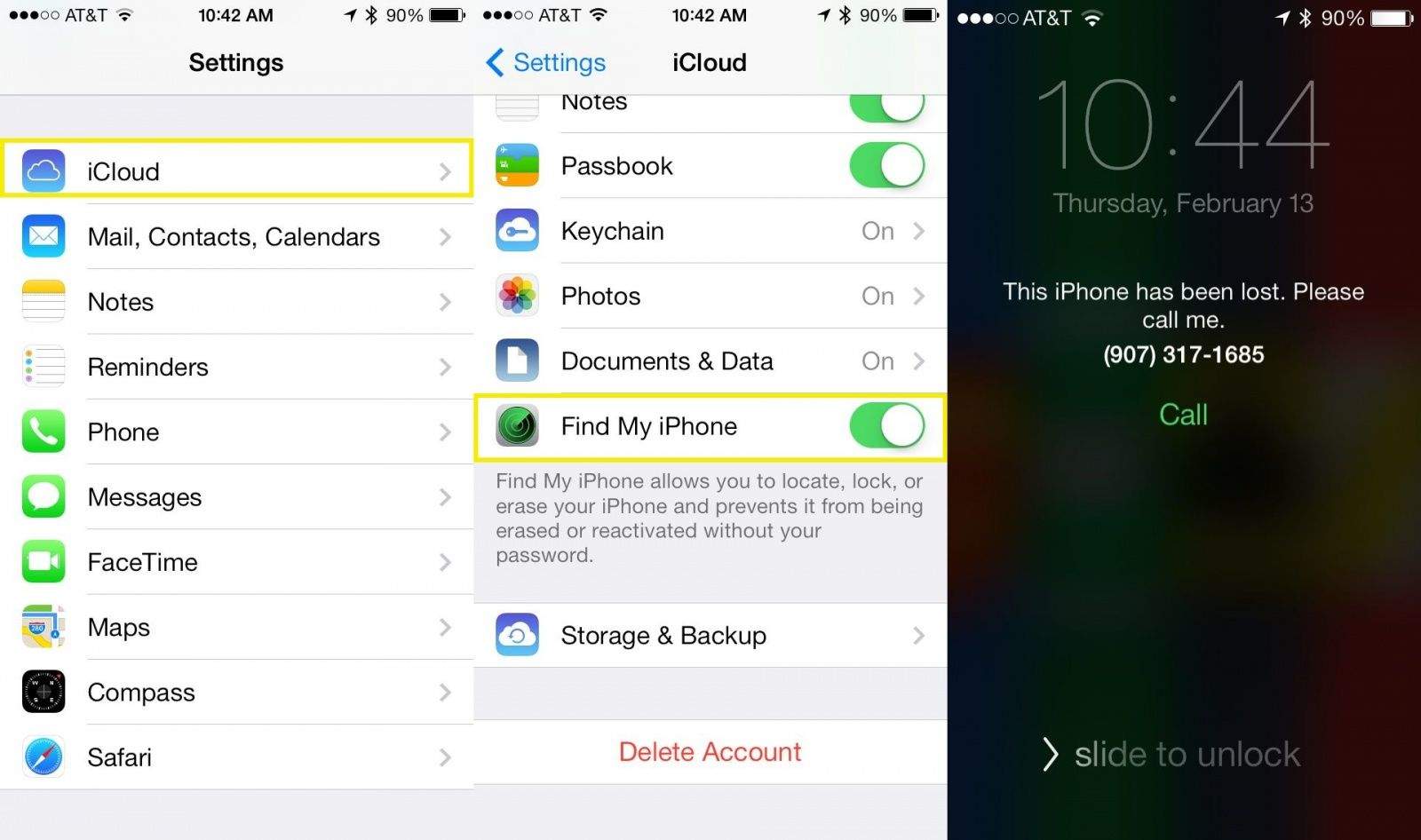
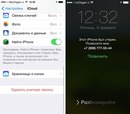
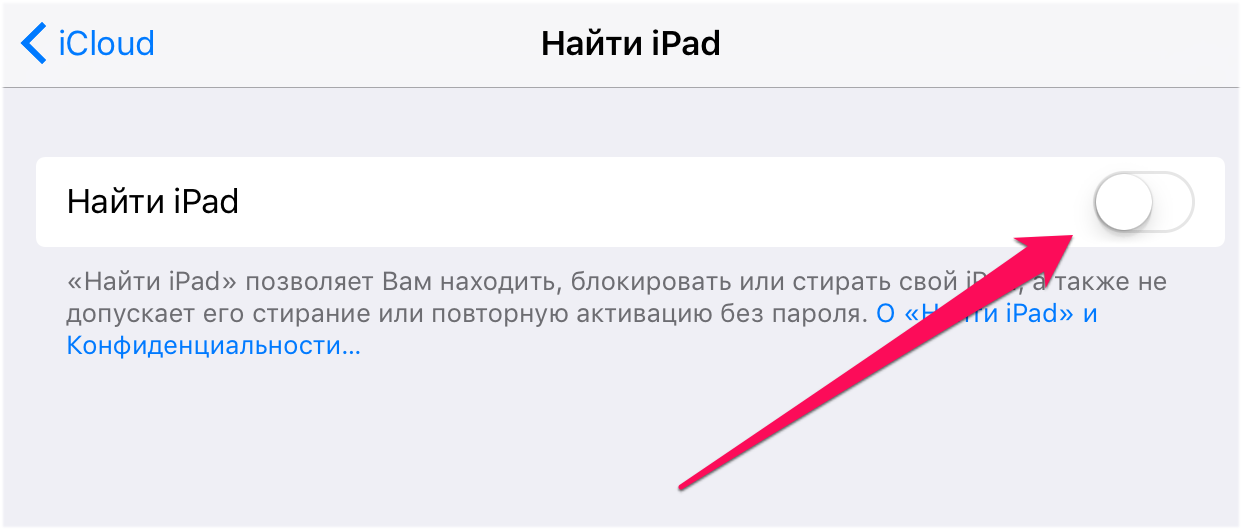
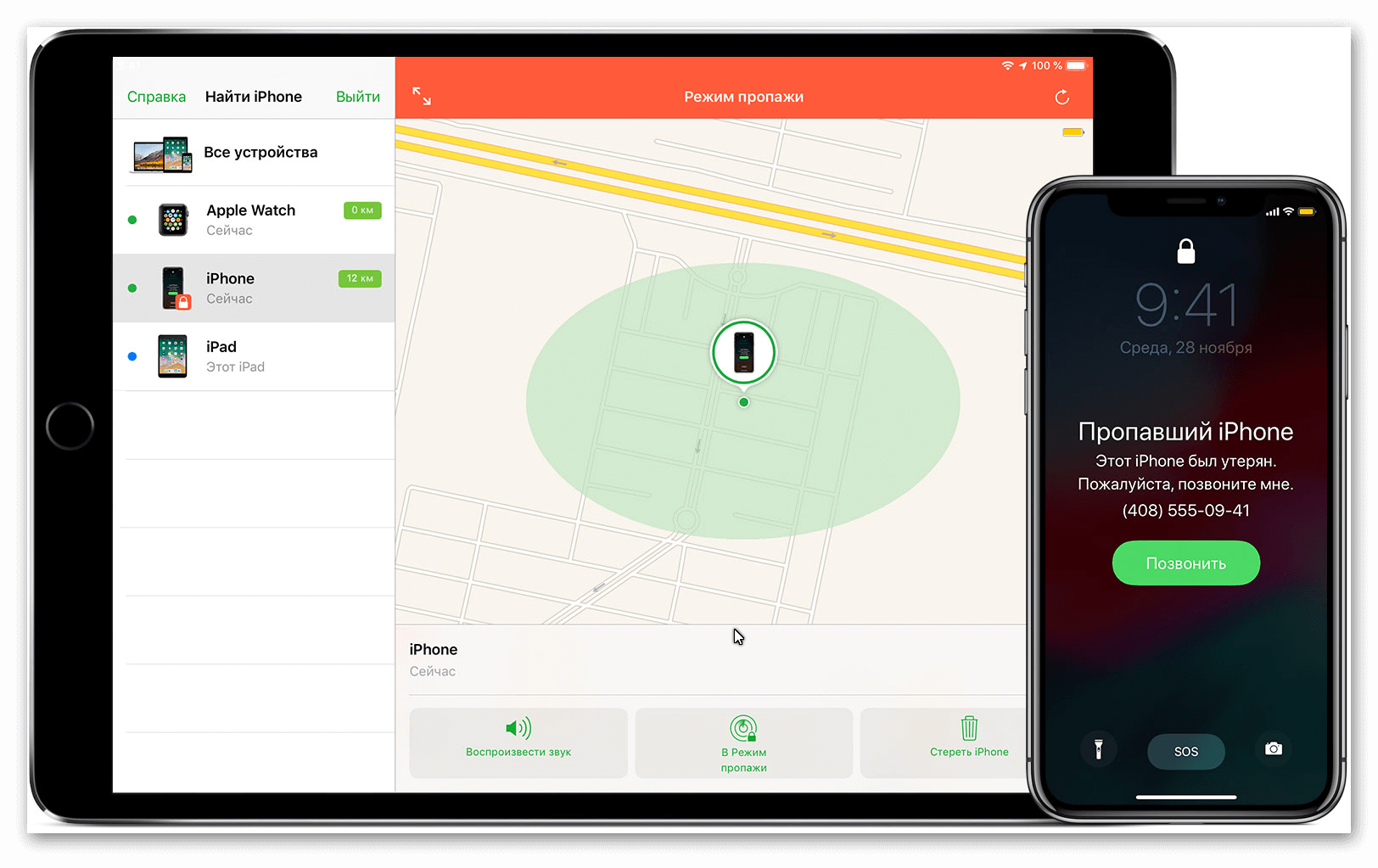

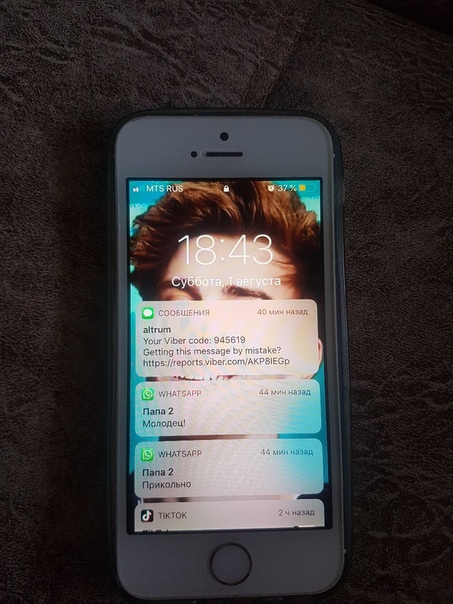 Если будет предложено войти в систему с помощью Touch или Face ID, выберите Использовать другой Apple ID .
Если будет предложено войти в систему с помощью Touch или Face ID, выберите Использовать другой Apple ID .
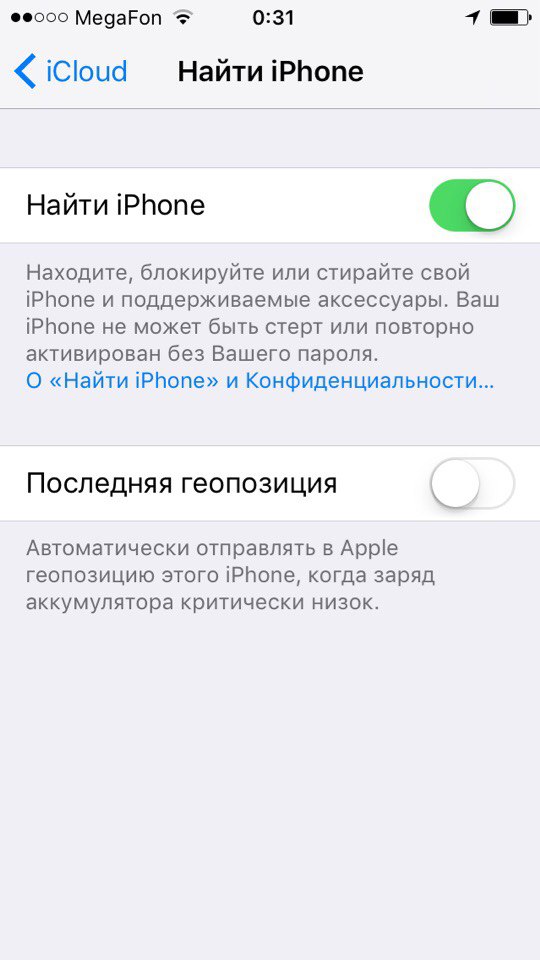 Если у вас критически низкий заряд батареи, он отправит в Apple последнее известное местоположение. Если ваш «iPhone» потерян и у вас разрядился аккумулятор, вы захотите воспользоваться этой функцией.
Если у вас критически низкий заряд батареи, он отправит в Apple последнее известное местоположение. Если ваш «iPhone» потерян и у вас разрядился аккумулятор, вы захотите воспользоваться этой функцией.

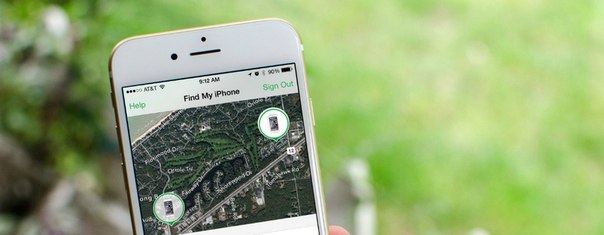
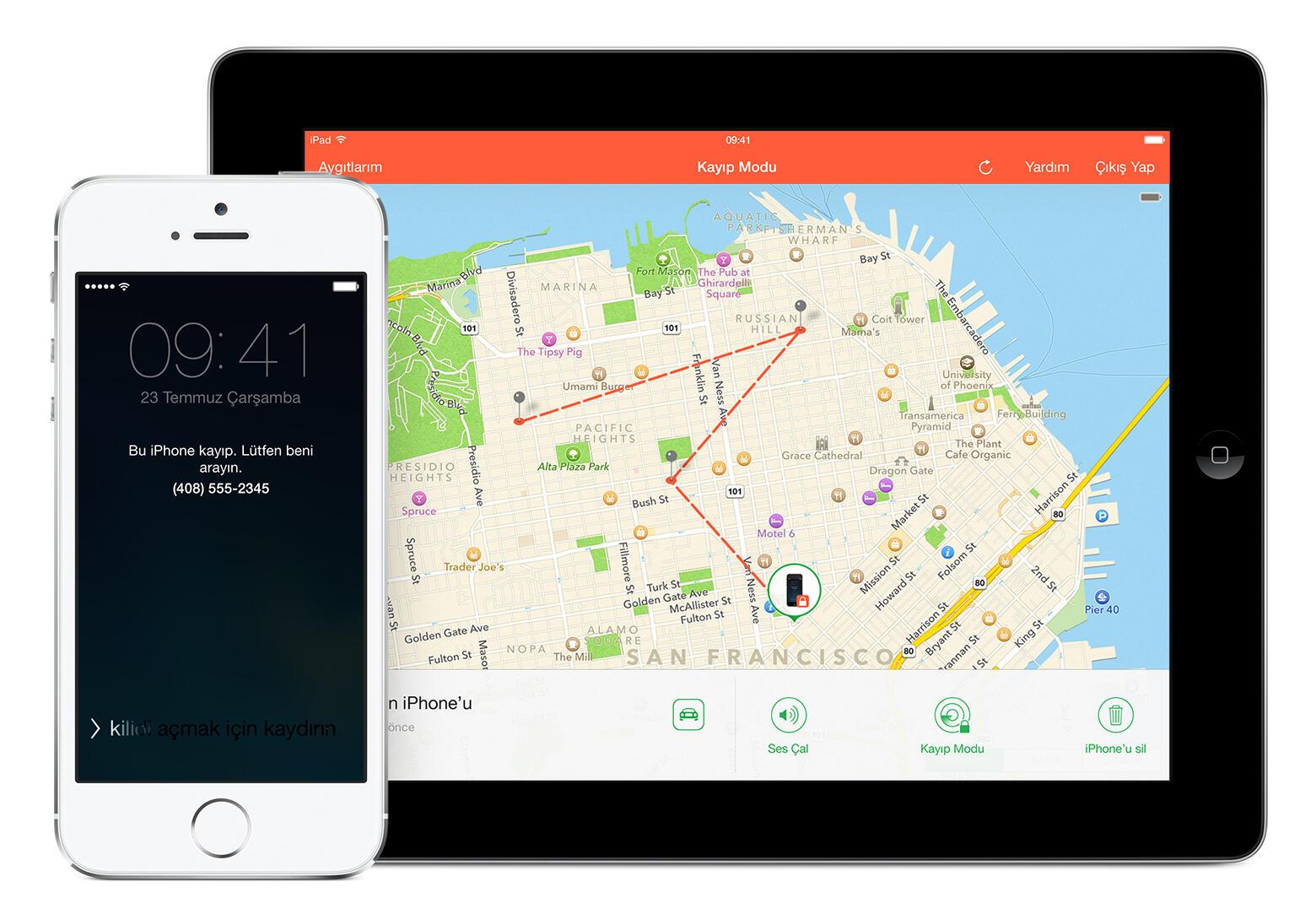 Обязательно сначала сделайте резервную копию своего iPhone, так как это приведет к удалению всех данных, которые есть на вашем iPhone. Чтобы получить руководство по восстановлению устройства с помощью режима восстановления, щелкните здесь. (Примечание: вам все еще нужна информация об учетной записи iCloud, к которой привязан iPhone, иначе вы не сможете повторно активировать iPhone и использовать его снова)
Обязательно сначала сделайте резервную копию своего iPhone, так как это приведет к удалению всех данных, которые есть на вашем iPhone. Чтобы получить руководство по восстановлению устройства с помощью режима восстановления, щелкните здесь. (Примечание: вам все еще нужна информация об учетной записи iCloud, к которой привязан iPhone, иначе вы не сможете повторно активировать iPhone и использовать его снова)  Не паникуйте. Войдите в «Find My iPhone» через iCloud.com и установите для него «Lost Mode». Чтобы узнать, что еще вы можете сделать сейчас, чтобы отслеживать местоположение iPhone, прочитайте этот пост.
Не паникуйте. Войдите в «Find My iPhone» через iCloud.com и установите для него «Lost Mode». Чтобы узнать, что еще вы можете сделать сейчас, чтобы отслеживать местоположение iPhone, прочитайте этот пост.